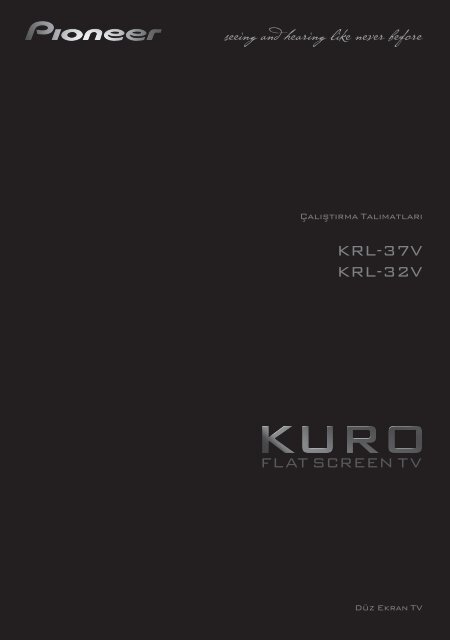Pioneer KRL-32V - User manual - turc
Pioneer KRL-32V - User manual - turc
Pioneer KRL-32V - User manual - turc
Create successful ePaper yourself
Turn your PDF publications into a flip-book with our unique Google optimized e-Paper software.
ÖNEMLİ<br />
CAUTION<br />
RISK OF ELECTRIC SHOCK<br />
DO NOT OPEN<br />
Bir eşkenar üçgen içinde yer alan ok uçlu<br />
şimşek aydınlatması sembolü; kullanıcıyı,<br />
ürünün muhafazası dahilinde, insanlar için<br />
bir elektrik çarpması tehlikesi oluşturacak<br />
kadar büyük yalıtılmamış “tehlikeli voltaj”ın<br />
varlığı hakkında uyarma amaçlıdır.<br />
DİKKAT:<br />
ELEKTRİK ÇARPMASI RİSKİNİ<br />
ÖNLEMEK İÇİN, KAPAĞI (YA DA ARKA<br />
KISMI) ÇIKARMAYINIZ. İÇİNDE<br />
KULLANICI TARAFINDAN<br />
ONARILABİLECEK PARÇA YOKTUR.<br />
ONARIMI İÇİN KALİFİYE BİR SERVİS<br />
ELEMANI ÇAĞIRINIZ.<br />
Bir eşkenar üçgen içinde yer alan ünlem<br />
işareti; kullanıcıyı, cihazla birlikte gelen<br />
broşür içindeki önemli işletim ve bakım<br />
(servis) talimatlarının varlığı hakkında<br />
uyarma amaçlıdır.<br />
D3-4-2-1-1_Tu-A<br />
UYARI<br />
Pilleri; doğrudan güneş ışığı altında yada bir arabanın<br />
içi, bir ısıtıcının yanı gibi diğer oldukça sıcak yerlerde<br />
kullanmayınız yada saklamayınız. Bu gibi durumlara<br />
maruz kalması durumunda; piller, akıntı yapabilir, aşırı<br />
ısınabilir yada ateş alabilir. Bu aynı zamanda pillerin<br />
ömrünün yada çalışma performansının da azalmasına<br />
neden olur.<br />
D3-4-2-3-3_Tu<br />
Bu ürün; Düşük Voltaj Yönetmeliği 2006/95/EC ve<br />
EMC Yönetmeliği 2004/108/EC ile uygunluk içindedir.<br />
D3-4-2-1-9a_A_Tu
çalıştırma kitapçığı<br />
TÜRKÇE<br />
• Bu çalıştırma kitapçığındaki resimler ve OSD (On-Screen Display) [Ekran Üzeri Gösterim] açıklama amacıyla olup gerçek işlemlerden<br />
biraz farklılık gösterebilir.<br />
• Bu kitapçık içinde kullanılan örnekler için <strong>KRL</strong>-37V modeli temel alınmıştır.<br />
İçindekiler<br />
TÜRKÇE<br />
İçindekiler........................................................................... 1<br />
Giriş..................................................................................... 2<br />
Sayın <strong>Pioneer</strong> müşterisi..........................................................2<br />
Önemli Güvenlik Önlemleri..................................................2<br />
Uzaktan kumanda birimi........................................................3<br />
Sağlanan uzaktan kumanda birimini kullanarak diğer<br />
donatıma kumanda edilmesi..........................................4<br />
Ticari markalar.......................................................................8<br />
TV (Önden görünüş)..............................................................9<br />
TV (Arkadan görünüş)...........................................................9<br />
Hazırlık.............................................................................. 10<br />
Sağlanan ek birimler............................................................10<br />
Sehpa biriminin takılması....................................................10<br />
Pillerin yerleştirilmesi..........................................................11<br />
Uzaktan kumanda biriminin kullanılması............................11<br />
Uzaktan kumanda birimi ile ilgili uyarılar.....................11<br />
Kurulum uyarıları/önlemleri..........................................12<br />
Hızlı kılavuz....................................................................... 13<br />
Başlangıç kurulumunun gözden geçirilmesi........................13<br />
Güç kaynağını açmadan önce..............................................14<br />
Kabloların birleştirilmesi................................................14<br />
Başlangıç otomatik kurulumu..............................................15<br />
Sinyal gücünün ve kanal gücünün kontrol edilmesi.......15<br />
TV’nin seyredilmesi......................................................... 16<br />
Günlük işlem........................................................................16<br />
Açık/kapalı konumuna getirme......................................16<br />
Analog ve dijital yayınlar arasında geçiş yapılması.......16<br />
Kanalların değiştirilmesi................................................16<br />
Bir harici görüntü kaynağının seçilmesi.........................16<br />
Bir ses modunun seçilmesi.............................................16<br />
EPG (Electronic Program Guide) (Elektronik Program<br />
Rehberi).............................................................................17<br />
EPG Gözden Geçirme..........................................................17<br />
EPG’yi kullanma için yararlı ayarlar...................................17<br />
EPG’yi kullanarak bir programın seçilmesi.........................18<br />
EPG’yi kullanarak zamanlayıcı kaydı..................................19<br />
Zamanlayıcı kaydının iptal edilmesi....................................19<br />
Teletekst...............................................................................20<br />
MHEG-5 uygulamasının kullanılması (sadece İngiltere)....20<br />
Harici aygıtların takılması................................................ 21<br />
Bağlantılara giriş..................................................................21<br />
HDMI bağlantısı.............................................................22<br />
Bileşen bağlantısı...........................................................22<br />
S-VIDEO/VIDEO bağlantısı..........................................22<br />
SCART bağlantısı...........................................................23<br />
i/o link.A’yı kullanarak SCART ile aygıtlara kumanda<br />
edilmesi........................................................................23<br />
Hoparlör/yükseltici bağlantısı........................................24<br />
Bir akıllı kartın yerleştirilmesi.............................................25<br />
HDMI CONTROL (HDMI KUMANDASI)............................ 26<br />
HDMI CONTROL (HDMI KUMANDASI)’nı kullanarak<br />
HDMI aygıtlarına kumanda etmek....................................26<br />
HDMI CONTROL (HDMI KUMANDASI) bağlantısı.......26<br />
HDMI CONTROL (HDMI KUMANDASI) Kurulumu......27<br />
Bir HDMI CONTROL (HDMI KUMANDASI) aygıtının<br />
çalıştırılması......................................................................27<br />
Menü çalıştırması............................................................. 29<br />
HOME MENU (ANA MENÜ) nedir?.................................29<br />
Ortak işlemler.................................................................29<br />
Temel ayarlama................................................................ 30<br />
Resim Ayarları......................................................................30<br />
AV SELECTION (AV SEÇİMİ).....................................31<br />
Ses Ayarları..........................................................................31<br />
Güç Tasarrufu Ayarları.........................................................31<br />
Kanal Ayarları......................................................................32<br />
Otomatik Kurulum.........................................................32<br />
Dijital kanal ayarları.......................................................32<br />
Analog kanal ayarları.....................................................33<br />
Parola/Ebeveyn kilidi ayarları........................................33<br />
Dil Ayarları (dil, altyazı, çoklu ses).....................................34<br />
Yararlı Görüntüleme işlevleri.......................................... 35<br />
Resim boyutunun seçilmesi.................................................35<br />
WSS (Geniş Ekran Sinyalleşme) resim boyutunun<br />
otomatik olarak seçilmesi............................................35<br />
WSS (Geniş Ekran Sinyalleşme) resim boyutunun<br />
elle seçilmesi...............................................................35<br />
Resim boyutunun elle seçilmesi.....................................35<br />
Kayıt resim boyutunun elle seçilmesi............................36<br />
HDMI resim boyutunun otomatik olarak seçilmesi.......36<br />
Diğer resim ve ses ayarları...................................................36<br />
Görüntü konumunun ayarlanması..................................36<br />
Ekran üzerindeki parazitin düşürülmesi.........................36<br />
Otomatik ses düzeyi ayarlama........................................36<br />
Konuşmanın kuvvetlendirilmesi....................................36<br />
Sadece ses çıkışının verilmesi........................................36<br />
Ekran ayarları.......................................................................37<br />
Kanal ekranı/gösterimi...................................................37<br />
Zaman ve Başlık göstergesi............................................37<br />
Diğer yararlı özellikler...................................................... 38<br />
Harici aygıtları kullanıyorken ayar......................................38<br />
Giriş kaynağı ayarları.....................................................38<br />
Belirtilen girişlerin atlanması.........................................38<br />
Renk sistemi ayarları......................................................38<br />
Ek özellikler.........................................................................38<br />
Bir PC’nin takılması......................................................... 39<br />
Bir PC’nin takılması............................................................39<br />
Ekran üzerinde bir PC görüntüsünün görüntülenmesi.........39<br />
Resim boyutunun seçilmesi............................................39<br />
PC görüntüsünün otomatik olarak ayarlanması.............40<br />
PC görüntüsünün elle ayarlanması.................................40<br />
Giriş çözünürlüğünün seçilmesi...........................................40<br />
RS-232C port/bağlantı noktası spesifikasyonları.................41<br />
PC uyumluluk grafiği...........................................................42<br />
RS-232C komut listesi.........................................................42<br />
Ek....................................................................................... 43<br />
Hata Giderme.......................................................................43<br />
DVB-T ile televizyonunuzun güncellenmesi.......................44<br />
Yeniden Ayarla/Başlat..........................................................44<br />
Kimlik..................................................................................45<br />
Servis ömrü bitiminde atım işlemi.......................................46<br />
1
Giriş<br />
Sayın <strong>Pioneer</strong> müşterisi<br />
<strong>Pioneer</strong> Düz ekran TV’yi satınaldığınız için teşekkür ederiz. Güvenliğinizi ve ürününüzün uzun yıllar boyunca sorunsuz<br />
çalışmasını sağlamak için, bu ürünü kullanmadan önce Önemli Güvenlik Önlemleri bölümünü dikkatlice okuyunuz.<br />
Önemli Güvenlik Önlemleri<br />
• Temizleme—Ürünü temizlemeden önce, AC kablosunu AC duvar prizinden çekiniz. Ürünü temizlemek için nemli bir bez<br />
kullanınız. Sıvı temizleyiciler ya da aerosol temizleyiciler kullanmayınız.<br />
• Su ve nem—Banyo küveti, lavabo, mutfak küveti ve çamaşır teknesi, yüzme havuzu ve de ıslak bir zemin gibi su yakınında ürünü<br />
kullanmayınız.<br />
• Bu ürün üzerine vazo ya da başka herhangi bir su dolu kap koymayınız. Su ürünün üzerine dökülebilir, bu da<br />
yangına ya da elektrik çarpmasına neden olabilir.<br />
• Sehpa—Ürünü; sabit olmayan bir el arabası, sehpa, üç ayaklı sehpa ya da masa üzerine yerleştirmeyiniz. Aksine<br />
davranış, ciddi bedensel yaralanmalara ve de üründe zarara yol açacak olan ürünün düşmesine neden olabilir.<br />
Sadece, üretici tarafından tavsiye edilen ya da ürünle birlikte satılan; el arabası, sehpa, üç ayaklı sehpa, mesnet<br />
ya da masayı kullanınız. Ürünü bir duvara monte ederken, üreticinin talimatlarına uyduğunuzdan emin olunuz.<br />
Sadece üretici tarafından tavsiye edilen montaj donatımını kullanınız.<br />
• Bir el arabası üzerine yerleştirilmiş olan ürünün yeri değiştirilirken, azami dikkat ile taşınmalıdır. Ani duruşlar,<br />
aşırı güç uygulanması ve düzgün olmayan taban yüzeyi; ürünün el arabasından düşmesine neden olabilir.<br />
• Havalandırma—Kabindeki delikler ve diğer açıklıklar; havalandırma amacıyla tasarımlanmıştır. Yetersiz<br />
havalandırma aşırı ısınmaya neden olabileceğinden ve/veya ürünün servis ömrünü kısaltacağından bu<br />
havalandırma deliklerini ve açıklıkları örtmeyiniz ya da bloke etmeyiniz. Ürünü, bir yatak, kanepe, halı ya da<br />
benzer yüzey üzerinde yerleştirmeyiniz. Bu ürün; bütünleşik/dahili kurulum için tasarımlanmamıştır; ürünü;<br />
yeterli havalandırma sağlanmadıkça ya da üreticinin talimatlarına uyulmadıkça, kitaplık ya da raf gibi kapalı<br />
bir yere yerleştirmeyiniz.<br />
• Bu üründe kullanılan LCD paneli, camdan yapılmıştır. Bu nedenle, ürün düşürüldüğünde ya da vurulduğunda<br />
kırılabilir. Eğer LCD paneli kırılırsa, kırılan cam parçalarından yaralanmamaya dikkat ediniz.<br />
• Isı kaynakları—Ürünü, radyatörler, ısıtıcılar, sobalar ve diğer ısı üreteci ürünlerden (yükselticiler dahil olmak üzere) uzakta<br />
tutunuz.<br />
• Yangını önlemek için, televizyonun üstüne ya da yakınına asla herhangi tipte mum ve korunmasız alev getirmeyiniz.<br />
• Yangın ve elektrik çarpması tehlikesini önlemek için, AC kablosunu asla televizyon ya da diğer ağır eşyaların<br />
altına koymayınız.<br />
• Sabit bir resmi uzun süre görüntülemeyiniz, bu gecikmeli bir görüntünün kalmasına neden olabilir.<br />
• Eğer ana fiş takılı ise, her zaman bir güç tüketimi vardır.<br />
• Bakım ve onarım işlemleri—Ürünün bakım ve onarımını kendi başınıza yapmaya kalkışmayınız. Kapakların<br />
çıkarılması sizi, yüksek voltaj ve diğer tehlikeli durumlara maruz bırakabilir. Onarımı yerine getirmek üzere<br />
kalifiye bir elemanı çağırınız.<br />
LCD paneli, size hassas resim detayları veren oldukça yüksek bir teknoloji ürünüdür.<br />
Oldukça yüksek sayıda pikselin varlığından dolayı, zaman zaman birkaç aktif olmayan piksel ekran üzerinde mavi, yeşil ya da kırmızı<br />
renkte sabit bir nokta olarak belirebilir. Bu ürünün spesifikasyonları dahilinde olup bir hata değildir.<br />
Televizyonu taşırken alınacak önlemler<br />
Televizyonu taşırken, onu asla hoparlörlerinden tutarak taşımayınız. Televizyonu her zaman iki kişinin, televizyonun her bir yanında<br />
bir el olmak üzere, iki elle tutarak taşıdığınızdan emin olunuz.<br />
2
Giriş<br />
Uzaktan kumanda birimi<br />
1 a (TV) (Bekleme modu/Açık)<br />
(Sayfa 16)<br />
2 INPUT1–8 (GİRİŞ)<br />
Bir giriş kaynağını seçiniz (Sayfa 16).<br />
3 Mod değiştirme için düğmeler<br />
TV<br />
Geleneksel analog TV moduna erişmek<br />
için bu düğmeye basınız.<br />
DTV<br />
Dijital TV moduna erişmek için bu<br />
düğmeye basınız.<br />
RADIO (RADYO)<br />
DTV: Radyo ile Veri modu arasında<br />
geçiş yapılması.<br />
• Sadece veri yayını (telsiz yayını<br />
yok) DVB tarafından gönderilirken,<br />
telsiz yayını atlanacaktır.<br />
4 0–9 sayı düğmeleri<br />
Kanalı belirleyiniz.<br />
İstenen sayıları giriniz.<br />
Sayfayı teletekst moduna ayarlayınız.<br />
• Beş İskandinav ülkesi (İsveç,<br />
Norveç, Finlandiya, Danimarka veya<br />
İzlanda) “Otomatik Kurulum”dan<br />
ülke ayarında seçildiğinde (sayfa<br />
32), DTV hizmetleri dört basamaktır.<br />
Başka bir ülke seçildiğinde, DTV<br />
hizmetleri üç basamaktır.<br />
5 p (INFO) (BİLGİ)<br />
Ekranın üst sağ köşesindeki istasyon<br />
bilgilerini (kanal numarası, sinyal, vb.)<br />
görüntülemek için bu düğmeye basınız<br />
(Sayfa 37).<br />
6 CH RETURN (KN GERİ DÖN)<br />
Daha önce seçilen kanala veya harici<br />
girişe geri dönmek için bu düğmeye<br />
basınız.<br />
7 Pk/l (w/x)<br />
TV kanalını seçer.<br />
Teletekst modundaki sayfayı seçer.<br />
8 e (Sesi kısık)<br />
TV sesi açık/kapalı.<br />
9 7 (EXIT) (ÇIK)<br />
“HOME MENU” (ANA MENÜ)<br />
ekranından çıkar.<br />
10 a/b/c/d (İmleç)<br />
Ayar ekranı üzerindeki istenen bir<br />
ögeyi seçer.<br />
ENTER (GİR)<br />
“HOME MENU” (ANA MENÜ)<br />
ekranı içinde bir komutu yürütür.<br />
ATV/DTV: Diğer hiçbir “HOME<br />
MENU” (ANA MENÜ) ekranı<br />
çalışmıyorken program listesini<br />
görüntüler.<br />
11 h (HOME MENU) (ANA MENÜ)<br />
“HOME MENU” (ANA MENÜ)<br />
ekranı açık/kapalı.<br />
1<br />
2<br />
3<br />
4<br />
5<br />
6<br />
7<br />
8<br />
9<br />
10<br />
11<br />
12<br />
13<br />
TV<br />
INPUT<br />
1 2 3 4<br />
5 6 7 8<br />
TV DTV RADIO<br />
1 2 3<br />
4 5 6<br />
7 8 9<br />
INFO<br />
EXIT<br />
P<br />
HOME<br />
MENU<br />
MENU<br />
HDMI<br />
CTRL<br />
CM SKIP<br />
SOURCE<br />
TOOLS<br />
TV<br />
0 P.INFO<br />
CH RETURN<br />
ENTER<br />
REC STOP<br />
DVD TOPMENU/<br />
GUIDE<br />
EPG<br />
RETURN<br />
SCREEN AV<br />
SIZE SELECTION<br />
DVD HDD<br />
DVD<br />
STB DVR VCR<br />
SELECT<br />
12 Renkli (Kırmızı/Yeşil/Sarı/Mavi)<br />
düğmeler<br />
Renkli düğmeler, ekran üzerindeki<br />
renkli maddeleri seçmek için buna<br />
uygun şekilde kullanılır (örn. EPG,<br />
MHEG-5, Teletekst).<br />
13 a (SOURCE) (KAYNAK)<br />
(Sayfalar 6-7)<br />
14<br />
15<br />
16<br />
17<br />
18<br />
19<br />
20<br />
21<br />
22<br />
14 Yararlı işlemler için düğmeler<br />
1 (Altsayfa)<br />
(Sayfa 20)<br />
[ (Altyazı)<br />
Altyazı dillerini açık/kapalı konumuna<br />
getirir (Sayfalar 20 ve 34).<br />
k (Gizli Teleteksti ortaya çıkar)<br />
(Sayfa 20)<br />
3 (Dondur/Tut)<br />
Ekran üzerindeki hareketli bir<br />
görüntüyü dondurmak için bu düğmeye<br />
basınız.<br />
Teletekst: Teletekst sayfalarını otomatik<br />
olarak güncellemeyi durdurur ya da<br />
tutma modunu serbest bırakır.<br />
m (Teletekst)<br />
ATV: Analog teleteksti görüntüler<br />
(Sayfa 20).<br />
DTV: DTV için MHEG-5 ve teleteksti<br />
seçer (Sayfa 20).<br />
15 P. INFO (BİLGİ)<br />
Dijital görüntü yayını ile gönderilen<br />
program bilgilerini ekranın sol üst<br />
köşesinde görüntülemek için bu<br />
düğmeye basınız (sadece DTV).<br />
16 ik/l (Ses düzeyi)<br />
TV ses düzeyini artırır/düşürür.<br />
17 EPG<br />
DTV: EPG ekranını görüntüler<br />
(Sayfalar 17–19).<br />
18 6 (RETURN) (GERİDÖN)<br />
Önceki “HOME MENU” (ANA<br />
MENÜ) ekranına geri döndürür.<br />
19 HDMI CONTROL (HDMI<br />
KUMANDASI) için düğmeler<br />
Eğer harici donatım HDMI kabloları ile<br />
takılı ise ve HDMI CONTROL (HDMI<br />
KUMANDASI) uyumluysa, bu HDMI<br />
CONTROL (HDMI KUMANDASI)<br />
düğmelerini kullanabilirsiniz. Daha<br />
fazla bilgi için, bkz. Sayfalar 26 ila 28.<br />
20 Resim ayarlamaları için düğmeler<br />
SCREEN SIZE (EKRAN BOYUTU)<br />
Bir ekran boyutu seçer (Sayfalar 35<br />
ve 39).<br />
AV SELECTION (AV SEÇİMİ)<br />
Bir görüntü ayarı seçer (Sayfa 31).<br />
21 SELECT (SEÇ)<br />
Sağlanan uzaktan kumanda birimini<br />
kullanarak takılı diğer donatıma<br />
kumanda edebilmenizi sağlamak üzere,<br />
seçimi; TV, STB, DVD/DVR ve VCR<br />
arasında değiştirir. (Sayfalar 4–7)<br />
22 g (Ses modu)<br />
Bir ses çoklayıcı modunu seçer (Sayfa<br />
16).<br />
NOT<br />
• İkili bir ekranda “100Hz” demonstrasyonunu göstermek üzere, uzaktan kumanda birimi üzerindeki hem 9 hem de 18 düğmesine basıp<br />
basılı tutunuz.<br />
3
1 2 3<br />
Giriş<br />
4 5 6<br />
7 8 9<br />
INFO<br />
Sağlanan uzaktan<br />
0 P.INFO<br />
kumanda<br />
birimini kullanarak CH RETURNdiğer donatıma<br />
kumanda edilmesi<br />
P<br />
Sağlanan uzaktan kumanda birimini kullanarak, takılı<br />
diğer donatıma kumanda edebilirsiniz: DVD TOPMENU/ bir set-top box<br />
EXIT<br />
GUIDE<br />
(STB) (frekans çözücü), DVD çalar, DVD/HDD kaydedici<br />
EPG<br />
(DVR), BD çalar yada VCR.<br />
Bu işlevi kullanmadan önce, kumanda edilecek donatımın<br />
üretici kodu ile sağlanan uzaktan ENTER kumanda biriminin<br />
önayarını yapmanız gereklidir. Donatıma kumanda etmek<br />
HOME<br />
istediğinizde, donatıma MENU bağlı olarak RETURN uygun bir mod<br />
seçmek için uzaktan kumanda üzerindeki SELECT (SEÇ)<br />
MENU<br />
düğmesine basınız; seçim; TV, STB, DVD/DVR ve VCR<br />
arasında yapılır. Uzaktan kumanda birimi üzerindeki karşı<br />
gelen mod göstergeleri, o anda seçilen modu gösterir.<br />
HDMI<br />
CTRL<br />
CM SKIP<br />
SOURCE<br />
TOOLS<br />
TV<br />
REC STOP<br />
SCREEN AV<br />
SIZE SELECTION<br />
DVD HDD<br />
DVD<br />
STB DVR VCR<br />
SELECT<br />
NOT<br />
• Bir BD çalara kumanda ettiğinizde, DVD/DVR modunu<br />
seçiniz.<br />
1<br />
Üretici kodlarının önayarının yapılması<br />
Donatıma bağlı olarak, STB, DVD/DVR ya da<br />
VCR modunu seçmek için, uzaktan kumanda birimi<br />
üzerindeki SELECT (SEÇ) düğmesine basınız.<br />
2 Daha önce seçilen modun göstergesinin kapanmasını<br />
onayladıktan sonra, SELECT (SEÇ) düğmesine<br />
TV<br />
basıp basılı tutunuz ve daha sonra uzaktan kumanda<br />
birimi üzerindeki 1 düğmesine basınız.<br />
• Karşıgelen mod göstergesi<br />
INPUT<br />
yanıp söner.<br />
1 2 3 4<br />
3 Üç basamaklı üretim kodunu girmek için 0–9<br />
düğmelerine basınız. 5 6 7 8<br />
• Uygun bir kodu saptamak için üretim kodu listesine<br />
bakınız. Mod göstergesi; TV DTV yaklaşık RADIO bir saniye süreyle yanar<br />
ve daha sonra kapanır; böylece üretim kodunun önayar<br />
işlemi tamamlanır.<br />
EXIT<br />
1 2 3<br />
4 5 6<br />
7 8 9<br />
INFO<br />
CTRL<br />
CM SKIP<br />
SOURCE<br />
TOOLS<br />
TV<br />
0 P.INFO<br />
DVD<br />
STB DVR VCR<br />
DVD TOPMENU/<br />
GUIDE<br />
EPG<br />
SCREEN AV<br />
SIZE SELECTION<br />
DVD HDD<br />
SELECT<br />
NOT<br />
• Bir mod göstergesi yanıp sönüyorken, yaklaşık bir<br />
dakika süreyle herhangi bir işlem yerine getirmez iseniz,<br />
kod önayarlama prosedüründen çıkılır.<br />
• Eğer çizelgede listelenmeyen bir kod girerseniz, bir<br />
mod göstergesi; yaklaşık bir saniye süreyle hızlıca yanıp<br />
söner ve daha sonra eskisi gibi yanıp söner.<br />
• Bir mod göstergesi yanıp sönüyorken, kod önayarlama<br />
prosedürünü tamamlamadan çıkmak için, uzaktan<br />
kumanda birimi üzerindeki SELECT (SEÇ) düğmesine<br />
basabilirsiniz.<br />
• STB, DVD/DVR ve VCR modları için fabrika<br />
varsayılan üretici kodları; sırasıyla “000”, “100” ve<br />
“500”dür.<br />
Üretici kodları<br />
* Çizelgelerdeki bir takım donatıma; kısmen ya da<br />
tamamen, sağlanan uzaktan kumanda birimi ile<br />
kumanda edemeyebilirsiniz.<br />
STB<br />
000 PIONEER 1 (fabrika varsayılan)<br />
001 PIONEER 2<br />
002 CANAL SATELLITE<br />
003 HUMAX<br />
004 PACE 1<br />
005 PACE 2<br />
006 QUALI-TV<br />
007 SKY DIGITAL<br />
DVD<br />
100 PIONEER 1 (fabrika varsayılan)<br />
101 PIONEER 2<br />
102 AKAI<br />
103 DENON<br />
104 HITACHI<br />
105 JVC<br />
106 KENWOOD 1<br />
107 KENWOOD 2<br />
108 PANASONIC 1<br />
109 PANASONIC 2<br />
110 PHILIPS 1<br />
111 PHILIPS 2<br />
112 SAMSUNG<br />
113 SHARP<br />
114 SONY 1<br />
115 SONY 2<br />
116 SONY 3<br />
117 THOMSON<br />
118 TOSHIBA<br />
119 YAMAHA<br />
4
Giriş<br />
DVR<br />
200 PIONEER 1<br />
201 PIONEER 2<br />
202 PIONEER 3<br />
203 PANASONIC<br />
204 PHILIPS 1<br />
205 PHILIPS 2<br />
206 SHARP<br />
207 SONY<br />
208 TOSHIBA<br />
BD<br />
300 PIONEER<br />
301 LG<br />
302 PANASONIC<br />
303 SAMSUNG<br />
304 SONY<br />
305 TOSHIBA<br />
VCR<br />
500 PIONEER 1 (fabrika varsayılan)<br />
501 PIONEER 2<br />
502 AIWA 1<br />
503 AIWA 2<br />
504 AKAI 1<br />
505 AKAI 2<br />
506 AKAI 3<br />
507 DAEWOO<br />
508 GRUNDIG 1<br />
509 GRUNDIG 2<br />
510 GRUNDIG 3<br />
511 GRUNDIG 4<br />
512 HITACHI 1<br />
513 HITACHI 2<br />
514 HITACHI 3<br />
515 JVC 1<br />
516 JVC 2<br />
517 JVC 3<br />
518 JVC 4<br />
519 JVC 5<br />
520 LOEWE 1<br />
521 LOEWE 2<br />
522 MATSUI<br />
523 ORION<br />
524 PANASONIC 1<br />
525 PANASONIC 2<br />
526 PHILIPS 1<br />
VCR<br />
527 PHILIPS 2<br />
528 PHILIPS 3<br />
529 SANYO<br />
530 SAMSUNG 1<br />
531 SAMSUNG 2<br />
532 SAMSUNG 3<br />
533 SAMSUNG 4<br />
534 SHARP<br />
535 SONY 1<br />
536 SONY 2<br />
537 SONY 3<br />
538 SONY 4<br />
539 SONY 5<br />
540 SONY 6<br />
541 SONY 7<br />
542 THOMSON<br />
543 TOSHIBA<br />
5
TV<br />
Giriş<br />
INPUT<br />
1 2 3 4<br />
5 6 7 8<br />
Diğer donatım ile kullanılması (STB)<br />
1<br />
2<br />
3<br />
4<br />
5<br />
6<br />
7<br />
TV DTV RADIO<br />
1 2 3<br />
4 5 6<br />
7 8 9<br />
INFO<br />
EXIT<br />
P<br />
HOME<br />
MENU<br />
MENU<br />
SOURCE<br />
TV<br />
TV<br />
0 P.INFO<br />
CH RETURN<br />
ENTER<br />
DVD<br />
STB DVR VCR<br />
INPUT<br />
DVD TOPMENU/<br />
GUIDE<br />
EPG<br />
RETURN<br />
SELECT<br />
1 2 3 4<br />
Diğer donatım 5ile kullanılması 6 7 8 (VCR)<br />
1<br />
2<br />
3<br />
4<br />
5<br />
TV DTV RADIO<br />
1 2 3<br />
4 5 6<br />
7 8 9<br />
INFO<br />
P<br />
HDMI<br />
CTRL<br />
CM SKIP<br />
SOURCE<br />
0 P.INFO<br />
CH RETURN<br />
TOOLS<br />
TV<br />
REC STOP<br />
SCREEN<br />
AV<br />
SIZE<br />
SELECTION<br />
DVD<br />
HDD<br />
DVD<br />
STB DVR<br />
VCR<br />
SELECT<br />
8<br />
9<br />
6<br />
7<br />
EESTB (set-top box) (frekans çözücü)<br />
kumanda düğmeleri<br />
STB modunda iken, uzaktan kumanda birimi üzerindeki<br />
düğmeler, aşağıdaki gibi çalışır.<br />
1 0–9<br />
Nümerik düğmeler olarak çalışır/işlev görürler.<br />
2 INFO (BİLGİ)<br />
Geçerli yayın üzerindeki bilgiyi görüntülemek için basınız.<br />
3 Pk/l<br />
Daha yüksek ya da daha düşük kanala dalga ayarı yapmak<br />
için basınız.<br />
4 EXIT (ÇIK)<br />
Yayın menü ekranından ya da yayın rehberi ekranından<br />
çıkmak basınız.<br />
5 ENTER (GİR)<br />
Seçilen işlevi etkinleştirmek için basınız.<br />
a/b/c/d<br />
Yayın menüsü ekranı ya da yayın rehberi ekranı üzerindeki<br />
ögeleri seçmek için basınız.<br />
6 MENU (MENÜ)<br />
Yayınlanan menü ekranını görüntülemek için basınız.<br />
7 SOURCE (KAYNAK) a<br />
Frekans çözücüyü açar ve kapar.<br />
8 GUIDE (KILAVUZ/REHBER)<br />
Yayın rehber ekranını görüntülemek için basınız.<br />
9 RETURN (GERİDÖN)<br />
Yayın menü ekranı gösterimde iken, önceki ekranı; hemen<br />
yeniden yüklemek için basınız.<br />
EEVCR kumanda düğmeleri<br />
VCR modunda iken, uzaktan kumanda birimi üzerindeki<br />
düğmeler, aşağıdaki gibi çalışır.<br />
1 0–9<br />
Nümerik düğmeler olarak çalışır/işlev görürler.<br />
2 Pk/l<br />
VCR üzerindeki TV alıcısının kanallarını seçmek için<br />
basınız.<br />
3 e (PAUSE/STILL) (ARA VER/DURDUR)<br />
Ara vermeleri ayarlar ve resimleri durdurur.<br />
4 k (REC) (KYT)<br />
Kayıt işlemini başlatır.<br />
5 SOURCE (KAYNAK) a<br />
VCR güç kaynağını açar ya da kapar.<br />
6 m (REW) (GERİ SAR)<br />
Kaseti geri sarar ve resim aramasına izin verir.<br />
d (PLAY) (ÇAL/OYNAT)<br />
Yeniden çalmayı başlatır.<br />
n (FF) (İLERİ SAR)<br />
Kaseti hızlı ileri sarar ve resim aramasına izin verir.<br />
7 g (STOP) (DURDUR)<br />
Yeniden çalma işlemini durdurur.<br />
6
Giriş<br />
Diğer donatım ile kullanılması (DVD/DVR)<br />
1<br />
2<br />
3<br />
4<br />
5<br />
6<br />
7<br />
8<br />
TV<br />
INPUT<br />
1 2 3 4<br />
5 6 7 8<br />
TV DTV RADIO<br />
1 2 3<br />
4 5 6<br />
7 8 9<br />
INFO<br />
P<br />
EXIT<br />
HOME<br />
MENU<br />
MENU<br />
HDMI<br />
CTRL<br />
CM SKIP<br />
SOURCE<br />
0 P.INFO<br />
CH RETURN<br />
TOOLS<br />
TV<br />
ENTER<br />
REC STOP<br />
DVD TOPMENU/<br />
GUIDE<br />
EPG<br />
RETURN<br />
SCREEN AV<br />
SIZE SELECTION<br />
DVD HDD<br />
DVD<br />
STB DVR VCR<br />
SELECT<br />
9<br />
10<br />
11<br />
12<br />
13<br />
14<br />
15<br />
16<br />
3 ENTER (GİR)<br />
Seçilen işlevi etkinleştirmek için basınız.<br />
a/b/c/d<br />
DVD MENU (DVD MENÜSÜ) ekranı üzerinde ögeleri<br />
seçmek için basınız.<br />
4 MENU (MENÜ)<br />
DVD menüsünü görüntülemek için basınız.<br />
5 e (PAUSE/STILL) (ARA VER/DURDUR)<br />
Ara vermeleri ayarlar ve resimleri durdurur.<br />
6 (REC) (KYT) (sadece DVD/HDD kaydedici (DVR))<br />
Kayıt işlemini başlatır.<br />
7 TOOLS (ARAÇLAR) (Sadece <strong>Pioneer</strong> BD çalar)<br />
“TOOLS” (ARAÇLAR) menüsünü görüntülemek için<br />
basınız.<br />
8 SOURCE (KAYNAK) a<br />
DVD çalar yada DVD/HDD kaydedici (DVR) güç kaynağını<br />
açar ve kapatır.<br />
9 DVD TOP MENU (DVD ÜST MENÜSÜ)<br />
Bu düğmeye basıldığında, DVD üst menüsü belirecektir.<br />
10 RETURN (GERİDÖN)<br />
DVD menü ekranı gösterimde iken, önceki ekranı; hemen<br />
yeniden yüklemek için basınız.<br />
11 o (CHAPTER SEARCH) (BÖLÜM ARA)<br />
Her düğmeye bastığınızda, önceki bölümün başına geri<br />
gidersiniz.<br />
12 p (CHAPTER SEARCH) (BÖLÜM ARA)<br />
Her düğmeye bastığınızda, sonraki bölümün başına ileri<br />
gidersiniz.<br />
13 m (SCAN) (TARA)<br />
Geriye doğru gitmek için basınız.<br />
d (PLAY) (ÇAL/OYNAT)<br />
Yeniden çalmayı başlatır.<br />
n (SCAN) (TARA)<br />
Hızlı ileri sarma için basınız.<br />
14 g (STOP) (DURDUR)<br />
Yeniden çalma ya da kayıt işlemini durdurmak için bu<br />
düğmeye basınız. Bazı DVD çalarlarda yada DVD/HDD<br />
kaydedicilerde (DVR’lerde), bu düğmeye iki kez basılması,<br />
disk kutusunu açabilir.<br />
REC STOP (KYT DURDUR) (sadece DVD/HDD<br />
kaydedici (DVR))<br />
Kayıt işlemini durdurmak için k ve g düğmelerine aynı<br />
anda basınız. Bu işlem sadece <strong>Pioneer</strong> ve Sony DVD/HDD<br />
kaydediciler (DVR’ler) için kullanılabilirdir.<br />
15 HDD (sadece DVD/HDD kaydedici (DVR))<br />
Yeniden çalma ya da kayıt için sabit disk sürücüyü (HDD)<br />
seçmek üzere bu düğmeye basınız.<br />
16 DVD (sadece DVD/HDD kaydedici (DVR))<br />
Yeniden çalma ya da kayıt için DVD’yi seçmede bu düğmeye<br />
basınız.<br />
EEDVD/DVR kumanda düğmeleri<br />
DVD/DVR modunda iken, uzaktan kumanda birimi<br />
üzerindeki düğmeler, aşağıdaki gibi çalışır.<br />
1 0–9<br />
Nümerik düğmeler olarak çalışır/işlev görürler.<br />
2 Pk/l (sadece DVD/HDD kaydedici (DVR))<br />
DVD/HDD kaydedici (DVR) içindeki bütünleşik dalga<br />
ayarlayıcısının kanalını değiştirmek için bu düğmeye basınız.<br />
NOT<br />
• DVD/DVR modunda bir BD çalara kumanda<br />
edebilirsiniz.<br />
• DVD çalar, DVD/HDD kaydedici (DVR) ya da BD<br />
çalar; aynı anda seçilemez.<br />
7
Giriş<br />
Ticari markalar<br />
• “HDMI, HDMI logosu ve High-Definition Multimedia Interface (Yüksek Netlikli<br />
ÇokluOrtam Arayüzü); HDMI Licensing LLC’ın ticari markaları ve tescilli ticari<br />
markalarıdır.”<br />
• Dolby Laboratories’in lisansı ile üretilmiştir.<br />
• “Dolby” ve çift D sembolü, Dolby Laboratories’in ticari markalarıdır.<br />
• TruSurround XT, SRS ve h sembolü SRS Labs, Inc.‘nin ticari markalarıdır.<br />
• TruSurround XT teknoloji SRS Labs, Inc. lisansının bir parçasıdır.<br />
• “HD ready 1080P” Logosu EICTA’nın bir ticari markasıdır.<br />
• DVB logosu, Digital Video Broadcasting—DVB—project’in tescilli ticari markasıdır.<br />
• “x.v.Colour” ve<br />
Sony Corporation’ın ticari markalarıdır.<br />
8
Giriş<br />
TV (Önden görünüş)<br />
SLEEP (UYKU) göstergesi<br />
RLS*<br />
Uzaktan kumanda<br />
algılayıcısı<br />
STANDBY (UYKU MODU)<br />
göstergesi<br />
ON (AÇIK) göstergesi<br />
*<br />
RLS = Room Light Sensor (Oda Lambası Algılayıcısı)<br />
TV (Arkadan görünüş)<br />
Pk/l Program (kanal)<br />
düğmeleri<br />
ik/l Ses düzeyi<br />
düğmeleri<br />
b (Giriş kaynağı) düğmesi<br />
HOME MENU (ANA MENÜ)<br />
düğmesi<br />
a (Güç) düğmesi<br />
15<br />
1<br />
2<br />
7<br />
12<br />
3<br />
8<br />
4<br />
5<br />
9<br />
13<br />
14<br />
16<br />
6<br />
10<br />
11<br />
UYARI:<br />
Kulaklıklardan gelen aşırı ses basınçları,<br />
işitme kaybına neden olabilir.<br />
1<br />
2<br />
3<br />
4<br />
5<br />
INPUT (GİRİŞ) 4 (HDMI) bağlantı ucu<br />
INPUT (GİRİŞ) 5 (HDMI) bağlantı ucu<br />
INPUT (GİRİŞ) 7 (ANALOGUE RGB/<br />
AUDIO) bağlantı uçları<br />
DIGITAL AUDIO OUTPUT (DİJİTAL<br />
SES ÇIKIŞ) bağlantı ucu<br />
OUTPUT (AUDIO) (ÇIKIŞ (SES))<br />
bağlantı uçları<br />
6 ANT (anten) bağlantı ucu<br />
7 INPUT (GİRİŞ) 6 (HDMI/AUDIO<br />
(HDMI/SES)) bağlantı uçları<br />
8 RS-232C bağlantı ucu<br />
9 INPUT (GİRİŞ) 8 (COMPONENT/<br />
AUDIO (BİLEŞEN/SES)) bağlantı<br />
uçları<br />
10 INPUT (GİRİŞ) 2 (RGB) bağlantı ucu<br />
11 INPUT (GİRİŞ) 1 (RGB) bağlantı ucu<br />
12 INPUT (GİRİŞ) 3 bağlantı uçları<br />
13 PHONES (FONOLAR) (Kulaklıklar)<br />
14 SERVICE (HİZMET) soketi<br />
15 COMMON INTERFACE (ORTAK<br />
ARAYÜZ) yuvası<br />
16 AC INPUT (AC GİRİŞ) bağlantı ucu<br />
9
TV<br />
TV<br />
EXIT<br />
HOME<br />
MENU<br />
MENU<br />
SOURCE<br />
4 5 6<br />
7 8 9<br />
INFO<br />
0 P.INFO<br />
P<br />
HDMI<br />
CTRL<br />
CM SKIP<br />
TV<br />
DTV<br />
1 2 3<br />
TOOLS<br />
INPUT<br />
1 2 3 4<br />
5 6 7 8<br />
CH RETURN<br />
ENTER<br />
RADIO<br />
REC STOP<br />
SCREEN<br />
SIZE<br />
DVD<br />
DVD<br />
STB DVR VCR<br />
DVD TOPMENU/<br />
GUIDE<br />
EPG<br />
RETURN<br />
AV<br />
SELECTION<br />
HDD<br />
SELECT<br />
Hazırlık<br />
Sağlanan ek birimler<br />
Uzaktan kumanda birimi<br />
(g1)<br />
AC kablosu (g2)<br />
Kablo kıskacı (g1)<br />
Sehpa birimi (g1)<br />
Sayfalar 3 ve 11 Sayfa 14<br />
Sayfa 14<br />
Sayfa 10<br />
• Çalıştırma kitapçığı (Bu yayın)<br />
• Garanti belgesi<br />
• “AA” boy alkali pil ( g2) ... Sayfa 11<br />
1<br />
2<br />
Sehpa biriminin takılması<br />
• Sehpayı takmadan (veya çıkarmadan) önce, AC kabloyu, AC INPUT (GİRİŞ) bağlantı ucundan çıkarınız.<br />
• İşlemi yerine getirmeden önce, televizyonu üzerine koyacağınız yüzey üzerindeki yastıkla beslemeyi yayınız. Bunun<br />
onun hasar görmesini önleyecektir.<br />
UYARI<br />
• Sehpayı, doğru yönde takınız.<br />
• Talimatlara uyduğunuzdan emin olunuz. Sehpanın hatalı kurulumu, televizyonun devrilmesine yol<br />
açabilir.<br />
Sehpa birimi ile birlikte on vidanın bulunduğunu teyit<br />
ediniz.<br />
Sehpa birimi için destekleyici payandayı, gösterildiği<br />
şekilde tornavida ile altı vida kullanarak tabanın<br />
üzerine takınız.<br />
3<br />
Sehpanın yerleştirilmesi.<br />
1 Sehpayı televizyonun altındaki açıklıkların içine<br />
yerleştiriniz (sehpayı taban yüzeyinin kenarından<br />
düşmeyecek şekilde tutunuz).<br />
2 Dört kısa vidayı, televizyonun arkasındaki dört<br />
deliğin içine yerleştirip sıkılaştırınız.<br />
2<br />
Destekleyici<br />
payanda<br />
Yumuşak<br />
yastık<br />
1<br />
10<br />
NOT<br />
• Sehpa birimini çıkarmak için, adımları ters sırada yerine<br />
getiriniz.
TV<br />
INPUT<br />
1 2 3 4<br />
5 6 7 8<br />
TV<br />
EXIT<br />
HOME<br />
MENU<br />
P<br />
MENU<br />
SOURCE<br />
1 2 3<br />
4 5 6<br />
7 8 9<br />
INFO<br />
0 P.INFO<br />
HDMI<br />
CTRL<br />
CM SKIP<br />
DTV<br />
TOOLS<br />
CH RETURN<br />
ENTER<br />
RADIO<br />
REC STOP<br />
DVD TOPMENU/<br />
GUIDE<br />
EPG<br />
RETURN<br />
SCREEN AV<br />
SIZE SELECTION<br />
DVD HDD<br />
SELECT<br />
TV DVD<br />
STB DVR VCR<br />
Hazırlık<br />
Pillerin yerleştirilmesi<br />
Televizyonu ilk kez kullanmadan önce, sağlanan iki “AA” boy alkalin pili yerleştiriniz. Pillerin gücü bittiğinde ve uzaktan<br />
kumanda aleti çalışmadığında, pilleri yeni “AA” boy pillerle değiştiriniz.<br />
1 Pilin kapağını açınız.<br />
2 Sağlanan iki “AA” boy alkalin pili yerleştiriniz.<br />
• Pilleri, bağlantı uçları pil bölmesindeki ( e) ve (f)<br />
gösterimlerine karşı gelecek şekilde yerleştiriniz.<br />
Pil kapağını kapatınız.<br />
3<br />
UYARI<br />
Pillerin uygunsuz kullanımı, kimyasal sızıntı ya da patlama gibi durumlara yol açabilir. Aşağıdaki talimatlara<br />
uyduğunuzdan emin olunuz.<br />
• Farklı tipteki pilleri karışık kullanmayınız. Farklı tipteki pillerin farklı özellikleri vardır.<br />
• Eski ve yeni pilleri karışık kullanmayınız. Eski ve yeni pillerin karıştırılması, yeni pillerin servis ömrünü kısaltır ya da<br />
eski pillerde kimyasal sızıntıya neden olabilir.<br />
• Gücü biter bitmez pilleri çıkarınız. Pillerden sızan kimyasal maddeler, vücutta lekelere neden olabilir. Eğer herhangi bir<br />
kimyasal sızıntı ile karşılaşırsanız, bir bez ile tamamen silerek temizleyiniz.<br />
• Bu ürünle birlikte sağlanan pillerin, saklama koşullarından dolayı daha kısa servis ömrü beklentisi olabilir.<br />
• Eğer uzaktan kumanda birimini uzun süreli olarak kullanmıyor olacaksanız, pillerini çıkartınız.<br />
• Pilleri değiştirirken, çinko-karbon piller yerine alkalin olanları kullanınız.<br />
Kullanılmış pillerin atımını yaparken,<br />
ülkenizde/bölgenizde geçerli olan<br />
hükümet mevzuatına ya da çevreyle ilgili<br />
kamu talimatının kurallarına uyunuz.<br />
D3-4-2-3-1_Tu<br />
Uzaktan kumanda biriminin kullanılması<br />
Uzaktan kumanda birimini, onu uzaktan kumanda algılayıcısına doğru yönlendirerek kullanınız. Uzaktan kumanda birimi<br />
ile algılayıcı arasındaki nesneler, düzgün çalışmayı engelleyebilir.<br />
5 m<br />
30° 30°<br />
Uzaktan kumanda algılayıcısı<br />
Uzaktan kumanda birimi ile ilgili uyarılar<br />
• Uzaktan kumanda birimini darbeye maruz bırakmayınız. Ayrıca, uzaktan kumanda birimini<br />
sıvılara maruz bırakmayınız ve yüksek nem oranına sahip alanlara yerleştirmeyiniz.<br />
• Uzaktan kumanda birimini doğrudan güneş ışığı altında kurmayınız ya da yerleştirmeyiniz.<br />
Isı, birimin deformasyonuna/biçim bozulmasına neden olabilir.<br />
• Uzaktan kumanda birimi, eğer televizyonun uzaktan kumanda algılayıcısı, doğrudan güneş<br />
ışığı ya da güçlü aydınlatma altında ise doğru şekilde çalışmayabilir. Bu durumlarda,<br />
aydınlatma ya da televizyon açısını değiştiriniz ya da uzaktan kumanda birimini, uzaktan<br />
kumanda algılayıcına daha yakın olarak çalıştırınız.<br />
11
Hazırlık<br />
Kurulum uyarıları/önlemleri<br />
İsteğe bağlı sehpa gibi herhangi bir şeyin kurulumunu<br />
yaparken aşağıdaki uyarılara uyunuz.<br />
Diğer sehpaları, mesnetleri ya da benzer<br />
maddeleri kullanıyorken<br />
• Satıcınıza danışınız.<br />
• Aşağıdaki montaj delikleri; kurulum için kullanılabilir.<br />
Arkadan görünüş<br />
(<strong>KRL</strong>-37V)<br />
Yandan görünüş<br />
Düz<br />
ekran<br />
TV<br />
Montaj yüzeyi<br />
Montaj mesnedi<br />
(ya da dengi madde)<br />
M6 vida<br />
12 mm ila 15 mm<br />
Montaj<br />
delikleri<br />
Montaj<br />
delikleri<br />
(<strong>KRL</strong>-<strong>32V</strong>)<br />
Montaj<br />
delikleri<br />
Montaj<br />
delikleri<br />
NOT<br />
• Monte etme delikleri, siyah contalar ve vida<br />
çıkarıldıktan sonra kullanılabilir.<br />
UYARI<br />
• Düz ekran TV’nin montaj yüzeyinden 12 mm ila<br />
15 mm derinliğe giden M6 vidalarını kullanınız. Sağda<br />
gösterilen yandan görünüşe bakınız.<br />
• Düz ekran TV’nin arkasındaki havalandırma açıklığını<br />
bloke etmemeye dikkat ediniz.<br />
• Bu üründe kullanılan LCD panel camdan yapıldığından,<br />
düz ekran TV’yi, düz bir yüzeye kurduğunuzdan emin<br />
olunuz.<br />
• Yukarıdaki gösterimlerden farklı vida delikleri;<br />
sadece belirtilen ürünler için kullanılmalıdır. Onları<br />
belirtilmeyen ürünlerin montajı için asla kullanmayınız.<br />
NOT<br />
• <strong>Pioneer</strong>; montaj maddelerinin kullanımından<br />
kaynaklanan herhangi bir bedensel yaralanma ya da<br />
ürün hasarından sorumlu tutulamayacaktır.<br />
12
Hızlı kılavuz<br />
Başlangıç kurulumunun gözden geçirilmesi<br />
Televizyonu ilk kez kullanmadan önce, aşağıdaki adımları takip ediniz. Bazı adımlar, televizyon kurulum ve bağlantınıza<br />
bağlı olarak gerekli olmayabilir.<br />
1 2 3<br />
Hazırlık<br />
Otomatik<br />
kurulumu açıp<br />
çalıştırınız<br />
TV<br />
seyredilmesi<br />
nnBir anten kablosunu anten<br />
bağlantı ucuna takınız (Sayfa 14).<br />
ooEğer gerekli ise, karıştırılmış<br />
yayınları seyretmek için, bir akıllı<br />
kartı, Ortak Arayüz yuvasına<br />
yerleştiriniz (Sayfalar 14 ve 25).<br />
n<br />
nTelevizyon üzerindeki a<br />
düğmesini kullanarak güç<br />
kaynağını açınız (Sayfa 16).<br />
ooBaşlangıç otomatik kurulumunu<br />
çalıştırınız (Sayfa 15).<br />
✔✔<br />
English<br />
Italiano<br />
Svenska<br />
Dil Ayarı<br />
nnTebrikler!<br />
Artık TV seyredebilirsiniz.<br />
ooEğer gerekli ise, anteni;<br />
maksimum sinyal alımı elde<br />
etmek üzere ayarlayınız<br />
(Sayfa 15).<br />
Harici aygıtların<br />
takılması<br />
nnBir DVD çalar/kaydedici<br />
gibi harici aygıtları<br />
talimat verildiği şekilde<br />
takınız (Sayfalar 21–23).<br />
ppAC kablosunu televizyona takınız<br />
(Sayfa 14).<br />
✔✔<br />
Austria A B/G<br />
Finland<br />
Greece<br />
Ülke ayarı<br />
FIN B/G<br />
GR B/G<br />
ooHoparlörler/yükseltici<br />
gibi harici aygıtları<br />
talimat verildiği şekilde<br />
takınız (Sayfalar 21 ve<br />
24).<br />
✔✔<br />
Kanal arama ayarı<br />
Digital Search<br />
Analogue Search<br />
Kanalları aramaya<br />
başlayınız<br />
13
Hızlı kılavuz<br />
Güç kaynağını açmadan önce<br />
1<br />
2<br />
Ortak Arayüz yuvası<br />
içine CA modülünü,<br />
temas kenarı ileri bakar<br />
halde yerleştiriniz.<br />
CA Modülü üzerindeki<br />
logo, televizyonun arka<br />
kısmından ileri doğru<br />
bakıyor olmalıdır.<br />
Standart DIN45325 fiş (IEC 169-2) 75 q eşeksenli<br />
kablo<br />
Antene güç verilmesi<br />
Televizyonun arkasındaki anten bağlantı ucuna<br />
anten kablosunu taktıktan sonra, dijital/karasal yayın<br />
istasyonlarını almak için antene güç sağlamalısınız.<br />
1 h düğmesine basınız ve “HOME MENU” (ANA MENÜ)<br />
ekranı görüntülenir.<br />
2 “Setup” (Kurulum/Ayar)’ı seçmek için a/b düğmesine<br />
basınız.<br />
3 “Antenna Setup-DIGITAL” (Anten Kurulum/Ayar-<br />
DİJİTAL)’i seçmek için a/b düğmesine basınız ve daha<br />
sonra ENTER (GİR) düğmesine basınız.<br />
4 “Supply Voltage” (Besleme Voltajı)’ını seçmek için<br />
a/b düğmesine basınız ve daha sonra ENTER (GİR)<br />
düğmesine basınız.<br />
5 “On” (Açık)’ı seçmek için c/d düğmesine basınız ve<br />
daha sonra ENTER (GİR) düğmesine basınız.<br />
AC kablosu<br />
(İngiltere ve İrlanda<br />
hariç Avrupa için)<br />
(İngiltere ve İrlanda için)<br />
Televizyonu AC prizine<br />
yakın yerleştiriniz<br />
ve güç kaynağı fişini<br />
erişim dahilinde<br />
tutunuz.<br />
Kabloların birleştirilmesi<br />
Kablo kıskacı<br />
Kıskaç ile kabloları bir<br />
araya getiriniz.<br />
14
Hızlı kılavuz<br />
Başlangıç otomatik kurulumu<br />
Televizyon, satın alındıktan sonra ilk kez açıldığında,<br />
başlangıç otomatik kurulum sihirbazı belirir. Menüleri takip<br />
edip gerekli ayarları sırasıyla yapınız.<br />
Güç kaynağını açmadan önce<br />
aşağıdakileri teyit ediniz<br />
EE Anten kablosu takılı mı?<br />
EE AC kablosu fişe takılı mı?<br />
1 Televizyon üzerindeki a düğmesine basınız.<br />
• Başlangıç otomatik kurulum sihirbazı belirir.<br />
OSD dilinin ayarlanması.<br />
2<br />
3<br />
English<br />
Italiano<br />
Svenska<br />
Istenen dili seçmek için a/b/c/d düğmesine basınız<br />
ve daha sonra ENTER (GİR) düğmesine basınız.<br />
Ülkenin ayarlanması (TV Konumu)<br />
Austria A B/G<br />
Finland<br />
Greece<br />
FIN B/G<br />
GR B/G<br />
Kurulum)’dan “Analogue Search” (Analog Arama)’yı yerine<br />
getirmelisiniz.<br />
5 Televizyon alınabilir tüm televizyon istasyonları<br />
için, ayarlarına ve takılı antene bağlı olarak, arama<br />
sıralama ve saklama yapar.<br />
• İşlemdeki başlangıç otomatik kurulumundan çıkmak için,<br />
6 (RETURN (GERİDÖN)) düğmesine basınız.<br />
NOT<br />
• Eğer 4. adımı yerine getirdikten sonra televizyon üzerindeki güç<br />
kaynağını kapatırsanız, başlangıç otomatik kurulum sihirbazı<br />
belirmez. Otomatik kurulum işlevi, “Setup” (Kurulum/Ayar)<br />
menüsünden kurulumu yeniden yürütmenize olanak verir (Sayfa 32).<br />
• Eğer 5. adımda kanallar için arama yapmadan önce televizyonu<br />
30 dakika süreyle işlem yapmadan bırakırsanız, başlangıç<br />
otomatik kurulum sihirbazı gidecektir.<br />
Sinyal gücünün ve kanal gücünün<br />
kontrol edilmesi<br />
Eğer bir DVB-T antenin ilk kez kurulumunu yaparsanız<br />
veya onun yerini değiştirirseniz, anten kurulum ekranını<br />
kontrol ediyorken iyi bir alım almak üzere antenin hizasını<br />
ayarlamalısınız.<br />
1 h düğmesine basınız ve “HOME MENU” (ANA<br />
MENÜ) ekranı görüntülenir.<br />
2 “Setup” (Kurulum/Ayar)’ı seçmek için a/b<br />
düğmesine basınız.<br />
3 “Antenna Setup-DIGITAL” (Anten Kurulum/Ayar-<br />
DİJİTAL)’i seçmek için a/b düğmesine basınız ve<br />
daha sonra ENTER (GİR) düğmesine basınız.<br />
EESinyal gücünün kontrol edilmesi<br />
“Signal Strength” (Sinyal Gücü)’nü seçmek için<br />
a/b düğmesine basınız.<br />
Supply Voltage<br />
4<br />
Ülkenizi veya bölgenizi seçmek için a/b/c/d<br />
düğmesine basınız ve daha sonra ENTER (GİR)<br />
düğmesine basınız.<br />
• İlk kurulum esnasında, sadece bu ayar ekranı belirir.<br />
Kanal aramasının başlatılması.<br />
Signal Strength<br />
Channel Strength<br />
CH No. 21<br />
Signal Strength<br />
Current<br />
Quality<br />
0<br />
Max.<br />
0<br />
Current<br />
0 Max. 0<br />
Digital Search<br />
Analogue Search<br />
“Digital Search” (Dijital Arama) veya “Analogue<br />
Search” (Analog Arama)’yı seçmek için c/d<br />
düğmesine basınız ve daha sonra ENTER (GİR)<br />
düğmesine basınız.<br />
• Eğer daha fazla yayın için aramak yapmak isterseniz,<br />
“Programme Setup” (Program Kurulum/Ayar) menüsünden<br />
“Additional Search” (Ek Arama)’yı yürütünüz (Sayfalar 32<br />
ve 33).<br />
• Hem analog yayınları ve dijital yayınları seyretmek için, her<br />
bir format için kanal aramasını yerine getirmeniz gereklidir.<br />
ÖRNEK<br />
• Eğer başlangıç otomatik kurulum sihirbazı içinde “Digital<br />
Search” (Dijital Arama)’yı yürütürseniz, “Setup” (Kurulum/<br />
Ayar) menüsü altında “Auto Installation” (Otomatik<br />
EEKanal gücünün kontrol edilmesi<br />
“Channel Strength” (Kanal Gücü)’nü seçmek için<br />
a/b düğmesine basınız ve daha sonra ENTER (GİR)<br />
düğmesine basınız.<br />
• 0–9 nümerik düğmelerini kullanarak belirtilen bir frekans<br />
bandını girebilirsiniz.<br />
4<br />
Supply Voltage<br />
Signal Strength<br />
Channel Strength<br />
4 7 4 . 0 MHz<br />
CH No. 21<br />
Signal Strength<br />
Current<br />
Quality<br />
Current<br />
0<br />
Max.<br />
0<br />
0 Max. 0<br />
“Signal Strength” (Sinyal Gücü) ve “Quality” (Kalite)<br />
için olanaklı en üst değerler elde edilecek şekilde<br />
anteni konumlandırıp hizalayınız.<br />
NOT<br />
• “Signal Strength” (Sinyal Gücü) ve “Quality” (Kalite)<br />
değerleri, antenin uygun hizalanmasının ne zaman kontrol<br />
edileceğini gösterir. 15
TV’nin seyredilmesi<br />
TV<br />
INPUT<br />
Günlük işlem<br />
Açık/kapalı konumuna getirme<br />
Güç kaynağının açılması/kapatılması<br />
Televizyon üzerindeki a düğmesine basınız.<br />
Televizyon üzerindeki a düğmesine basarak onu kapatınız.<br />
Uyku/Bekleme modu<br />
EEUyku/Bekleme moduna<br />
Eğer televizyon açık durumda ise, uzaktan kumanda birimi<br />
üzerindeki a (TV) düğmesine basarak onu uyku/bekleme<br />
moduna geçirebilirsiniz.<br />
EEUyku/bekleme modundan çalıştırma<br />
Uyku/bekleme modundan, uzaktan kumanda birimi<br />
üzerindeki a (TV) düğmesine basanız.<br />
TV<br />
NOT<br />
• Televizyon üzerindeki a<br />
düğmesini kullanarak güç kaynağını<br />
kapatıyorken, EPG verileri<br />
(Elektronik program rehberi)<br />
kaybolacak ve programlı zamanlayıcı<br />
kayıtları, televizyon tarafından yerine<br />
getirilmeyecektir.<br />
Kanalların değiştirilmesi<br />
Pk/lile:<br />
P<br />
0–9 ile:<br />
1 2 3 4<br />
5 6 7 8<br />
TV DTV RADIO<br />
1 2 3<br />
4 5 6<br />
7 8 9<br />
MENU<br />
Bir ses modunun seçilmesi<br />
EEDTV modu:<br />
HDMI<br />
REC STOP<br />
CTRL<br />
Eğer çoklu ses modları alınırsa, g düğmesine SCREEN AV<br />
CM SKIP<br />
her<br />
SIZE SELECTION<br />
TOOLS DVD HDD<br />
basışınızda, mod aşağıdaki şekilde değişir.<br />
INFO<br />
Audio (ENG) : STEREO<br />
L/R L R LR<br />
Audio (ENG) : CH A<br />
0 P.INFO<br />
CH RETURN<br />
P<br />
Bir harici görüntü kaynağının seçilmesi<br />
DVD TOPMENU/<br />
EXIT<br />
Bağlantı yapıldıktan sonra, uygun harici kaynağa geçiş<br />
GUIDE<br />
EPG<br />
yapmak için, uzaktan kumanda birimi üzerindeki INPUT<br />
(GİRİŞ) 1–8 düğmesine veya televizyon üzerindeki b<br />
ENTER<br />
düğmesine basınız.<br />
HOME<br />
MENU<br />
SOURCE<br />
CH A CH B CH AB<br />
TV<br />
DVD<br />
STB DVR VCR<br />
RETURN<br />
SELECT<br />
TV DTV RADIO<br />
TV göstergesi durumu<br />
TV göstergesi<br />
ON (AÇIK) (Mavi)<br />
STAN DBY (UYKU/<br />
BEKLEME MODU)<br />
(Kırmızı)<br />
MENU<br />
RETURN<br />
Analog ve dijital yayınlar arasında<br />
MENU<br />
geçiş yapılması<br />
EEDijital yayınların<br />
HDMI<br />
REC EEAnalog STOP yayınların<br />
CTRL<br />
seyredilmesi<br />
SCREEN seyredilmesi<br />
AV<br />
TV DTV RADIO<br />
INPUT<br />
1 2 3 4<br />
5 6 7 8<br />
1 2 3<br />
4 5 6<br />
7 8 9<br />
INFO<br />
SLEP (UYKU) (Turuncu)<br />
P<br />
0 P.INFO<br />
CH RETURN<br />
Uyku zamanlayıcısı açık<br />
DVD TOPMENU/<br />
EXIT<br />
GUIDE<br />
kablosunu; AC prizinden çıkardığınızdan EPG emin olunuz.<br />
HOME<br />
CM SKIP<br />
SOURCE<br />
TOOLS<br />
TV<br />
Güç Açık<br />
ENTER<br />
DVD<br />
SIZE<br />
DVD<br />
STB DVR VCR<br />
SELECTION<br />
Durum<br />
Uyku/Bekleme modu<br />
NOT<br />
• Eğer bu televizyonu, uzun süreli olarak kullanmayacaksanız, AC<br />
• a kapatıldığında bile az miktarı elektrik gücü hala tüketiliyor<br />
durumdadır.<br />
16<br />
HDD<br />
SELECTTV DTV RADIO<br />
Audio (ENG) : MONO<br />
STEREO veya DUAL MONO ekran görüntülenirken, L<br />
veya R sesi seçmek için, c/d düğmesine basınız.<br />
Audio (ENG) : STEREO<br />
L/R L R LR<br />
NOT<br />
• Ses modu ekranı altı saniye içinde kaybolur.<br />
• Seçilebilir ögeler, alınan yayınlara bağlı olarak değişiklik gösterir.<br />
EEATV modu:<br />
Her g düğmesine bastığınızda, mod; aşağıdaki<br />
çizelgelerde gösterildiği şekilde değişir.<br />
NICAM televizyon yayınları seçimi<br />
Sinyal Seçilebilir ögeler<br />
Stereo NICAM STEREO, MONO<br />
İki dilli NICAM CH A, NICAM CH B, NICAM CH AB, MONO<br />
Monaural/<br />
Tek kulaklıklı<br />
NICAM MONO, MONO<br />
A2 televizyon yayınları seçimi<br />
Sinyal Seçilebilir ögeler<br />
Stereo STEREO, MONO<br />
İki dilli CH A, CH B, CH AB<br />
Monaural/<br />
Tek kulaklıklı<br />
MONO<br />
NOT<br />
• Sinyal girişi olmadığında, ses modu; “MONO”yu görüntüleyecektir.
TV’nin seyredilmesi<br />
EPG (Electronic Program Guide) (Elektronik Program Rehberi)<br />
EPG (Electronic Program Guide) (Elektronik Program Rehberi) ekranda görüntülenen bir program listesidir. EPG ile,<br />
DTV/RADIO/DATA (DTV/RADYO/VERİ) zaman çizelgesini kontrol edebilirsiniz, onlar hakkında ayrıntılı bilgileri<br />
görüntüleyebilirsiniz, o anda yayındaki bir etkinliğe kanal ayarı yapabilirsiniz ve gelecekteki etkinlikler için bir<br />
zamanlayıcıyı ayarlayabilirsiniz.<br />
EPG Gözden Geçirme<br />
EETemel işlevler<br />
EEEPG’yi kullanarak bir programı seçiniz (Sayfa 18)<br />
EEProgram bilgilerini kontrol ediniz (Sayfa 18)<br />
EEYararlı işlevler<br />
EEKategori bazında bir program için arama (Sayfa 18)<br />
EETarih ve saat bazında bir program için arama<br />
(Sayfa 18)<br />
EEEPG’yi kullanarak zamanlayıcı kaydı (Sayfa 19)<br />
EPG’yi kullanma için yararlı ayarlar<br />
Ortak Çalıştırma<br />
1 h düğmesine basınız ve “HOME MENU” (ANA<br />
MENÜ) ekranı görüntülenir.<br />
2 “Digital Setup” (Dijital Kurulum/Ayar)’ını seçmek<br />
için a/b düğmesine basınız.<br />
3 “EPG Setup” (EPG Kurulum/Ayar)’ı seçmek için<br />
a/b düğmesine basınız ve daha sonra ENTER<br />
(GİR) düğmesine basınız.<br />
REC Picture Size<br />
Download Setup<br />
EPG Setup<br />
Subtitle<br />
CI Menu<br />
[16:9 TV]<br />
[Yes]<br />
4 İstenen ögeyi seçmek için a/b düğmesine basınız<br />
ve daha sonra ENTER (GİR) düğmesine basınız<br />
(Örnek: “EPG Setup” (EPG Kurulum/Ayar), “Display<br />
Range Setup” (Ekran Menzili Kurulumu/Ayarı), vb.).<br />
EPG Setup<br />
Display Range Setup<br />
Genre Icon Setup<br />
EPG ekran ayarları<br />
EEEPG Kurulumu/Ayarı (EPG verisini alma<br />
ayarı)<br />
Eğer dijital istasyonlar için EPG’yi kullanmak istiyorsanız,<br />
“Yes” (Evet)’i seçiniz. EPG verisi, televizyon uyku/<br />
bekleme modunda iken otomatik olarak yakalanmalıdır.<br />
“Yes” (Evet)’e ayarladıktan sonra, veri yakalama işlemi<br />
nedeniyle, uzaktan kumanda birimini kullanarak güç<br />
kaynağının kapatılması biraz zaman alabilir.<br />
NOT<br />
• Eğer televizyon ana güç kaynağı kapatılırsa, EPG verileri<br />
yakalanmayacaktır.<br />
EEEkran Menzil Kurulumu/Ayarı<br />
“Display Range Setup” (Ekran Menzil Kurulumu/Ayarı),<br />
ekran üzerinde gösterim için üç zaman süresi tipini<br />
seçmenize olanak verir.<br />
Öge<br />
Mod1: Program bilgilerinin altı saatini görüntüler.<br />
Mod2: Program bilgilerinin üç saatini görüntüler.<br />
Mod3: Dikey zaman süresi ile EPG ekran formatına geçer.<br />
5 İstenen ögeyi seçmek veya ayarlamak için<br />
a/b/c/d düğmesine basınız ve daha sonra<br />
ENTER (GİR) düğmesine basınız (Örnek: “Yes”<br />
(Evet), “No” (Hayır), vb.).<br />
Yes<br />
No<br />
EETarz İkon Kurulumu/Ayarı<br />
İstenen tarzlar hakkında bir işaret koyabilir ve sıkça<br />
seyrettiğiniz programlar için kolayca arama yapabilirsiniz.<br />
EETarz İkon Listesi<br />
İkon Tarz İkon Tarz<br />
Film/Drama<br />
Haberler/Güncel<br />
Konular<br />
Gösteri/Oyun<br />
gösterisi<br />
Spor<br />
Çocuk/Gençlik<br />
programları<br />
Müzik/Bale/Dans<br />
Sanat/Kültür<br />
(müziksiz)<br />
Toplumsal/Siyasal<br />
Konular/Ekonomi<br />
Eğitim/Bilim/<br />
Belgelere dayalı<br />
Konular<br />
Boş zaman hobileri<br />
17
INPUT<br />
1 2 3 4<br />
TV’nin seyredilmesi<br />
5 6 7 8<br />
TV DTV RADIO<br />
EPG’yi kullanarak bir programın seçilmesi<br />
Temel İşlem<br />
INFO<br />
Bu sayfadaki resimler, üç basamaklı hizmetler kullanılarak açıklanmıştır.<br />
CH RETURN<br />
EEEPG ekranını Görüntüle/Kapat<br />
P<br />
EPG düğmesine basınız.<br />
EXIT<br />
1 2 3<br />
4 5 6<br />
7 8 9<br />
0 P.INFO<br />
DVD TOPMENU/<br />
GUIDE<br />
EPG<br />
[DTV-TV] Today (Tue)20 (Wed)21 (Thu)22 (Fri)23 (Sat)24 (Sun)25 (Mon)26<br />
EPG [Mon]16/04 10:57 AM<br />
040 BBC News 24<br />
10 : 00AM - 1 : 00 AM<br />
BBC TWO 002<br />
BBC THREE 007<br />
BBC FOUR 010<br />
BBC News<br />
10 AM 11 0 PM 1 2 3<br />
This is BBC THREE<br />
This is BBC THREE<br />
1<br />
BBC FIVE 012<br />
ENTER<br />
CBBC Channel 030<br />
BBC NEWS<br />
BBC NEWS<br />
BBC 1 061<br />
HOME<br />
MENU<br />
MENU<br />
RETURN<br />
2<br />
BB22 062<br />
BBC NEWS 24 340<br />
BBCi 351<br />
BBC NEWS<br />
BBCi<br />
BBC NEWS<br />
BBCi<br />
SIT 1 994<br />
SIT 2 995<br />
SIT 3 996<br />
HDMI<br />
SOURCE<br />
SELECT<br />
EEBir programın TV seçilmesi<br />
DVD<br />
STB DVR VCR<br />
Zaman süresinin seçilmesi<br />
3 4 5<br />
Arama yapmak istediğiniz zaman süresini seçmek için c/d düğmesine basınız.<br />
• Sonraki zaman süresi içinde, programları görüntülemek için d düğmesine basmaya devam ediniz.<br />
İstenen programı seçiniz<br />
İstenen program seçmek için a/b düğmesine basınız.<br />
• Eğer a veya b düğmesi, hizmetlerin sol tarafında görüntülenirse, sonraki veya önceki ekranı görüntülemek için<br />
a/b düğmesine basmaya devam ediniz.<br />
Bir programın seçilmesi<br />
CTRL<br />
CM SKIP<br />
TOOLS<br />
REC STOP<br />
SCREEN<br />
SIZE<br />
DVD<br />
AV<br />
SELECTION<br />
HDD<br />
SIT 4 997<br />
SIT 5 998<br />
BBC ONE 999<br />
This is BBC THREE<br />
: Select : Enter : Back : Exit Programme info. Search By Genre Search By Date Timer List<br />
Program bilgilerinin kontrol edilmesi<br />
1 Kontrol etmek istediğiniz programı seçmek için<br />
a/b/c/d düğmesine basınız.<br />
2 Kırmızı düğmeye basınız.<br />
Program Bilgisi<br />
040 BBC News 24 BBC News<br />
10 : 00AM - 1 : 00 AM<br />
Programme Info.<br />
Programme Info.<br />
Back to EPG<br />
R Back to EPG<br />
BBC TWO 002<br />
BBC THREE 007<br />
BBC FOUR 010<br />
BBC FIVE 012<br />
CBBC Channel 030<br />
BBC 1 061<br />
BB22 062<br />
BBC NEWS 24 340<br />
BBCi 351<br />
The BBC’s rolling news service with headlines every 15 minutes.<br />
The BBC’s rolling news service with headlines every 15 minutes.<br />
Next<br />
B Next<br />
10 AM 11 0 PM 1 2 3<br />
This is BBC THREE<br />
BBC NEWS<br />
BBCi<br />
BBC NEWS<br />
BBC NEWS<br />
BBC NEWS<br />
This is BBC THREE<br />
3 Seçilen programa kanal ayarı yapmak için ENTER<br />
(GİR) düğmesine basınız.<br />
Bir kategori içinde bir programın aranması<br />
1 Yeşil düğmeye basınız.<br />
2 İstenen tarzı seçmek için a/b düğmesine basınız ve<br />
daha sonra ENTER (GİR) düğmesine basınız.<br />
3 Seyretmek istediğiniz bir programı seçmek için a/b<br />
düğmesine basınız ve daha sonra ENTER (GİR)<br />
düğmesine basınız.<br />
BBCi<br />
Tarz<br />
Movie/Drama<br />
News/Current Movie/Dramaaffairs<br />
Show/Game<br />
News/Current<br />
show<br />
affairs<br />
Show/Game show<br />
Sports<br />
Sports<br />
Children’s/Youth programmes<br />
Children’s/Youth programmes<br />
Music/Ballet/Dance<br />
Music/Ballet/Dance<br />
Arts/Culture (without music)<br />
Arts/Culture (without music)<br />
Social/Political<br />
Social/Political<br />
Issues/Economics<br />
Issues/Economics<br />
Education/Science/Factual Topics<br />
Leisure Leisure hobbies<br />
[Today] 0-12 [Today] 12-0 [Tue] 20 0-12 [Tue] 20 12-0<br />
CBBC Cahnnel 030 time<br />
BBC TWO 002 School is Lock<br />
CBBC Cahnnel 030 Words and Pictures<br />
• Tarz ayarı için 17. sayfaya bakınız.<br />
Mon 19/05<br />
Mon 19/05<br />
Mon 19/05<br />
10 : 50 AM - 11 : 05 AM<br />
10 : 50 AM - 11 : 10 AM<br />
11 : 05 AM - 11 : 20 AM<br />
Tarih/saat bazında bir program için<br />
arama yapılması<br />
1 Sarı düğmeye basınız.<br />
2 İstenen zaman süresini seçmek için c/d düğmesine<br />
basınız ve daha sonra ENTER (GİR) düğmesine basınız.<br />
Tarih/Saat<br />
Search by Time<br />
Search by Time<br />
: Select : Select Time Time<br />
: Enter<br />
OK : Enter R<br />
Back Back to to EPG EPG G Enter Enter<br />
Y +1 +1 Week Week<br />
BBC TWO 002<br />
BBC THREE 007<br />
BBC FOUR 010<br />
BBC FIVE 012<br />
CBBC Channel 030<br />
BBC 1 061<br />
BB22 062<br />
BBC NEWS 24 340<br />
SIT 1 994<br />
Today<br />
Today<br />
0 - 6 6 -12 12 - 18 18 - 0<br />
0 AM -<br />
6 AM -<br />
0 PM -<br />
6 PM 6 AM<br />
0 PM<br />
6 PM<br />
0 AM<br />
10 AM 11 0 PM 1 2 3<br />
This is BBC THREE<br />
BBC NEWS<br />
BBC NEWS<br />
BBC NEWS<br />
BBC NEWS<br />
This is BBC THREE<br />
Next<br />
Next<br />
B<br />
Next Next<br />
18<br />
3 İstenen programı seçmek için a/b düğmesine basınız<br />
ve daha sonra ENTER (GİR) düğmesine basınız.<br />
NOT<br />
• Geçerli zaman süresi dışında bir programı seçtiğinizde,<br />
zamanlayıcı ayar ekranı görüntülenir (Sayfa 19).
TV’nin seyredilmesi<br />
EPG’yi kullanarak zamanlayıcı kaydı<br />
EPG’den alınan verileri kullanarak televizyon<br />
programlarını kaydedebilirsiniz.<br />
1 EPG düğmesine basınız.<br />
2 Kaydetmek istediğiniz bir programı seçmek için<br />
a/b/c/d düğmesine basınız ve daha sonra<br />
ENTER (GİR) düğmesine basınız.<br />
3 Tercih edilen zamanlayıcı ayarını seçmek için c/d<br />
düğmesine basınız ve daha sonra ENTER (GİR)<br />
düğmesine basınız.<br />
Watch Record No<br />
• Eğer “No” (Hayır)’ı seçerseniz, televizyon; EPG ekranına<br />
geri döner.<br />
EEAyarlı bir zamanda bir programın<br />
seyredilmesi<br />
1 “Watch” (Seyret)’i seçmek için c/d düğmesine<br />
basınız ve daha sonra ENTER (GİR) düğmesine<br />
basınız.<br />
2 “Yes” (Evet)’i seçmek için c/d düğmesine basınız<br />
ve daha sonra ENTER (GİR) düğmesine basınız.<br />
• Seçili TV programı, bir ikon ile işaretlenir.<br />
EEAyarlı bir zamanda bir programın<br />
kaydedilmesi<br />
1 “Record” (Kaydet)’i seçmek için c/d düğmesine<br />
basınız ve daha sonra ENTER (GİR) düğmesine<br />
basınız.<br />
2 Tercih edilen zamanlayıcı kaydı tipini seçmek için<br />
c/d düğmesine basınız ve daha sonra ENTER<br />
(GİR) düğmesine basınız.<br />
Zamanlayıcı kaydının iptal edilmesi<br />
1 EPG düğmesine basınız.<br />
2 Zamanlayıcı kurulumu üzerindeki programı seçmek<br />
için a/b/c/ddüğmesine basınız ve daha sonra<br />
ENTER (GİR) düğmesine basınız.<br />
3 “Cancel” (İptal)’i seçmek için c/d düğmesine<br />
basınız ve daha sonra ENTER (GİR) düğmesine<br />
basınız.<br />
4 “Yes” (Evet)’i seçmek için c/d düğmesine basınız<br />
ve daha sonra ENTER (GİR) düğmesine basınız.<br />
EEUzaktan kumanda birimi üzerinde Mavi<br />
düğme kullanılarak iptal etme<br />
1 EPG düğmesine basınız.<br />
2 Zamanlayıcı kayıt ekranını görüntülemek için Mavi<br />
düğmeye basınız.<br />
3 Değiştirmek istediğiniz ayarlı bir zamanlayıcı kayıtlı<br />
bir programı seçmek için a/b düğmesine basınız ve<br />
daha sonra ENTER (GİR) düğmesine basınız.<br />
4 “Cancel” (İptal)’i seçmek için c/d düğmesine<br />
basınız ve daha sonra ENTER (GİR) düğmesine<br />
basınız.<br />
5 “Yes” (Evet)’i seçmek için c/d düğmesine basınız<br />
ve daha sonra ENTER (GİR) düğmesine basınız.<br />
Öge<br />
i/o link.A: i/o link.A ile uyumlu bir aygıt takıldığında<br />
ayarlanan bir zamanda bir programı kaydeder.<br />
VHS kaset: VHS kaset ile uyumlu bir aygıt takıldığında<br />
ayarlanan bir zamanda bir programı kaydeder.<br />
3 “Yes” (Evet)’i seçmek için c/d düğmesine basınız<br />
ve daha sonra ENTER (GİR) düğmesine basınız.<br />
• Seçili TV programı, bir ikon ile işaretlenir.<br />
NOT<br />
• Harici aygıtların takılması için 21–23 sayfalara bakınız.<br />
19
TV’nin seyredilmesi<br />
Teletekst<br />
Teletekst nedir?<br />
Teletekst; özel olarak donatılmış televizyona bilgi<br />
ve eğlence sayfaları yayınlar. Televizyonunuz; bir<br />
TV şebekesinin yayınladığı Teletekst sinyallerini alır<br />
ve izlenebilmesi için grafik formatına kod çözerek<br />
dönüştürür. Haberler, hava durumu ve spor bilgisi, borsa<br />
fiyatları ve gelecek program kısa parçaları; mevcut birçok<br />
servisten birkaçıdır.<br />
Teleteksti açık/kapalı konumuna getirme<br />
1 Bir Teletekst programı sağlayan bir TV kanalı ya da<br />
harici kaynağı seçiniz.<br />
2 Teletekst’i görüntülemek için m düğmesine basınız.<br />
• Birçok istasyonlar TOP işletim sistemini kullanırken<br />
bazıları da FLOF’u kullanır (örn. CNN). Televizyonunuz<br />
bu her iki sistemi de destekler. Sayfalar, konu gruplarına<br />
ve konulara ayrılmıştır. Teleteksti açtıktan sonra, 2.000<br />
adete kadar sayfa hızlı erişim için saklanır.<br />
• m düğmesine her basışınızda, ekran aşağıda gösterildiği<br />
şekilde değişir.<br />
• Sağ ekranda Teletekst’i ve sol ekrandaki normal<br />
görüntüyü görüntülemek için m düğmesine yeniden<br />
basınız.<br />
• Eğer Teletekst sinyali olmayan bir programı seçerseniz,<br />
“No Teletext available” (Kullanılabilir Teletekst yok)<br />
ibaresi görüntülenir.<br />
• Aynı ileti, eğer teletekst sinyali mevcut değil diğer modlar<br />
esnasında görüntülenir.<br />
TELETEKST<br />
Teletekst işlemleri için düğmeler<br />
Düğmeler<br />
Pk/l (w/x)<br />
Renkli<br />
(Kırmızı/ Yeşil/<br />
Sarı/ Mavi)<br />
Tanımlama<br />
Sayfa numarasını artırır ya da düşürür.<br />
Uzaktan kumanda biriminde karşı gelen<br />
Renk (Kırmızı/Yeşil/Sarı/Mavi)<br />
düğmelerine basarak ekranın alt kısmındaki<br />
renkli parantezler içinde görüntülen bir<br />
sayfa grubu ya da bloğunu seçebilirsiniz.<br />
0–9 0–9 nümerik düğmelerini kullanarak<br />
100’den 899’e kadar herhangi bir sayfayı<br />
doğrudan seçer.<br />
k (Gizli<br />
Teleteksti<br />
ortaya çıkar)<br />
3 (Dondur/<br />
Tut)<br />
[ (Subtitle<br />
for Teletext)<br />
(Teletekst için<br />
Altyazı)<br />
Bir sorguya verilen bir yanıt gibi gizli<br />
bilgiyi açığa çıkarır ya da gizler.<br />
Teletekst sayfalarını otomatik olarak<br />
güncellemeyi durdurur ya da tutma modunu<br />
serbest bırakır.<br />
Altyazıyı görüntüler veya altyazı ekranından<br />
çıkar.<br />
• Hizmet altyazı bilgisi içermediğinde,<br />
altyazılar görüntülenmeyecektir.<br />
1 (Altsayfa) Altsayfaları açığa çıkarır ya da gizler.<br />
• Kırmızı düğme: Önceki altsayfaya geçer.<br />
• Yeşil düğme: Sonraki altsayfaya geçer.<br />
• Bu iki düğme, ekran üzerinde “ e” ve<br />
“f” sembolleri ile gösterilir.<br />
MHEG-5 uygulamasının<br />
kullanılması (sadece İngiltere)<br />
Bazı hizmetler; etkileşimli olarak DTV’yi<br />
deneyimlemenize izin veren MHEG uygulama kodlu<br />
(Multimedia and Hypermedia Expert Group) [Çokluortam<br />
ve Hiperortam Uzman Grubu] programları size getirir.<br />
Sağlanmışsa, MHEG-5 uygulaması, m düğmesine<br />
bastığınızda başlayacaktır.<br />
Örnek MHEG-5 ekranı<br />
TELETEKST<br />
NOT<br />
• Eğer seçilen sinyal tipi RGB ise, Teletekst<br />
çalışmayacaktır (Sayfa 38).<br />
20
Harici aygıtların takılması<br />
EETakmadan önce ...<br />
• Herhangi bir bağlantı yapmadan önce televizyon ve herhangi bir aygıtı kapattığınızdan emin olunuz.<br />
• Bir kabloyu bir bağlantı ucuna veya bağlantı uçlarına sıkıca takınız.<br />
• Olası bağlantı tipleri için her bir harici aygıtın çalıştırma kitapçığını dikkatlice okuyunuz. Bu aynı zamanda, televizyon ve<br />
takılı aygıtın potansiyelini en üst düzeye çıkaracak olanaklı en iyi işitsel-görsel kaliteyi elde etmenize de yardımcı olur.<br />
• Bir PC’yi televizyona takmak için, 39. sayfaya bakınız.<br />
Bağlantılara giriş<br />
Televizyon, aşağıda gösterildiği şekilde, bağlantı uçları ile donatılmıştır. Televizyonun bağlantı ucuna karşı gelen kabloyu<br />
bulup aygıtı takınız.<br />
NOT<br />
• 21–24 sayfalarında gösterilen kablolar, ticari olarak mevcut ögelerdir.<br />
HDMI aygıtı (Sayfa 22)<br />
HDMI onaylı kablo<br />
DVI/HDMI Kablo<br />
Oyun konsolu veya kaydedici<br />
kamera (Sayfa 22)<br />
ø 3,5 mm stereo minijak kablo<br />
S-görüntü kablosu*<br />
ya da<br />
ya da<br />
AV kablosu*<br />
Ses aygıtı (Sayfa 24)<br />
Optik ses kablosu<br />
ya da<br />
Ses kablosu<br />
Görüntü kayıt aygıtı<br />
(Sayfalar 22 ve 23)<br />
SCART kablosu<br />
Bileşen kablosu<br />
*<br />
Ses kablosu<br />
Bir S-görüntü kablosunu kullanıyorken, bir ses kablosu da takmanız gerekli olabilir (R/L).<br />
21
Harici aygıtların takılması<br />
HDMI bağlantısı<br />
Y<br />
PB<br />
(CB)<br />
PR<br />
(CR)<br />
Bileşen bağlantısı<br />
Takılabilir aygıtlara örnek<br />
EE<br />
DVD çalar/kaydedici E Blu-ray çalar/kaydedici<br />
HDMI bağlantıları (High Definition Multimedia Interface)<br />
(Yüksek Netlikli Çokluortam Arayüzü) bir çalar/<br />
kaydediciden bir bağlantı kablosu aracılığı ile dijital<br />
görüntü ve ses gönderimine izin verir. Dijital resim ve<br />
ses verisi, veri sıkıştırma olmaksızın gönderilir ve bu<br />
nedenle kalitesinden hiçbir kayıp olmaz. Analog/dijital<br />
dönüştürme, kalite kayıplarına da yol açabilecek, takılı<br />
aygıtlarda artık gerekli değildir.<br />
Takılabilir aygıtlara örnek<br />
EE<br />
VCR E DVD çalar/kaydedici<br />
EE Blu-ray çalar/kaydedici<br />
Bir DVD çalar/kaydedici veya diğer aygıtı takıyorken, INPUT<br />
(GİRİŞ) 8 bağlantı ucu yoluyla, hassas renk çoğaltımı ve<br />
yüksek kaliteli görüntülerin keyfine varacaksınız.<br />
Bileşen<br />
kablosu<br />
Ses kablosu<br />
HDMI onaylı<br />
kablo<br />
ø 3,5 mm stereo<br />
minijak kablo<br />
DVI/HDMI<br />
kablo<br />
R<br />
L<br />
Y<br />
PB<br />
(CB)<br />
PR<br />
(CR)<br />
AUDIO<br />
COMPONENT<br />
DVI/HDMI dönüştürme<br />
Bir DVI/HDMI adaptör kablosu kullanarak, bir DVD’nin<br />
dijital görüntü sinyalleri de, uyumlu HDMI bağlantı<br />
aracılığı ile oynatılabilir. Ses ek olarak beslenmelidir.<br />
• Bir DVI/HDMI dönüştürme adaptörünü/kablosunu HDMI bağlantı<br />
ucuna takıyorken, görüntü berrak olarak gelmeyebilir.<br />
Hem HDMI hem de DVI aynı HDCP kopya koruma<br />
yöntemi kullanır.<br />
EETakma işleminden sonra<br />
HDMI Ses Seçimi<br />
Takma işleminden sonra, HDMI aygıtı için kullandığınız<br />
kablo ile uyumlu ses sinyalini ayarlamalısınız.<br />
1 “HOME MENU” (ANA MENÜ) > “Option”<br />
(Seçenek) > “HDMI Audio Select” (HDMI Ses<br />
Seçimi)’ne gidiniz.<br />
2 HDMI bağlantı ucu yoluyla ses sinyalleri için<br />
“Digital” (Dijital)’i seçiniz. AUDIO (SES) jakı<br />
(INPUT (GİRİŞ) 6) yoluyla ses sinyalleri için<br />
“Analogue” (Analog)’u seçiniz.<br />
NOT<br />
• Eğer takılı bir HDMI aygıtı, HDMI CONTROL (HDMI<br />
KUMANDASI) uyumlu ise, geniş çeşitte işlevlerden<br />
yararlanabilirsiniz (Sayfalar 26–28).<br />
• Görüntü paraziti, kullanılan HDMI kablosunun tipine bağlı olarak meydana<br />
gelebilir. Bir onaylı HDMI kablosu kullandığınızdan emin olunuz.<br />
• HDMI görüntüsünü oynatıyorken, resim için olanaklı eniyi format<br />
saptanacak ve otomatik olarak ayarlanacaktır.<br />
Desteklenen görüntü sinyali:<br />
576i, 576p, 480i, 480p, 1080i, 720p, 1080p<br />
PC sinyal uyumluluğu için 42. sayfaya bakınız.<br />
22<br />
S-VIDEO/VIDEO bağlantısı<br />
Takılabilir aygıtlara örnek<br />
EE<br />
VCR E DVD çalar/kaydedici<br />
EE Blu-ray çalar/kaydedici<br />
EE<br />
Oyun konsolu E Kaydedici Kamera<br />
Bir oyun konsolu, kaydedici kamera, bir DVD çalar/<br />
kaydedici veya diğer aygıtı takıyorken, INPUT (GİRİŞ) 3<br />
bağlantı ucunu kullanabilirsiniz.<br />
ya da<br />
AV kablosu<br />
ya da<br />
S-görüntü<br />
kablosu<br />
NOT<br />
• Bir S-görüntü kablosunu kullanıyorken, bir ses kablosu da<br />
takmanız gerekli olabilir (R/L).<br />
• INPUT (GİRİŞ) 3: S-VIDEO (S-GÖRÜNTÜ) bağlantı ucunun VIDEO<br />
(GÖRÜNTÜ) bağlantı ucu üzerinde önceliği vardır.
Harici aygıtların takılması<br />
SCART bağlantısı<br />
Takılabilir aygıtlara örnek<br />
EE Dekoder/Kod Çözücü<br />
Takılabilir aygıtlara örnek<br />
EE<br />
VCR E DVD çalar/kaydedici<br />
EEINPUT (GİRİŞ) 2 (SCART ) bağlantı ucunu<br />
kullanıyorken<br />
Eğer VCR’niz TV-VCR gelişmiş “AV bağlantı”<br />
sistemlerini destekliyorsa, tam telli bir SCART kablosu<br />
kullanarak VCR’yi takabilirsiniz.<br />
SCART kablosu<br />
SCART kablosu<br />
SCART kablosu<br />
Dekoder/Kod Çözücü<br />
NOT<br />
VCR Dekoder/Kod Çözücü<br />
• Dekoderin/Kod çözücünün televizyondan bir sinyal alması gerektiği durumlarda, dekoderin “Analogue Setting” (Analog Ayar)<br />
menüsünde “Manual Adjust” (Elle Ayarlama) içinde takılı olduğu uygun giriş bağlantı ucunu seçtiğinizden emin olunuz (Sayfa 33).<br />
• TV-VCR gelişmiş AV Bağlantı sistemleri; bazı harici kaynaklarla uyumlu olmayabilir.<br />
• “Input Select” (Giriş Seç) menüsü içinde “INPUT (GİRİŞ) 2” altında “Y/C”yi seçiyorken tam telli bir SCART kablosu kullanarak<br />
Dekoderle VCR’ı takamazsınız.<br />
i/o link.A’yı kullanarak SCART ile aygıtlara kumanda edilmesi<br />
Bu televizyon; televizyon ve diğer işitsel-görsel donatım arasında düzgün bağlantılar için dört genel i/o link.A işlevi içerir.<br />
Tek Dokunmalı Oynatma<br />
Televizyon bekleme/uyku modunda iken, otomatik olarak açılır ve görsel-işitsel kaynaktan görüntüyü yeniden oynatır<br />
(örn. VCR, DVD çalar/kaydedici).<br />
TV Uyku/Bekleme modu<br />
Televizyon bekleme/uyku moduna girdiğinde, takılı işitsel-görsel donatım (örn. VCR, DVD çalar/kaydedici) da bekleme/<br />
uyku moduna girer.<br />
WYSIWYR (What You See Is What You Record) (Gördüğünüz Kaydettiğinizdir)<br />
Takılı VCR’nin uzaktan kumanda biriminin WYSIWYR düğmesi varsa, WYSIWYR düğmesine basarak kayıt işlemini<br />
otomatik olarak başlatabilirsiniz.<br />
Önayar İndirmesi<br />
Televizyon üzerindeki kanal arayıcıdan kanal önayar bilgisini, INPUT (GİRİŞ) 2 bağlantı ucu yoluyla otomatik olarak<br />
takılı görsel-işitsel donatımdan birine (örn. VCR) aktarır.<br />
NOT<br />
• Ayrıntılı bilgi için harici donatımın çalıştırma kitapçıklarına bakınız.<br />
• i/o link.A işlevi, sadece işitsel-görsel donatım, tam telli bir SCART kablo ile INPUT (GİRİŞ) 2 bağlantı ucuna takılı iken çalışır.<br />
• i/o link.A işlevinin kullanımı, sadece eğer televizyon komple bir otomatik kurulumu, takılı işitsel-görsel donatım ile yürüttü ise<br />
olanaklıdır (Sayfa 15, Başlangıç otomatik kurulumu).<br />
i/o link.A işlevinin mevcudiyeti, kullanılan işitsel-görsel donatıma bağlıdır. Üreticiye ve kullanılan donatımın tipine bağlı olarak,<br />
tanımlanan işlevlerin tamamen veya kısmen kullanılamaz olması mümkündür.<br />
23
Harici aygıtların takılması<br />
Hoparlör/yükseltici bağlantısı<br />
Bir yükselticiyi, aşağıda gösterildiği şekilde harici hoparlörlerle takınız.<br />
EEAnalog ses girişli bir yükselticinin<br />
takılması<br />
EEAnalog ses girişli bir yükselticinin<br />
takılması<br />
Optik ses kablosu<br />
Ses kablosu<br />
DIGITAL AUDIO IN<br />
Dijital ses girişli<br />
yükseltici<br />
EETakma işleminden sonra<br />
Dijital ses çıkışı ayarı<br />
Bir yükselticiyi dijital ses girişi ve harici hoparlörlerle<br />
aşağıda gösterildiği taktıktan sonra, seyretmekte<br />
olduğunuz veya takılı aygıta uyumlu bir ses çıkış<br />
formatı ayarlamalısınız.<br />
“HOME MENU” (ANA MENÜ) > “Option”<br />
(Seçenek) > “Digital Audio Output” (Dijital<br />
Ses Çıkışı)’na gidiniz > “PCM” ya da “Dolby<br />
Digital”i seçiniz.<br />
R<br />
L<br />
AUX OUT<br />
R<br />
L<br />
AUX1 IN<br />
Analog ses girişli<br />
yükseltici<br />
24
Harici aygıtların takılması<br />
Bir akıllı kartın yerleştirilmesi<br />
Kodlanmış dijital istasyonları almak için, Ortak Arayüz<br />
Modülü (CA Modülü) ve bir akıllı kart, televizyonun<br />
Ortak Arayüz yuvası içine yerleştirilmelidir (Sayfa 14).<br />
CA Modülü ve akıllı kart, aksesuarlar değillerdir.<br />
Genellikle satıcılardan temin edilirler.<br />
Akıllı kartın CA Modülünün içine<br />
yerleştirilmesi<br />
1 Altın renkli temas yongalı tarafı, sağlayıcının logosu<br />
ile işaretli CA Modülü kenarına bakaca şekilde, akıllı<br />
kartı CA Modülünün içine gidebildiği kadar itiniz.<br />
Akıllı kart üzerinde basılı ok yönüne dikkat ediniz.<br />
CA Modülünün Ortak Arayüz yuvası içine<br />
yerleştirilmesi<br />
2<br />
Ortak Arayüz yuvası<br />
içine CA modülünü,<br />
temas kenarı ileri bakar<br />
halde yerleştiriniz. CA<br />
Modülü üzerindeki logo,<br />
televizyonun arka kısmından<br />
ileri doğru bakıyor olmalıdır.<br />
Aşırı güç uygulamayınız.<br />
Modülün işlem esnasında<br />
bükülmediğinden emin<br />
olunuz.<br />
CA Modülü bilgilerinin kontrol edilmesi<br />
NOT<br />
• CA Modülünün düzgünce yerleştirildiğinden emin olunuz.<br />
• Bu menü sadece dijital istasyonlar için kullanılabilirdir.<br />
1 h düğmesine basınız ve “HOME MENU” (ANA<br />
MENÜ) ekranı görüntülenir.<br />
2 “Digital Setup” (Dijital Kurulum/Ayar)’ını seçmek<br />
için a/b düğmesine basınız.<br />
• Bu menünün içeriği, CA Modülünün sağlayıcısına<br />
bağlıdır.<br />
3 “CI Menu” (CI Menüsü)’ı seçmek için a/b<br />
düğmesine basınız ve daha sonra ENTER (GİR)<br />
düğmesine basınız.<br />
EEModül<br />
CA Modülü üzerindeki genel bilgiler görüntülenir.<br />
EEMenü<br />
Her bir akıllı kartın ayarlama parametreleri<br />
görüntülenir.<br />
EESorgulama<br />
Parolalar gibi nümerik değerleri burada girebilirsiniz.<br />
NOT<br />
• Her bir ekranın içeriği, CA Modülünün sağlayıcısına<br />
bağlıdır.<br />
CA Modülünün çıkarılması<br />
1 Televizyonun arka kısmından kapağı<br />
çıkarınız.<br />
2 Televizyondan modülü çıkarınız.<br />
3 Kapağı değiştiriniz.<br />
25
HDMI CONTROL (HDMI KUMANDASI)<br />
HDMI CONTROL (HDMI KUMANDASI)’nı kullanarak HDMI aygıtlarına<br />
kumanda etmek<br />
HDMI CONTROL (HDMI KUMANDASI) nedir?<br />
HDMI CEC (Tüketici Elektroniği Kumandası) protokolünü kullanarak, HDMI CONTROL<br />
(HDMI KUMANDASI) ile, uyumlu sistem aygıtlarını (AV yükseltici, DVD çalar/kaydedici,<br />
Blu-ray çalar/kaydedici) tek bir uzaktan kumanda birimini kullanarak etkileşimli olarak<br />
çalıştırabilirsiniz.<br />
HDMI CONTROL (HDMI KUMANDASI) ile yapabilecekleriniz<br />
✔✔ Tek Dokunmalı Kayıt<br />
Kayıt aygıtınızın uzaktan kumanda birimi için arama yapmak zorunda değilsiniz.<br />
E düğmesine basınız ya da kaydedici üzerinde gördüğünüzün kaydını başlatmak/durdurmak<br />
için REC STOP (KYT DURDUR) o düğmelerine basınız.<br />
✔✔ Tek Dokunmalı Oynatma<br />
Televizyon bekleme/uyku modunda iken, otomatik olarak çalışır ve HDMI kaynağından<br />
görüntüyü yeniden oynatır.<br />
✔✔ Tekli uzaktan kumanda çalıştırması<br />
HDMI CONTROL (HDMI KUMANDASI) otomatik olarak takılı HDMI aygıtını tanır ve<br />
televizyona ve aygıtlara evrensel bir uzaktan kumanda birimi kullanıyormuş gibi kumanda<br />
edebilirsiniz.<br />
✔✔ Harici aygıtların Başlık listesinin çalıştırılması<br />
Televizyonun kendi Zamanlayıcı listesinin görüntülemenin yanısıra (Sayfa 18), aygıtların<br />
HDMI CONTROL (HDMI KUMANDASI)’nı desteklemesi şartıyla, harici çaların Üst<br />
menüsünü ya da <strong>Pioneer</strong> BD Çaların/<strong>Pioneer</strong> Kaydedicinin Başlık listesini de çağırabilirsiniz.<br />
✔✔ HDMI aygıtlarının çoklu kumandası<br />
HDMI CTRL düğmesini kullanarak hangi HDMI aygıtını çalıştıracağınızı seçebilirsiniz.<br />
1 2 3 4<br />
5 6 7 8<br />
TV DTV RADIO<br />
NOT<br />
HDMI<br />
REC STOP<br />
• HDMI CONTROL (HDMI KUMANDASI)’nı kullanırken, onaylı bir HDMI kablosu kullandığınızdan<br />
CTRL<br />
emin olunuz.<br />
SCREEN AV<br />
CM SKIP<br />
SIZE SELECTION<br />
• Uzaktan kumanda birimini televizyona doğru yönlendiriniz, takılı HDMI aygıtına doğru değil.<br />
TOOLS DVD HDD<br />
• Görüntü paraziti, kullanılan HDMI kablosunun tipine bağlı olarak meydana gelebilir. Bir onaylı HDMI<br />
SOURCE<br />
SELECT<br />
TV DVD<br />
kablosu kullandığınızdan emin olunuz.<br />
STB DVR VCR<br />
• Üç adete kadar HDMI kayıt aygıtı, bir AV yükseltici ve iki çalar, bu sistem kullanılarak takılabilir.<br />
• Bu işlemler, geçerli harici kaynak olarak seçilen HDMI aygıtını etkiler. Eğer aygıt çalışmazsa, aygıtı<br />
açınız ve uzaktan kumanda birimi üzerindeki INPUT(GİRİŞ) 1–8 düğmesini ya da televizyon b<br />
düğmesini kullanarak uygun harici kaynağı seçiniz.<br />
• Bağlantı kablolarını prizden çektikten ya da bağlantı örüntüsünü değiştirdikten sonra, televizyonu<br />
çalıştırmadan önce tüm takılı HDMI aygıtlarını açınız. Uzaktan kumanda birimi üzerindeki<br />
INPUT(GİRİŞ) 1–8 ya da televizyon üzerindeki b düğmesini kullanarak “INPUT (GİRİŞ) 4”,<br />
“INPUT (GİRİŞ) 5” ya da “INPUT (GİRİŞ) 6”yı seçerek, resim ve sesin doğru şekilde çıktığını teyid<br />
ediniz.<br />
• Web üzerinde ve kataloglarda kullanılan KURO LINK işlevi adı, çalışma talimatlarındaki ve ürün üzerindeki HDMI Kumandası ile<br />
ilgilidir.<br />
TV<br />
INPUT<br />
1 2 3<br />
4 5 6<br />
7 8 9<br />
INFO<br />
EXIT<br />
HOME<br />
MENU<br />
P<br />
MENU<br />
0 P.INFO<br />
CH RETURN<br />
ENTER<br />
DVD TOPMENU/<br />
GUIDE<br />
EPG<br />
RETURN<br />
HDMI CONTROL (HDMI KUMANDASI) bağlantısı<br />
Önce HDMI CEC protokolünü destekleyen <strong>Pioneer</strong> AV Ses sistemini ya da bir <strong>Pioneer</strong> BD Çalar/<strong>Pioneer</strong> Kaydediciyi takınız.<br />
NOT<br />
• Daha fazla bilgi için takılacak aygıtın çalıştırma kitapçığına bakınız.<br />
• Bağlantı kablolarını prizden çektikten ya da bağlantı örüntüsünü değiştirdikten sonra, tüm ilgili aygıtların güç kaynağını açtıktan sonra,<br />
televizyonun güç kaynağını açınız. INPUT (GİRİŞ) 1–8 düğmesine basarak harici giriş kaynağını değiştiriniz, uygun harici kaynağı<br />
seçip görsel-işitsel çıkışı doğrulayınız.<br />
• Aşağıdaki açıklama gösterilen kablolar; ticari olarak mevcut ögelerdir.<br />
26
HDMI CONTROL (HDMI KUMANDASI)<br />
<strong>Pioneer</strong> AV Ses sistemi yoluyla bir <strong>Pioneer</strong> BD Çalar/<br />
<strong>Pioneer</strong> Kaydedicinin takılması<br />
Sadece bir <strong>Pioneer</strong> BD Çalar/<br />
<strong>Pioneer</strong> Kaydedicinin takılması<br />
Optik ses<br />
kablosu<br />
HDMI onaylı kablo<br />
HDMI onaylı<br />
kablo<br />
HDMI onaylı kablo<br />
<strong>Pioneer</strong> BD Çalar/<br />
<strong>Pioneer</strong> Kaydedici<br />
<strong>Pioneer</strong> AV Ses sistemi<br />
<strong>Pioneer</strong> BD Çalar/<br />
<strong>Pioneer</strong> Kaydedici<br />
HDMI CONTROL (HDMI KUMANDASI) Kurulumu<br />
HDMI CONTROL (HDMI KUMANDASI)<br />
HDMI CEC işlevlerini etkinleştirmek için “On” (Açık)<br />
konumuna ayarlayınız. “HDMI CONTROL” (HDMI<br />
KUMANDASI) “On” (Açık) konumuna ayarlı iken, güç<br />
kaynağını çalıştırdığınızda, takılı HDMI aygıtlarının güç<br />
kaynağı da televizyon ile bağlantı olarak açılacaktır.<br />
1 h düğmesine basınız ve “HOME MENU” (ANA<br />
MENÜ) ekranı görüntülenir.<br />
2 “Option” (Seçenek)’i seçmek için a/b düğmesine<br />
basınız.<br />
3 “HDMI CONTROL Setup” (HDMI KUMANDASI<br />
Kurulumu)’nu seçmek için a/b düğmesine basınız ve<br />
daha sonra ENTER (GİR) düğmesine basınız.<br />
4 “HDMI CONTROL” (HDMI KUMANDASI)’nu<br />
seçmek için a/b düğmesine basınız ve daha sonra<br />
ENTER (GİR) düğmesine basınız.<br />
5 “On” (Açık)’ı seçmek için c/d düğmesine basınız<br />
ve daha sonra ENTER (GİR) düğmesine basınız.<br />
3 “On” (Açık)’ı seçmek için c/d düğmesine basınız<br />
ve daha sonra ENTER (GİR) düğmesine basınız.<br />
NOT<br />
• Bu öge için fabrika varsayılan değeri, “Off” (Kapalı)’dır.<br />
Kaydedicinin seçilmesi<br />
Burada, bir çok takılı kaydediciden kayıt için bir<br />
kaydediciyi seçebilirsiniz.<br />
1 HDMI CONTROL (HDMI KUMANDASI) içinde 1<br />
ila 3. adımları tekrar ediniz.<br />
2 “Selecting Recorder” (Kaydedicinin Seçilmesi)’ni<br />
seçmek için a/b düğmesine basınız ve daha sonra<br />
ENTER (GİR) düğmesine basınız.<br />
3 Kaydediciyi seçiniz ve daha sonra ENTER (GİR)<br />
düğmesine basınız.<br />
NOT<br />
• Eğer <strong>Pioneer</strong> AV Ses sistemini, televizyon ile bir <strong>Pioneer</strong><br />
Kaydedici arasına taktı iseniz, harici kaynağın göstergesi değişir<br />
(örn. “INPUT (GİRİŞ) 5”den “INPUT (GİRİŞ) 5 (Alt)”a).<br />
Otomatik Güç Açık<br />
Eğer bu etkinleştirilirse, Tek Dokunmalı Çalma işlevi de<br />
etkinleştirilir. Televizyon bekleme/uyku modunda iken,<br />
otomatik olarak çalışır ve HDMI kaynağından görüntüyü<br />
yeniden oynatır.<br />
1 HDMI CONTROL (HDMI KUMANDASI) içinde 1<br />
ila 3. adımları tekrar ediniz.<br />
2 “Auto Power On” (Otomatik Güç Açık)’ı seçmek<br />
için a/b düğmesine basınız ve daha sonra ENTER<br />
(GİR) düğmesine basınız.<br />
Bir HDMI CONTROL (HDMI KUMANDASI)<br />
aygıtının çalıştırılması<br />
HDMI CONTROL (HDMI KUMANDASI), tek<br />
bir uzaktan kumanda birimi ile HDMI takılı aygıtı<br />
çalıştırmanıza olanak verir.<br />
1 Bir başlığın yeniden çalma işlemini başlatmak için d<br />
düğmesine basınız.<br />
• Eğer <strong>Pioneer</strong> BD Çaların/<strong>Pioneer</strong> Kaydedicinin<br />
başlıklarının listesini kullanarak yeniden çalmayı<br />
başlatmak isterseniz, aşağıdaki “HDMI CONTROL<br />
(HDMI KUMANDASI)- kullanarak başlıkların<br />
yeniden çalınması” bölümüne bakınız.<br />
27
HDMI CONTROL (HDMI KUMANDASI)<br />
2 Hızlı ileri sarma için n düğmesine basınız.<br />
Geri sarmak için m düğmesine basınız.<br />
Durdurmak için g düğmesine basınız.<br />
HDMI-takılı aygıtı açık/kapalı konumuna getirmek<br />
için a (TV) düğmesine basınız.<br />
<strong>Pioneer</strong> Kaydedici EPG (sadece kaydedici<br />
için) aracılığı ile kayıt yapma<br />
Televizyonun uzaktan kumanda birimini kullanarak, CEC<br />
uyumlu kaydedicinin EPG’sini çağırabilir ve zamanlayıcı<br />
kayıtlarının önayarını yapabilirsiniz.<br />
1 HDMI CTRL (HDMI KUMANDASI) düğmesine<br />
basınız.<br />
HDMI CONTROL Menu<br />
Recorder EPG<br />
Top Menu/Title List<br />
Media change<br />
Switch to AV Sound<br />
Switch to TV Sound<br />
Sound mode change<br />
Setup Menu<br />
Model select<br />
2 “Recorder EPG” (Kaydedici EPG)’yi seçmek için<br />
a/b düğmesine basınız ve daha sonra ENTER<br />
(GİR) düğmesine basınız.<br />
• Harici giriş kaynağı geçiş yapar ve kaydedicinin EPG’si<br />
görüntülenir.<br />
3 Kayıt yapılacak programı seçiniz.<br />
• Ayrıntılı bilgi için kaydedicinin çalıştırma kitapçığına bakınız.<br />
HDMI CONTROL (HDMI KUMANDASI)-<br />
kullanılarak başlıkların yeniden çalınması<br />
Bu bölüm, <strong>Pioneer</strong> BD Çalar/<strong>Pioneer</strong> Kaydedicideki bir<br />
başlığın nasıl yeniden çalınacağını açıklamaktadır.<br />
1 HDMI CTRL (HDMI KUMANDASI) düğmesine<br />
basınız.<br />
2 “Top Menu/Title List” (Üst Menü/Başlık Listesi)’ni<br />
seçmek için a/b düğmesine basınız ve daha sonra<br />
ENTER (GİR) düğmesine basınız.<br />
• Bağlantı yapılan kaydedici şimdi çalışır ve televizyon otomatik<br />
olarak uygun harici giriş kaynağını seçer.<br />
• Takılı <strong>Pioneer</strong> BD Çalar/<strong>Pioneer</strong> Kaydediciden başlık<br />
listesi verileri görüntülenir.<br />
3 a/b/c/d düğmesi ile başlığı seçiniz ve daha sonra<br />
d düğmesine basınız.<br />
CEC-uyumlu kaydedici için ortam tipinin<br />
seçilmesi<br />
Eğer kaydedicinizin çoklu saklama ortamı varsa, ortam<br />
tipini burada seçiniz.<br />
1 HDMI CTRL (HDMI KUMANDASI) düğmesine<br />
basınız.<br />
2 “Media change” (Ortam değiştir)’i seçmek için a/b<br />
düğmesine basınız ve daha sonra ENTER (GİR)<br />
düğmesine basınız.<br />
3 DVD kaydedici ya da HDD gibi istenen ortamı<br />
seçiniz. Ortam tipi her ENTER (GİR) düğmesine<br />
bastığınızda değişir.<br />
NOT<br />
• Bu işlev; takılı kayıt aygıtlara bağlı olarak çalışmayabilir.<br />
28<br />
<strong>Pioneer</strong> AV Ses sistemi ile dinleme<br />
Sadece <strong>Pioneer</strong> AV Ses sisteminden, TV sesini dinlemeyi<br />
seçebilirsiniz.<br />
1 HDMI CTRL (HDMI KUMANDASI) düğmesine<br />
basınız.<br />
2 “Switch to AV Sound” (AV Sesine Geç)’i seçmek<br />
için a/b düğmesine basınız ve daha sonra ENTER<br />
(GİR) düğmesine basınız.<br />
• Televizyon hoparlörü ve kulaklık bağlantı ucundan gelen<br />
ses kapatılır ve sadece <strong>Pioneer</strong> AV Ses sisteminden gelen<br />
ses işitilir.<br />
Televizyon Ses sistemi ile dinleme<br />
Sadece TV Ses sisteminden, TV sesini dinlemeyi<br />
seçebilirsiniz.<br />
1 HDMI CTRL (HDMI KUMANDASI) düğmesine<br />
basınız.<br />
2 “Switch to TV Sound” (TV Sesine Geç)’i seçmek<br />
için a/b düğmesine basınız ve daha sonra ENTER<br />
(GİR) düğmesine basınız.<br />
<strong>Pioneer</strong> AV Ses sisteminin ses modunun<br />
elle değiştirilmesi<br />
1 HDMI CTRL (HDMI KUMANDASI) düğmesine<br />
basınız.<br />
2 “Sound mode change” (Ses modu değişikliği)’ni<br />
seçmek için a/b düğmesine basınız.<br />
3 Ses modu, her ENTER (GİR) düğmesine bastığınızda<br />
değişir.<br />
• Ayrıntılı bilgi için <strong>Pioneer</strong> AV Ses sisteminin çalıştırma<br />
kitapçığına bakınız.<br />
Televizyona, HDMI aracılığı ile takılı bir<br />
harici aygıtın menüsünün çağrılması<br />
“Setup Menu” (Kurulum Menüsü) işlevi kullanarak, bir<br />
HDMI CEC-uyumlu harici aygıtın (çalar, kaydedici,<br />
dekoder, vb.) menüsünü çağırabilirsiniz.<br />
1 HDMI CTRL (HDMI KUMANDASI) düğmesine<br />
basınız.<br />
2 “Setup Menu” (Kurulum Menüsü)’nü seçmek için<br />
a/b düğmesine basınız ve daha sonra ENTER<br />
(GİR) düğmesine basınız.<br />
NOT<br />
• Eğer takılı bir aygıtın bu işlevi yoksa ya da aygıt menüyü<br />
görüntüleyemeyecek durumda ise (kayıt, bekleme/uyku<br />
moduna girme, vb.), bu işlev; kullanılabilir olmayabilir.<br />
HDMI aygıtı seçimi<br />
Eğer çoklu HDMI aygıtları, bir papatya zinciri halinde<br />
takılı ise, hangi aygıta kumanda edeceğinizi burada<br />
belirleyebilirsiniz.<br />
1 HDMI CTRL (HDMI KUMANDASI) düğmesine<br />
basınız.<br />
2 “Model select” (Model seç)’i seçmek için a/b<br />
düğmesine basınız ve daha sonra ENTER (GİR)<br />
düğmesine basınız. HDMI aygıtı, her ENTER (GİR)<br />
düğmesine bastığınızda değişir.
TV DTV RADIO<br />
Menü çalıştırması<br />
HOME MENU (ANA MENÜ) nedir?<br />
• Televizyon için ayarları yerine getirmek üzere OSD (EKRAN ÜZERİ GÖSTERİM)’ini çağırmanız gereklidir. Ayarlar için OSD;<br />
“HOME MENU” (ANA MENÜ) adlandırılır.<br />
• “HOME MENU” (ANA MENÜ) çeşitli ayarlar ve ayarlamalara olanak verir.<br />
• “HOME MENU” (ANA MENÜ) uzaktan kumanda birimi ile çalıştırılabilir.<br />
Ortak işlemler<br />
1<br />
HOME MENU (ANA MENÜ)<br />
Ekranının görüntülenmesi<br />
h düğmesine basınız ve “HOME<br />
MENU” (ANA MENÜ) ekranı<br />
görüntülenir.<br />
Picture<br />
Sound<br />
Power Control<br />
Setup<br />
Option<br />
Digital Setup<br />
Information<br />
TV<br />
INPUT<br />
1 2 3 4<br />
5 6 7 8<br />
TV DTV RADIO<br />
1 2 3<br />
4 5 6<br />
7 8 9<br />
INFO<br />
0 P.INFO<br />
CH RETURN<br />
P<br />
DVD TOPMENU/<br />
EXIT<br />
GUIDE<br />
EPG<br />
ENTER<br />
2<br />
Bir ögenin<br />
seçilmesi<br />
İstenen menüyü seçmek/ayarlamak ve<br />
ögeyi istenen düzeye ayarlamak için<br />
a/b/c/d düğmesine basınız ve daha<br />
sonra ENTER (GİR) düğmesine basınız.<br />
“HOME MENU” (ANA MENÜ)<br />
sayfasına geri dönmek için 6<br />
düğmesine basınız.<br />
EE Menü içinde seçim yapılması<br />
ENTER<br />
HOME<br />
MENU<br />
RETURN<br />
MENU<br />
3<br />
HOME MENU (ANA MENÜ)<br />
ekranından çıkılması<br />
İşlem, tamamlanmadan önce eğer 7<br />
(EXIT) (ÇIKIŞ) düğmesine basarsanız,<br />
“HOME MENU” (ANA MENÜ)<br />
ekranından çıkartacaktır.<br />
HDMI<br />
REC STOP<br />
CTRL<br />
SCREEN<br />
AV<br />
CM SKIP<br />
SIZE<br />
SELECTION<br />
TOOLS<br />
DVD<br />
HDD<br />
SOURCE<br />
SELECT<br />
TV<br />
DVD<br />
STB DVR VCR<br />
No Signal Off<br />
[Disable]<br />
No Operation Off<br />
[Disable]<br />
Ecology<br />
Sleep Timer<br />
EESeçeneklerin seçilmesi<br />
ENTER<br />
Digital Search<br />
Analogue Search<br />
NOT<br />
• “HOME MENU” (ANA MENÜ) seçenekleri seçilen giriş modlarına göre farklılık gösterir, ancak çalıştırma prosedürleri aynıdır.<br />
• Çalıştırma kitapçığı içindeki ekranlar, açıklama amacıyla olup (bazıları büyültülmüş diğerleri ise kırpılmış) ve gerçek ekranlardan biraz farklılık gösterebilir.<br />
• 9 ile işaretli ögeler, çeşitli nedenlerle seçilemezler.<br />
Bir uzaktan kumanda birimi olmaksızın çalıştırma<br />
Bu işlev, yakınınızda bir uzaktan kumanda birimi<br />
olmadığında yararlıdır.<br />
1 HOME MENU (ANA MENÜ)<br />
düğmesine basınız ve “HOME<br />
MENU” (ANA MENÜ) ekranı<br />
görüntülenir.<br />
2 Ögeyi seçmek için Pk/l yerine a/b<br />
ya da ik/l yerine c/d düğmesine basınız.<br />
3 Ayarı tamamlamak için b düğmesine basınız.<br />
NOT<br />
• “HOME MENU” (ANA MENÜ) ekranı, eğer birkaç saniye<br />
süreyle işlem yapmadan bırakılırsa, kaybolacaktır.<br />
Kılavuz Ekranı hakkında<br />
Ekranın alt kısmındaki Kılavuz Ekranı, OSD ile işlemleri<br />
gösterir.<br />
: Select : Enter : Back : End<br />
Yukarıdaki çubuk, uzaktan kumanda birimi için<br />
çalıştırmayla ilgili bir kılavuzdur. Çubuk, her bir menü<br />
ayar ekranına uygun olarak değişecektir.<br />
29
Temel ayarlama<br />
Resim Ayarları<br />
DYNAMIC<br />
RLS<br />
[Off]<br />
Backlight [+14] –16 +16<br />
Contrast<br />
Brightness<br />
Colour<br />
Tint<br />
Sharpness<br />
Pro Adjust<br />
Reset<br />
[+30]<br />
[0]<br />
[0]<br />
[0]<br />
[0]<br />
0<br />
–30<br />
–30<br />
–30<br />
–10<br />
+40<br />
+30<br />
+30<br />
+30<br />
+10<br />
Resim<br />
RLS<br />
Ekranın parlaklığını otomatik olarak ayarlar.<br />
Öge<br />
Off (Kapalı): Parlaklık, “Backlight” (Arka ışık) içinde<br />
ayarlanan değerde sabitlenir.<br />
On (Açık): Otomatik olarak ayarlar.<br />
On Display (Açık:Ekran): Ekranın parlaklığını<br />
ayarlıyorken, ekran üzerindeki RLS efektini görüntüler.<br />
NOT<br />
• “On” (Açık) konumuna ayarlı iken, televizyon çevre ışığını algılar ve<br />
arka ışığı parlaklığını otomatik olarak ayarlar. Çevre ışığını algılama<br />
kapasitesini etkileyecek olan RLS’i engelleyen herhangi bir nesne<br />
olmadığından emin olunuz.<br />
Aşağıdaki resim ayarları ile tercihinize göre resmi ayarlar.<br />
Seçilebilir<br />
ögeler<br />
Backlight<br />
(Arka ışık)<br />
Contrast<br />
(Kontrast)<br />
Brightness<br />
(Parlaklık)<br />
Colour<br />
(Renk)<br />
Tint<br />
(Renk Tonu)<br />
Sharpness<br />
(Keskinlik)<br />
Resim<br />
Picture adjustment (Temel ayarlama)<br />
Ayarlama ögeleri<br />
c düğmesi<br />
Ekran kararır<br />
Daha az kontrast için<br />
Daha az parlaklık için<br />
Daha az renk<br />
yoğunluğu için<br />
Cilt tonları, morumsu<br />
olur<br />
Daha az keskinlik için<br />
d düğmesi<br />
Ekran aydınlanır<br />
Daha çok kontrast için<br />
Daha çok parlaklık için<br />
Daha çok renk<br />
yoğunluğu için<br />
Cilt tonları, yeşilimsi<br />
olur<br />
Daha çok keskinlik için<br />
Resim<br />
Pro Adjust (Ön Ayarlama)<br />
Bu televizyon; resim kalitesini eniyileştirme için çeşitli<br />
gelişmiş/işlevler sağlamaktadır.<br />
30<br />
Colour Temp.<br />
100Hz<br />
PureCinema<br />
Active Contrast<br />
3D-Y/C<br />
Monochrome<br />
Range of RLS<br />
Renk Sıcaklığı<br />
High (Yüksek): Mavimsi tonda beyaz.<br />
Mid-High (Orta-Yüksek): “Yüksek” ve “Orta” arasında ara ton.<br />
Middle (Orta): Doğal ton.<br />
Mid-Low (Orta-Düşük): “Orta” ve “Düşük” arasında ara ton.<br />
Low (Düşük): Kırmızımsı tonda beyaz.<br />
100Hz<br />
“100Hz” teknolojisi, hareket bulanıklığını ortadan kaldırmak<br />
için dijital ekran resmi kalitesi için üstün çözümler sağlar.<br />
NOT<br />
• İkili bir ekran formatında “100Hz” demonstrasyonunu göstermek üzere,<br />
uzaktan kumanda birimi üzerindeki hem 7 hem de 6 düğmesine basıp<br />
basılı tutunuz.<br />
• Bu efekt, hızlı hareket eden görüntüler üzerinde daha büyüktür.<br />
• “100Hz”in aşağıdaki durumlarda hiçbir etkisi olmayacaktır;<br />
1) Alınan sinyal tipi, bir PC sinyalidir.<br />
2) Bir OSD görüntüleniyor.<br />
3) Teletekst etkinleştirilmiş.<br />
• Eğer görüntüler bulanık olarak belirirse, “PureCinema”yı “Off” (Kapalı)<br />
konumuna ayarlayınız.<br />
PureCinema<br />
Film tabanlı bir kaynağı (dikey frekansa bağlı olarak, orijinal<br />
olarak saniyede 24 ya da 25 kare’de kodlanmış) otomatik<br />
olarak saptar, onu analiz eder, daha sonra yüksek netlikli resim<br />
kalitesi için her bir sabit film karesini yeniden yaratır.<br />
Aktif Kontrast<br />
Sahneye göre, görüntünün kontrastını otomatik olarak ayarlar.<br />
3D-Y/C<br />
High<br />
Mid-High<br />
Middle<br />
Mid-Low<br />
Eniyi beyaz görüntüyü vermek üzere renk sıcaklığını ayarlar.<br />
Öge<br />
Görüntüdeki değişiklikleri saptayarak en az noktaların<br />
asılı kalması ve çapraz renk durumu ile yüksek kaliteli<br />
görüntüler sağlar.<br />
Öge<br />
Standard (Standart): Normal ayarlama.<br />
Fast (Hızlı): Hızlı hareket eden görüntüler için optimum görüntü kalitesini<br />
ayarlar.<br />
Slow (Yavaş): Yavaş hareket eden görüntüler için optimum görüntü<br />
kalitesini ayarlar.<br />
Off (Kapalı): Saptama yok.<br />
NOT<br />
• “3D-Y/C” giriş sinyal tipine bağlı olarak ya da giriş sinyali parazitli<br />
olduğunda çalışmayabilir.<br />
• “3D-Y/C”nin kompozit görüntü sinyalleri üzerinde bile daha fazla etkisi<br />
vardır (CVBS).<br />
Low
Temel ayarlama<br />
Monokrom (Tek renkli)<br />
Renkli bir görüntüyü, siyah beyaz olarak görüntülemek için.<br />
RLS’nin menzili<br />
RLS’nin parlaklık düzeyi aralığının otomatik ayarlamaları,<br />
tercihlerinize göre yapılabilir. RLS’nin ayarlama aralığı,<br />
bir e16 maksimuma ve bir f16 minimuma ayarlanabilir.<br />
Seçilebilir<br />
ögeler<br />
Max. (Maks.)<br />
Min.<br />
f16 ila e16<br />
f16 ila e16<br />
Tanımlama<br />
NOT<br />
• Bu işlev, sadece “RLS” ayarı “On” (Açık) ya da “On:Display”<br />
(Açık:Ekran) konumuna ayarlı iken kullanılabilirdir.<br />
• Maksimum ayar, minimum ayardan daha küçük bir sayıya<br />
ayarlanamaz.<br />
• Minimum ayar, maksimum ayardan daha büyük bir sayıya<br />
ayarlanamaz.<br />
• Maksimum ve minimum ayarlar, aynı sayıya ayarlanamaz.<br />
• Çevre ışığının parlaklığına bağlı olarak, eğer ayarlama aralığı<br />
küçük ise, RLS çalışmayabilir.<br />
AV SELECTION (AV SEÇİMİ)<br />
AV SELECTION (AV SEÇİMİ); oda parlaklığı,<br />
seyredilen program tipi ya da harici donatımdan gelen<br />
görüntü girişi tipi gibi etmenlere göre değişiklik<br />
gösterebilecek sistem ortamına en uygun düşecek seçimi<br />
yapabilmeniz için birçok görüntü seçenekleri verir.<br />
1 AV SELECTION (AV SEÇİMİ) düğmesine basınız.<br />
2 AV SELECTION (AV SEÇİMİ) düğmesine her<br />
bastığınızda, mod değişir.<br />
• AV SELECTION (AV SEÇİMİ) düğmesine basarak<br />
“Resim” ve “Ses” menü ekranı üzerindeki modu da<br />
değiştirebilirsiniz.<br />
Öge<br />
STANDARD (STANDART): Normal parlaklıkta bir odada<br />
yüksek netlikli görüntü için.<br />
MOVIE (FİLM): Karanlık bir odada bir filmi izlemek için.<br />
GAME (OYUN): Video oyunları oynamak için.<br />
PC*: PC için.<br />
x.v.Colour** (x.v.Renk): Başka herhangi bir sinyalin<br />
aksine TV ekranı üzerinde gerçekçi renk üretir.<br />
USER (KULLANICI): Size istediğiniz gibi ayarları<br />
özelleştirme olanağı verir. Her bir giriş kaynağı için modu<br />
ayarlayabilirsiniz.<br />
DYNAMIC (DİNAMİK) (Sabit): Spor izlemesi için yüksek<br />
kontrastı vurgulayan berrak bir görüntü için (“Resim” ve<br />
“Ses” ayarları yapılamaz).<br />
DYNAMIC (DİNAMİK): Spor izlemesi için yüksek kontrastı<br />
vurgulayan berrak bir görüntü için.<br />
NOT<br />
• * ile işaretli öge, sadece; uzaktan kumanda birimi üzerindeki<br />
INPUT (GİRİŞ) 1–8 düğmesine ya da televizyon üzerindeki<br />
b düğmesini kullanarak “INPUT (GİRİŞ) 4”, “INPUT<br />
(GİRİŞ) 5”, “INPUT (GİRİŞ) 6” ya da “INPUT (GİRİŞ) 7”yi<br />
seçiyorken kullanılabilirdir.<br />
• ** ile işaretli öge, sadece; bir HDMI bağlantı ucundan bir<br />
“x.v.Colour” sinyalini kabul ediyorken kullanılabilirdir.<br />
Ses Ayarları<br />
DYNAMIC<br />
Treble<br />
Bass<br />
Balance<br />
Surround<br />
Reset<br />
[ 0] –15 +15<br />
[ 0]<br />
[ 0]<br />
–15<br />
L<br />
+15<br />
R<br />
[Off]<br />
Ses<br />
Sound adjustment (Ses ayarlaması)<br />
Aşağıdaki ayarlamalarla tercihinize göre ses kalitesini<br />
ayarlayabilirsiniz.<br />
Seçilebilir<br />
ögeler<br />
Ses<br />
Surround (Çevre Sesi)<br />
Bu işlev, gerçekçi canlı sesi dinlemenize olanak verir.<br />
Güç Tasarrufu Ayarları<br />
No Signal Off<br />
No Operation Off<br />
Ecology<br />
Sleep Timer<br />
c düğmesi<br />
d düğmesi<br />
Treble (Tiz) Daha zayıf tiz için Daha güçlü tiz için<br />
Bass (Bas) Daha zayıf bas için Daha güçlü bas için<br />
Balance<br />
(Balans)<br />
Sağ hoparlörden gelen<br />
sesi düşürür<br />
Sol hoparlörden gelen<br />
sesi düşürür<br />
[Disable]<br />
[Disable]<br />
Güç (kaynağı) Kumandası<br />
No Signal Off (Sinyal Yok kapalı)<br />
“Enable” (Etkinleştir)’e ayarlandığında, eğer 15 dakika<br />
süreyle hiçbir sinyal girişi olmazsa, televizyon otomatik<br />
olarak bekleme/uyku moduna girer.<br />
• Televizyon bekleme/uyku moduna girmeden beş dakika önce,<br />
kalan zaman her dakikada bir görüntülenir.<br />
NOT<br />
• Bir televizyon program bitse bile, bu işlev; diğer televizyon<br />
istasyonlarından ya da diğer sinyallerden gelen karışma<br />
nedeniyle çalışmayabilir.<br />
Güç (kaynağı) Kumandası<br />
No Operation Off (İşlem Yok kapalı)<br />
Ayarladığınız zaman süresi (“30 dak.” ya da “3 saat”)<br />
esnasında hiçbir işlem gerçekleştirilmezse, televizyon<br />
otomatik olarak bekleme/uyku moduna girecektir.<br />
• Televizyon bekleme/uyku moduna girmeden beş dakika<br />
önce, kalan zaman her dakikada bir, ekranın sol alt köşesinde<br />
görüntülenir.<br />
31
Temel ayarlama<br />
“Yes” (Evet)’e ayarlandığında, televizyon; aşağıdaki güç<br />
tasarrufu modunu etkinleştirir.<br />
• “RLS”, “On” (Açık) konumuna ayarlanır (Sayfa 30).<br />
• “Standby Mode” (Uyku/Bekleme modu); “Mode (Mode) 2”ye<br />
ayarlanır (Sayfa 38).<br />
• “No Signal Off” (Sinyal Yok Kapalı); “Enable” (Etkinleştir)’e<br />
ayarlanır (Sayfa 31).<br />
• “No Operation Off” (İşlem Yok Kapalı); “3hr.” (3 saat)’e<br />
ayarlanır (Sayfa 31).<br />
Televizyon otomatik olarak bekleme/uyku moduna<br />
girdiğinde sizin bir zaman ayarlamanıza olanak verir.<br />
NOT<br />
• Uyku zamanlayıcısını iptal etmek için “Off” (Kapalı)’yı<br />
seçiniz.<br />
• Zaman ayarlandığında, geriye sayım otomatik olarak başlar.<br />
• Zaman önayarlaması dolmadan beş dakika önce, kalan zaman<br />
her dakikada bir, ekranın sol alt köşesinde görüntülenir.<br />
Kanal Ayarları<br />
Güç (kaynağı) Kumandası<br />
Ecology (Ekoloji)<br />
Güç (kaynağı) Kumandası<br />
Sleep Timer (Uyku Zamanlayıcısı)<br />
Otomatik Kurulum<br />
Kurulum<br />
Auto Installation (Otomatik Kurulum)<br />
Televizyon otomatik olarak, bölgenizdeki kullanılabilir<br />
tüm hizmetleri saptar ve saklar. Bu işlev aynı zamanda<br />
dijital ve analog için kanal ayarını ayrı ayrı yapmanıza ve<br />
başlangıç otomatik kurulum tamamlandıktan sonra ayarları<br />
yeniden yapılandırmanıza olanak verir.<br />
Ekran üzerinde “Yes” (Evet)’i seçtikten sonra, dil<br />
ve kanal aramayı, başlangıç otomatik kurulumu<br />
içinde olduğu ile aynı şekilde ayarlayabilirsiniz. 15.<br />
sayfadaki 2, 4 ve 5. adımları takip ediniz.<br />
NOT<br />
• “Setup” (Kurulum) menüsünde “Auto Installation” (Otomatik<br />
Kurulum) içinde ülke ayarını ayarlayamazsınız. Eğer ülke<br />
ayarını yeniden yapılandırmak istiyorsanız, “Setup” (Kurulum)<br />
menüsünden “Reset” (Yeniden Başlat)’ı yürüttükten sonra<br />
otomatik olarak başlangıç otomatik kurulumunu yürütünüz.<br />
• Geçerli ülke ayarı, ekran üzerinde görüntülenir.<br />
Dijital kanal ayarları<br />
Kurulum<br />
Programme Setup (Program Kurulumu)<br />
Dijital Ayar<br />
DTV hizmeti ayarlarını otomatik olarak ya da elle yeniden<br />
yapılandırabilirsiniz.<br />
EEEk Arama<br />
Bu menüyü, otomatik kurulum tamamlandıktan sonra<br />
otomatik olarak yeni hizmetler eklemek için kullanınız.<br />
EEElle Arama<br />
Belirtilen bir frekans bandı içinde yeni hizmetleri ekleyiniz.<br />
• 0–9 nümerik düğmelerini kullanarak frekansı giriniz.<br />
• “Manual Search” (Elle Arama) işlemini bir hizmet numarası<br />
ile sadece ülke ayarı içinde beş İskandinav ülkesi seçildiğinde,<br />
yerine getirebilirsiniz.<br />
EEElle Ayarlama<br />
Renk (Kırmızı/Yeşil/Sarı/Mavi) düğmelerini kullanarak<br />
her bir hizmet için çeşitli ayarları yapılandırınız.<br />
Service<br />
No.<br />
Service<br />
Name<br />
Lock<br />
CH<br />
Skip<br />
EPG<br />
Skip<br />
DTV 993 SIT 3<br />
DTV 994 SIT 2<br />
✔ ✔<br />
DTV 995 SIT 1<br />
✔<br />
DTV 999 HD Monosco<br />
: Lock : CH Skip : EPG Skip : Sort<br />
Old<br />
LCN<br />
1 İstenen hizmeti seçmek için a/b düğmesine basınız.<br />
2 Yeniden yapılandırmak istediğiniz ögeye karşı gelen<br />
uzaktan kumanda birimi üzerindeki renkli düğmeye basınız.<br />
• 4 işareti, işlemin açık konumuna ayarlı olduğunu belirtir.<br />
Renk düğmesine her basıldığında, karşı gelen işlemi açık/<br />
kapalı konumuna geçirebilirsiniz.<br />
Elle Ayarlama işlemi için düğmeler<br />
Kitle: Kırmızı düğmeye basınız.<br />
Hizmet kilitli iken, hizmet her kanal ayarı yaptığınızda<br />
PIN’inizi girmelisiniz.<br />
KN Atla: Yeşil düğmeye basınız.<br />
Bir 4 işaretli hizmetler, televizyon ya da uzaktan kumanda<br />
birimi üzerindeki Pe/f düğmesine basarak atlanır.<br />
EPG Atla: Sarı düğmeye basınız.<br />
Bir 4 işaretli hizmetler, Electronic Program Guide (EPG)<br />
(Elektronik Program Rehberi)’nde atlanır.<br />
Sırala: Mavi düğmeye basınız.<br />
Hizmetlerin öge konumu sıralanabilir.<br />
Öge konumunu değiştirmek istediğiniz hizmeti seçmek<br />
için a/b düğmesine basınız ve daha sonra ENTER<br />
(GİR) düğmesine basınız.<br />
DTV 994 SIT 2<br />
✔ ✔<br />
DTV 995 SIT 1<br />
✔<br />
<br />
Onu istenen konuma getirmek için a/b düğmesine<br />
basınız ve daha sonra ENTER (GİR) düğmesine basınız.<br />
DTV 994<br />
DTV 995<br />
SIT 1<br />
SIT 2<br />
İstenen tüm hizmet ögeleri sıralanıncaya kadar 1 ve<br />
<br />
2. adımları tekrar ediniz.<br />
✔<br />
✔<br />
✔<br />
32
Temel ayarlama<br />
Analog kanal ayarları<br />
Kurulum<br />
Programme Setup (Program Kurulumu)<br />
Analog kanal ayarları<br />
Analog televizyon kanalları ayarlarını otomatik olarak ya<br />
da elle yeniden yapılandırabilirsiniz.<br />
EEEk Arama<br />
Bu menüyü, otomatik kurulum yapıldıktan sonra otomatik<br />
olarak yeni kanallar eklemek için kullanınız.<br />
• Renk sisteminin ve ses sisteminin seçildikten sonra, kanalların<br />
aramasını başlatınız.<br />
EEElle Ayarlama<br />
Analog TV kanalları elle ayarlamak için bu menüyü<br />
kullanınız.<br />
Ekran üzerinde “Yes” (Evet)’in seçilmesinden sonra,<br />
ayarlamak istediğiniz kanalı seçmek için a/b/c/d<br />
düğmesine basınız ve daha sonra ENTER (GİR)<br />
düğmesine basınız.<br />
Fine (Hassas/İnce)<br />
Frekansı istenen konuma ayarlayabilirsiniz.<br />
NOT<br />
• Arkaplan resmi bir referans olarak kontrol ediyorken<br />
ayarlayınız.<br />
• Frekansı ayarlamak için c/d düğmesine basmanın yerine,<br />
0–9 nümerik düğmeleri ile kananlın frekans numarasını<br />
doğrudan girerek ayarlayabilirsiniz.<br />
ÖRNEK<br />
• 179,25 MHz 1 s 7 s 9 s 2 s 5 düğmesine basınız.<br />
• 49,25 MHz 4 s 9 s 2 s 5 s ENTER (GİR) düğmesine<br />
basınız.<br />
Colour sys. (Renk sis.)<br />
Almak için optimum renk sistemini seçiniz (“Auto”<br />
(Otomatik), “PAL”, “SECAM”).<br />
Sound sys. (Ses sis.) (Yayıncılık sistemleri)<br />
Almak için optimum ses sistemlerini (Yayıncılık<br />
sistemleri) seçiniz (“B/G”, “D/K”, “I”, “L/L’”).<br />
Label (Etiket)<br />
Bir televizyon kanal kendi Şebeke Adı’nı gönderdiğinde,<br />
“Auto Installation” (Otomatik Kurulum) bilgiyi saptar ve<br />
ona bir adın ataması yapar. Bununla birlikte, kanal adlarını<br />
tek tek değiştirebilirsiniz.<br />
1 Kanal için yeni adın her bir karakterini seçmek<br />
için a/b/c/d düğmesine basınız ve daha sonra<br />
ENTER (GİR) düğmesine basınız.<br />
2 Ad tam olarak okununcaya kadar yukarıdaki 1. adımı<br />
tekrar ediniz.<br />
NOT<br />
• Ad, beş karakter ya da daha az olabilir.<br />
• Eğer bir kanal adı beş karakterden daha az ise, kanal adını<br />
ayarlamak için “END” (SON)’u seçiniz.<br />
Skip (Atla)<br />
“Skip” (Atla)’nın “On” (Açık)’a ayarlı olduğu kanallar,<br />
televizyondan görüntü seyrediyorken seçili olsa bile,<br />
Pk/l düğmesini kullanıyorken atlanırlar.<br />
Decoder (Dekoder/Kod Çözücü)<br />
Bir dekoderi bir TV’ye takıyorken, “INPUT (GİRİŞ) 1” ya<br />
da “INPUT (GİRİŞ) 2”ini seçmeniz gereklidir.<br />
NOT<br />
• Fabrika önayarlı değeri “Off” (Kapalı)’dır.<br />
Lock (Kitle)<br />
Herhangi bir kanalın izlenmesini engelleyebilirsiniz.<br />
NOT<br />
• Bir PIN’i ayarlama için “Child Lock” (Çocuk Kilidi)’ne bakınız.<br />
• “Lock” (Kilit) bir kanal için “On” (Açık) konumuna<br />
ayarlı iken, “Child lock has been activated” (Çocuk kilidi<br />
etkinleştirildi) ibaresi görüntülenir ve kanalın görüntü ve sesi<br />
engellenir.<br />
• “Child lock has been activated” (Çocuk kilidi etkinleştirildi)<br />
ibaresi görüntüleniyorken, 6 düğmesine basıldığında, PIN giriş<br />
penceresi görüntülenecektir. Doğru PIN’in girilmesi, güç kaynağı<br />
kapatılıncaya kadar “Child Lock” (Çocuk Kilidi)’nin kilidini açar.<br />
EESırala<br />
Kanal konumları serbestçe sıralanabilir.<br />
1 “Yes” (Evet)’i seçmek için c/d düğmesine basınız<br />
ve daha sonra ENTER (GİR) düğmesine basınız.<br />
2 Taşımak istediğiniz kanalı seçmek için a/b/c/d<br />
düğmesine basınız ve daha sonra ENTER (GİR)<br />
düğmesine basınız.<br />
3 Onu istenen konuma getirmek için a/b/c/d<br />
düğmesine basınız ve daha sonra ENTER (GİR)<br />
düğmesine basınız.<br />
4 İstenen tüm kanallar sıralanıncaya kadar 2 ve 3.<br />
adımları tekrar ediniz.<br />
EEProgramı Sil<br />
Kanallar tek tek silinebilir.<br />
1 “Yes” (Evet)’i seçmek için c/d düğmesine basınız<br />
ve daha sonra ENTER (GİR) düğmesine basınız.<br />
2 Silmek istediğiniz kanalı seçmek için a/b/c/d<br />
düğmesine basınız ve daha sonra ENTER (GİR)<br />
düğmesine basınız.<br />
• Bir ileti penceresi açılır.<br />
3 “Yes” (Evet)’i seçmek için c/d düğmesine basınız<br />
ve daha sonra seçilen kanalı silmek için ENTER<br />
(GİR) düğmesine basınız. Tüm takip eden kanallar<br />
yukarı taşınır.<br />
4 İstenen tüm kanallar silininceye kadar 2 ve 3. adımları<br />
tekrar ediniz.<br />
Parola/Ebeveyn kilidi ayarları<br />
Kurulum<br />
Child Lock (Çocuk Kilidi)<br />
Belirli ayarların kazara değiştirilmesini önlemek için bir<br />
PIN kullanmanıza olanak verir.<br />
33
Temel ayarlama<br />
PIN’in değiştirilmesi<br />
“Child Lock” (Çocuk Kilidi) işlevini kullanmak için dört<br />
basamaklı bir parola sayısının kaydını yaptırınız.<br />
1 0–9 nümerik düğmelerini kullanarak bir PIN olarak<br />
dört basamaklı sayı giriniz.<br />
2 Onaylamak için 1. adımda olduğu gibi aynı dört<br />
basamaklı sayıyı giriniz.<br />
• “The system PIN has been changed successfully” (Sistem PIN<br />
başarılı olarak değiştirildi) ibaresi görüntülenir.<br />
NOT<br />
• Bir kilitli kanalı görüntülemek için, PIN girmelisiniz (DTV ve ATV<br />
modunda kanalları görüntülemeye kitlemek için 32 ve 33. sayfalara<br />
bakınız). Kilitli bir kanal seçtiğinizde, bir PIN komut istemi iletisi açılır.<br />
PIN giriş penceresini görüntülemek için 6 düğmesine basınız.<br />
PIN’in iptal edilmesi<br />
PIN’inizi yeniden ayarlamanıza olanak verir.<br />
NOT<br />
• Bir güvenlik önlemi olarak, bu çalıştırma kitapçığının<br />
arkasındaki PIN’nizi not alınız, onu kesip çocukların<br />
erişemeyeceği güvenli bir yerde saklayınız.<br />
Ebeveyn derecelendirmesi<br />
Bu işlev, DTV hizmetlerinin sınırlandırılmasına olanak<br />
verir. Çocukların zararlı olabilecek şiddet ve cinsellik<br />
içeren sahneleri seyretmesini önler.<br />
NOT<br />
• “Universal viewing” (Evrensel izleme) ve “Parental approval pref.”<br />
(Ebeveyn onay pref.), Fransa’da özel olarak kullanılan derecelendirmelerdir.<br />
• Derecelendirmeler hakkında daha fazla bilgi için 46. sayfaya bakınız.<br />
Seçenek<br />
Key Lock (Tuş Kilidi)<br />
Bu işlev, çocukların kanal ya da ses düzeyini değiştirmesini<br />
önlemek için televizyon ya da uzaktan kumanda birimi<br />
üzerindeki düğmeleri kilitlemenize olanak verir.<br />
Öge<br />
Off (Kapalı): Düğmelerin kilidini açar.<br />
RC Control Lock (RC Kumandası Kilidi): Uzaktan kumanda<br />
birimi üzerindeki tüm düğmeleri kitler.<br />
Button Control Lock (Düğme Kumandası Kilidi): Güç kaynağı<br />
anahtarı dışında televizyon üzerindeki düğmeleri kitler.<br />
NOT<br />
• Hem “RC Control Lock” (RC Kumandası Kilidi)’ni hem de<br />
“Button Control Lock” (Düğme Kumandası Kilidi)’ni aynı zamanda<br />
ayarlayamazsınız.<br />
EEKilidin iptal edilmesi<br />
Televizyon üzerindeki HOME MENU (ANA MENÜ)<br />
düğmesine basınız ve “RC Control Lock” (RC Kumandası<br />
Kilidi)’ni iptal etmek için “Off” (Kapalı)’ya ayarlayınız.<br />
Uzaktan kumanda birimi üzerindeki h düğmesine<br />
basınız ve “Button Control Lock” (Düğme Kumandası<br />
Kilidi)’ni iptal etmek için “Off” (Kapalı)’ya ayarlayınız.<br />
• Televizyon üzerindeki h düğmesini kullanarak menü işletimi için 29.<br />
sayfaya bakınız.<br />
Dil Ayarları (dil, altyazı, çoklu ses)<br />
Kurulum<br />
Language (Dil)<br />
“Setup” (Kurulum) menüsünden bir OSD dilini<br />
seçebilirsiniz. 22 dil (Çekçe, Danca, İngilizce,<br />
Felemenkçe, Estonca, Fince, Fransızca, Almanca,<br />
Yunanca, Macarca, İtalyanca, Letonca, Litvanca,<br />
Norveççe, Lehçe, Portekizce, Rusça, Slovakça,<br />
Slovence, İspanyolca, İsveççe, Türkçe) arasından seçim<br />
yapabilirsiniz.<br />
Dijital Kurulum<br />
Subtitle (Altyazı)<br />
Eğer altyazılar kullanılabilir ise, görüntülemek için tercih<br />
edilen iki altyazı diline ayar yapınız (işitme engelliler için<br />
altyazılar dahil olmak üzere).<br />
Seçilebilir ögeler<br />
EE1inci Dil E 2nci Dil<br />
EEİşitme engelliler için<br />
EEAltyazı dillerin değiştirilmesi<br />
Uzaktan kumanda birimi üzerindeki[ düğmesine her<br />
bastığınızda, altyazı değişir.<br />
Off (Kapalı)<br />
1inci Dil<br />
(İşitme engelliler için)<br />
1inci Dil<br />
2nci Dil<br />
EE“For hearing impaired” (İşitme engelliler<br />
için)’i “Yes” (Evet)’e ayarlamak<br />
İşitme engelliler için altyazıların, altyazı dil ayarların her<br />
biri üzerinde önceliği vardır (Örnek: “1st Language” (1inci<br />
Dil), “2nd Language” (2nci Dil), vb.).<br />
ÖRNEK<br />
1inci Dil<br />
NOT<br />
• Hizmet altyazı bilgisi içermediğinde, altyazılar görüntülenmeyecektir.<br />
Seçenek<br />
Digital Audio Language (Dijital Ses Dili)<br />
Eğer ses dilleri kullanılabilir ise, görüntülemek için üç<br />
tercih edilen çoklu ses diline ayar yapınız.<br />
EEÇoklu ses dillerinin değiştirilmesi<br />
Uzaktan kumanda birimi üzerindeki g düğmesine her<br />
bastığınızda, ses dili değişir.<br />
34
Yararlı Görüntüleme işlevleri<br />
Resim boyutunun seçilmesi<br />
WSS (Geniş Ekran Sinyalleşme)<br />
resim boyutunun otomatik olarak<br />
seçilmesi<br />
Kurulum<br />
WSS<br />
“WSS” televizyonun farklı resim boyutu arasında<br />
otomatik olarak geçiş yapmasına olanak sağlar.<br />
NOT<br />
• Eğer bir görüntü uygun resim boyutuna geçiş yapmaz ise,<br />
SCREEN SIZE (EKRAN BOYUTU)’nu kullanınız. Yayın<br />
sinyali, “WSS” bilgisi içermediğinde, işlev; etkinleştirilmiş<br />
olsa bile çalışmayacaktır.<br />
WSS (Geniş Ekran Sinyalleşme)<br />
resim boyutunun elle seçilmesi<br />
Kurulum<br />
4:3 Mode (4:3 Modu)<br />
“WSS” sinyali, “4:3” ve “WIDE” (GENİŞ) arasında seçim<br />
yapmanıza olanak veren 4:3 otomatik geçişine sahiptir.<br />
Öge<br />
4:3: 4:3 ya da 16:9 en boy oranını muhafaza eden normal<br />
aralık.<br />
WIDE (GENİŞ): Kenar çubukları olmadan geniş görüntü.<br />
4:3 modu “4:3”<br />
WSS sinyal 4:3 ekranı<br />
4:3 modu “WIDE” (GENİŞ)<br />
Resim boyutunun elle seçilmesi<br />
Resim boyutunu seçebilirsiniz. Seçilebilir resim boyutu,<br />
alınan sinyal tipiyle değişir.<br />
Öge (SD [Standart Netlikli] sinyalleri için)<br />
4:3: Orijinal en boy oranını bir tam ekran gösteriminde tutar.<br />
CINEMA (SİNEMA) 14:9: 14:9 letterbox resimler için.<br />
Her bir kenarda ince bir kenar çubuğu belirir ve bazı<br />
programlarda üstte ve altta çubuklar da görebilirsiniz.<br />
WIDE (GENİŞ): Bu modda, resim; ekranın her bir kenarına<br />
doğru uzatılır.<br />
FULL: 16:9 sıkıştırma resimler için.<br />
ZOOM (BÜYÜLT): 16:9 letterbox resimler için. Bazı<br />
programlarda üstte ve altta çubuklar belirebilir.<br />
CINEMA (SİNEMA): 14:9 letterbox resimler için. Bazı<br />
programlarda üstte ve altta çubuklar belirebilir.<br />
Öge (HD [Yüksek Netlikli] sinyaller için)<br />
FULL: Bir (Geniş Tarama) görüntüsü ile görüntüler. Ekranın<br />
tüm kenarlarını kırpar.<br />
Underscan (Dar Tarama): Sadece bir 720p sinyali<br />
alıyorken, bir Underscan (Dar Tarama) görüntüsü ile<br />
görüntüler. En uygun şekilde ayarlanmış Yüksek Netlikli<br />
görüntü ile görüntüler. Bazı programlar ile ekranın<br />
kenarında parazit belirebilir.<br />
Dot by Dot (Nokta Nokta): Sadece 1080i/1080p<br />
sinyallerini alıyorken ekran üzerinde aynı sayıda pikselle<br />
bir görüntüyü görüntüler.<br />
NOT<br />
• Bazı ögeler, alınan sinyalin tipine bağlı olarak belirmeyebilir.<br />
1 SCREEN SIZE (EKRAN BOYUTU) düğmesine<br />
basınız.<br />
• SCREEN SIZE (EKRAN BOYUTU) menüsü<br />
görüntülenir.<br />
• Menü, o anda alınan görüntü sinyali tipi için seçilebilir<br />
SCREEN SIZE (EKRAN BOYUTU) seçeneklerini liste<br />
halinde verir.<br />
2 SCREEN SIZE (EKRAN BOYUTU) düğmesine<br />
basınız ya da ekran üzerinde SCREEN SIZE<br />
(EKRAN BOYUTU) menü görüntülenirken a/b<br />
düğmesine basınız.<br />
• Seçenekler arasında geçiş yaparken, her biri ivedi olarak<br />
ekran üzerine yansıtılır. ENTER (GİR) düğmesine<br />
basmaya gerek yoktur.<br />
Temel olarak, eğer “Setup” (Kurulum) menüsü içinde<br />
“WSS”yi “On” (Açık) konumuna ayarlarsanız, optimum<br />
SCREEN SIZE (EKRAN BOYUTU) otomatik olarak<br />
her yayın, VCR ya da DVD çalar/kaydedici için seçilir.<br />
NOT<br />
• SCREEN SIZE (EKRAN BOYUTU) ’nu elle seçseniz bile,<br />
“WSS”; “On” (Açık) konumuna ayarlı iken, alınan sinyale<br />
bağlı olarak, televizyon otomatik olarak optimum SCREEN<br />
SIZE (EKRAN BOYUTU)’na geçebilir.<br />
35
Yararlı Görüntüleme işlevleri<br />
Kayıt resim boyutunun elle<br />
seçilmesi<br />
Dijital Kurulum<br />
REC Picture Size (KYT Resim Boyutu)<br />
Bu menüyü bir 4:3 televizyonda bir 16:9 format<br />
televizyon programını izlemek için, uygun resim boyutunu<br />
ayarlamada kullanabilirsiniz.<br />
Ekran üzerindeki parazitin<br />
düşürülmesi<br />
Seçenek<br />
DNR<br />
“DNR” (Digital Noise Reduction) (Dijital Parazit<br />
Düşürümü) daha berrak bir görüntü oluşturur (“Off”<br />
(Kapalı), “High” (Yüksek), “Low” (Düşük)).<br />
Otomatik ses düzeyi ayarlama<br />
Seçenek<br />
Auto Volume (Otomatik Ses Düzeyi)<br />
Farklı ses kaynakları bazen aynı ses düzeyine sahip olmaz,<br />
bir program ve onun reklam araları gibi. Otomatik Ses<br />
Düzeyi Kumandası (Otomatik Ses Düzeyi) düzeyleri<br />
dengeleyerek bu sorunu azaltır.<br />
“4:3 TV”ye ayar “16:9 TV”ye ayar<br />
NOT<br />
• Bu işlev kayıttan önce ayarlanmalıdır.<br />
HDMI resim boyutunun otomatik<br />
olarak seçilmesi<br />
Kurulum<br />
HDMI Auto View (HDMI Otomatik Görünüm)<br />
Bu işlev, INPUT (GİRİŞ) 4, 5 ve 6 bağlantı uçlarını<br />
kullanarak bir HDMI sinyalini görüntülüyorken uygun<br />
resim boyutuna otomatik olarak geçiş yapmanıza olanak<br />
verir.<br />
Diğer resim ve ses ayarları<br />
Görüntü konumunun ayarlanması<br />
Kurulum<br />
Position (Konum)<br />
Konuşmanın kuvvetlendirilmesi<br />
Seçenek<br />
Clear Voice (Berrak Ses)<br />
Bu işlev, daha fazla berraklık için arkaplandaki gürültüye<br />
karşı konuşmayı kuvvetlendirir. Müzik kaynakları için<br />
tavsiye edilmez.<br />
Sadece ses çıkışının verilmesi<br />
Seçenek<br />
Audio Only (Sadece Ses)<br />
Bir müzik programından müzik dinliyorken, televizyonu<br />
kapalı konuma getirip sadece sesi dinleyebilirsiniz.<br />
Öge<br />
Off (Kapalı): Hem ekran görüntüleri hem de ses çıkıştır.<br />
On (Açık): Ses, bir ekranı görüntüsü olmaksızın çıkıştır.<br />
Bir resmin yatay ve dikey konumunun ayarlanması için.<br />
Öge<br />
H-Pos. (Y-Kon.): Görüntüyü sola ya da sağa taşıyarak<br />
merkezler.<br />
V-Pos. (D-Kon.): Görüntüyü yukarı ya da aşağı taşıyarak<br />
merkezler.<br />
NOT<br />
• Ayarlamalar, her bir giriş kaynağı için ayrı ayrı saklanır.<br />
• Giriş sinyal tipi ya da SCREEN SIZE (EKRAN BOYUTU)<br />
ayarına bağlı olarak, bir konum ayarı kullanılabilir olmayabilir.<br />
36
Yararlı Görüntüleme işlevleri<br />
Ekran ayarları<br />
Kanal ekranı/gösterimi<br />
Uzaktan kumanda birimi üzerindeki p düğmesine<br />
basarak kanal bilgilerini görüntüleyebilirsiniz.<br />
DTV Modu<br />
ATV Modu<br />
BBC2<br />
DTV 001<br />
Audio (ENG) : STEREO<br />
Video : 1080i<br />
Subtitle : ENG 1/3<br />
New Information<br />
BBC1<br />
ATV 01<br />
PAL<br />
I<br />
NICAM STEREO<br />
Subtitle : Teletext Off<br />
New Information<br />
* Dört basamaklı sayılar (örn. 0001), ülke ayarında beş<br />
İskandinav ülkesi seçildikten sonra görüntülenirler.<br />
EEKanal bilgileri içinde zaman ekranı<br />
DTV ve teletekst yayınların içindeki zaman bilgilerini<br />
görüntüleyebilirsiniz.<br />
NOT<br />
• DTV yayınlarını alıyorsanız 1. adımı atlayınız.<br />
1 Bir televizyon kanalı seçiniz (Zaman bilgisi otomatik<br />
olarak yakalanır).<br />
2 p düğmesine basınız. Kanal ekranı televizyonda<br />
belirecektir.<br />
3 Kanal göstergesi ekranda iken birkaç saniye içinde<br />
p düğmesine yeniden basınız. Zaman bilgileri,<br />
ekranın sağ üst köşesinde birkaç saniye süreyle<br />
gösterilecektir.<br />
4 Televizyon kanalını değiştirdiğinizde bile,<br />
yukarıdaki 2 ve 3. adımlarda zaman bilgilerini<br />
görüntüleyebilirsiniz.<br />
NOT<br />
• Eğer başarılı şekilde alınırsa, zaman bilgileri; h düğmesine<br />
basarak ekranın sağ üst köşesinde belirecektir.<br />
Zaman ve Başlık göstergesi<br />
Zaman Formatı<br />
Seçenek<br />
Timer Display (Zamanlayıcı Göstergesi)<br />
Zaman Göstergesi<br />
Bu işlev saat zamanını, ekranın sağ alt köşesinde<br />
görüntülemenize olanak verir.<br />
Öge<br />
On (Açık): Saat zamanını görüntüler.<br />
On (Açık) (half-hourly (yarım saatte bir)): Saat<br />
zamanını, 30 dakikalık artırımlarla, görüntüler.<br />
Off (Kapalı): Saat zamanını gizler.<br />
Saat zamanı için zaman formatını (ya “24HR” ya da “AM/<br />
PM”) seçebilirsiniz.<br />
Seçenek<br />
Game Play Time (Oyun Oynama Süresi)<br />
Bu işlev, AV SELECTION (AV SEÇİMİ); “GAME”<br />
(OYUN)’a ayarlı iken ekranda geçen süreyi<br />
görüntülemenize olanak verir.<br />
Öge<br />
On (Açık): Bir oyun konsolunun televizyona takılması<br />
durumunda, AV SELECTION (AV SEÇİMİ); “GAME”<br />
(OYUN)’a ayarlandıktan sonra, geçen süre; ekranın sol alt<br />
köşesinde 30 dakikalık artırımlarla görüntülenir.<br />
Off (Kapalı): Zamanı gizler.<br />
Seçenek<br />
Programme Title Display (Program Başlık Göstergesi)<br />
Bu işlev, bir kanala ayar yaparak başlık ve yayın zamanı<br />
gibi program bilgilerini görüntülemenize olanak verir.<br />
NOT<br />
• Bu işlev, sadece DTV seçildiğinde kullanılabilirdir.<br />
37
Diğer yararlı özellikler<br />
Harici aygıtları kullanıyorken ayar<br />
Giriş kaynağı ayarları<br />
Seçenek<br />
Input Select (Giriş Seç)<br />
Harici donatımın sinyal tipini ayarlama için.<br />
Öge<br />
INPUT (GİRİŞ) 1: Y/C, CVBS, RGB<br />
INPUT (GİRİŞ) 2: Y/C, CVBS, RGB<br />
INPUT (GİRİŞ) 3: Auto (Otomatik), S-VIDEO, VIDEO<br />
NOT<br />
• Eğer bir (renkli) görüntü görüntülenmezse, bir başka<br />
sinyal tipine değiştirmeye çalışınız.<br />
• Sinyal tipi için harici donatımın çalıştırma kitapçığını kontrol<br />
ediniz.<br />
• Sinyal tipi “Auto” (Otomatik)’e ayarlı iken, bir kablonun takılı<br />
olduğu giriş bağlantı ucu otomatik olarak seçilir.<br />
Kurulum<br />
Input Label (Giriş Etiketi)<br />
Her bir giriş kaynağını özel bir tanımlama ile<br />
etiketleyebilirsiniz.<br />
1 İstenen giriş kaynağını seçmek için, uzaktan kumanda<br />
birimi üzerindeki INPUT (GİRİŞ) 1–8 düğmesine<br />
basınız ya da TV üzerindeki b düğmesine basınız.<br />
2 “HOME MENU” (ANA MENÜ) > “Setup”<br />
(Kurulum) > “Input Label” (Etiketi Gir)’e gidiniz.<br />
3 Giriş kaynağı için yeni adın her bir karakterini<br />
seçmek için a/b/c/d düğmesine basınız ve daha<br />
sonra ENTER (GİR) düğmesine basınız.<br />
DVD<br />
A<br />
K<br />
U<br />
B<br />
L<br />
V<br />
C<br />
M<br />
W<br />
D<br />
N<br />
X<br />
E<br />
O<br />
Y<br />
F<br />
P<br />
Z<br />
G<br />
Q<br />
+<br />
H<br />
R<br />
–<br />
I<br />
S<br />
.<br />
J<br />
T<br />
_<br />
CLEAR<br />
BACK<br />
0 1 2 3 4 5 6 7 8 9 END<br />
4 Etiket tam olarak okunana kadar tekrar ediniz.<br />
NOT<br />
• Etiket, altı karakter ya da daha az olabilir.<br />
• Altı karakterden daha az bir giril kaynağı etiketi ayarlamak<br />
istediğinizde, adı ayarlamak için “END” (BİTİR)’i seçiniz.<br />
• Giriş kaynağı “TV” (televizyon) ise etiketleri<br />
değiştiremezsiniz.<br />
Belirtilen girişlerin atlanması<br />
Kurulum<br />
Input Skip (Giriş Atlama)<br />
Bu ayar, Giriş Seçme işlemi üzerinde SCART, HDMI ya<br />
da RGB girişini atlamanıza olanak verir.<br />
INPUT1 (SCART)<br />
INPUT2 (SCART)<br />
INPUT4 (HDMI)<br />
INPUT5 (HDMI)<br />
INPUT6 (HDMI)<br />
INPUT7 (RGB)<br />
Y es<br />
Renk sistemi ayarları<br />
Renk sistemini ekran üzerindeki görüntü ile uyumlu olan<br />
birine değiştirebilirsiniz.<br />
NOT<br />
• Fabrika önayarlı değeri “Auto” (Otomatik)’tir.<br />
• Eğer “Auto” (Otomatik) seçilirse, her bir kanal için renk<br />
sistemi otomatik olarak ayarlanır. Eğer bir görüntü net/berrak<br />
olarak görüntülenmezse, bir başka renk sistemini seçiniz (örn.<br />
“PAL”, “SECAM”).<br />
Ek özellikler<br />
Seçenek<br />
Colour System (Renk Sistemi)<br />
Kurulum<br />
Standby Mode (Uyku/Bekleme modu)<br />
Uzaktan kumanda birimi ile güç kaynağını açtıktan sonra<br />
televizyonun başlatma süresini düşürebilirsiniz.<br />
Öge<br />
Mode (Mod) 1: Televizyon, bekleme/uyku modundan<br />
hızlıca çalışır. Bekleme/uyku modu esnasında, 30 W ya da<br />
daha fazla güç tüketimi gereklidir.<br />
Mode (Mod) 2: Güç tüketimi, bekleme/uyku modundan<br />
düşüktür.<br />
No<br />
38
Bir PC’nin takılması<br />
Bir PC’nin takılması<br />
HDMI Bağlantısı<br />
INPUT (GİRİŞ) 4 ya da 5<br />
PC<br />
HDMI onaylı kablo<br />
PC<br />
INPUT (GİRİŞ) 6<br />
DVI/HDMI kablo<br />
ø 3,5 mm stereo minijak kablo<br />
Analog Bağlantı<br />
Ekran üzerinde bir PC<br />
görüntüsünün görüntülenmesi<br />
Resim boyutunun seçilmesi<br />
Resim boyutunu seçebilirsiniz.<br />
1 SCREEN SIZE (EKRAN BOYUTU) düğmesine<br />
basınız.<br />
• SCREEN SIZE (EKRAN BOYUTU) menüsü<br />
görüntülenir.<br />
2 Menü üzerinde istenen bir ögeyi seçmek için<br />
SCREEN SIZE (EKRAN BOYUTU) ya da a/b<br />
düğmesine basınız.<br />
NOT<br />
• Ayarlamalar yapmadan önce PC’yi takınız.<br />
• Seçilebilir resim boyutu, giriş sinyal tipine göre değişiklik<br />
gösterebilir.<br />
ÖRNEK<br />
RGB kablosu<br />
PC<br />
INPUT<br />
(GİRİŞ) 7<br />
4:3 FULL (TAM)<br />
PC<br />
ø 3,5 mm stereo minijak kablo<br />
DVI/RGB dönüştürme kablosu<br />
INPUT<br />
(GİRİŞ) 7<br />
Öge<br />
FULL (TAM): Bir görüntü, ekranı tamamen kaplar.<br />
CINEMA (SİNEMA): 14:9 letterbox resimler için. Bazı<br />
programlarda üstte ve altta çubuklar belirebilir.<br />
4:3: Original en boy oranını bir tam ekran gösteriminde tutar.<br />
Dot by Dot (Nokta Nokta): Bir görüntüyü ekran üzerinde<br />
aynı piksek sayısı ile görüntüler.<br />
NOT<br />
• AV sinyalleri için 35. sayfaya bakınız (480i/480p/576i/576p/<br />
720p/1080i/1080p). ANALOGUE RGB (PC) bağlantı ucu<br />
(INPUT (GİRİŞ) 7), 480i/576i/1080p sinyalleri ile uyumlu<br />
değildir.<br />
ø 3,5 mm stereo minijak kablo<br />
NOT<br />
• PC giriş bağlantı uçları, DDC1/2B-uyumludur.<br />
• Televizyonla uyumlu PC sinyallerinin bir listesi için, 42.<br />
sayfaya bakınız.<br />
• Bazı Macintosh bilgisayarla kullanım için bir Macintosh<br />
adaptörü gerekli olabilir.<br />
• Bir PC’ye takıyorken, giriş sinyal tipi; 1.024 g 768 ve<br />
1.360 g 768 sinyalleri dışında otomatik olarak saptanır. 40.<br />
sayfadaki Giriş çözünürlüğünün seçilmesi bölümüne<br />
bakınız.<br />
39
Bir PC’nin takılması<br />
PC görüntüsünün otomatik olarak<br />
ayarlanması<br />
Bu işlev, televizyon ve PC’nin analog bağlantı uçları ticari<br />
olarak satılmakta olan bir DVI/RGB dönüştürme kablosu,<br />
vb. ile takılı iken, ekranın otomatik olarak olası en iyi<br />
konumuna ayarlanmasına olanak verir.<br />
Kurulum<br />
Auto Sync. (Otomatik Senk.)<br />
NOT<br />
• “Auto Sync.” (Otomatik Senk.) başarılı iken, “Auto Sync<br />
completed successfully” (Otomatik Senk başarıyla tamamlandı)<br />
ibaresi görüntülenir. Eğer değilse, “Auto Sync.” (Otomatik<br />
Senk.) başarısız oldu.<br />
• “Auto Sync.” (Otomatik Senk.), “Auto Sync completed<br />
successfully” (Otomatik Senk başarıyla tamamlandı) ibaresi<br />
görüntülense bile başarısız olabilir.<br />
• “Auto Sync.” (Otomatik Senk.), eğer PC görüntüsü düşük<br />
çözünürlüğe sahipse, net olmayan (siyah) kenarları varsa ya da<br />
“Auto Sync.” (Otomatik Senk.)’i yürütürken taşınırsa başarısız<br />
olabilir.<br />
• “Auto Sync.” (Otomatik Senk.)’i başlatmadan önce, PC’yi<br />
televizyona taktığınızdan ve çalıştırdığınızdan emin olunuz.<br />
• Sadece INPUT (GİRİŞ) 7 bağlantı ucu üzerinden analog<br />
sinyalleri girişi verirken, “Auto Sync.” (Otomatik Senk.)<br />
yürütülebilir.<br />
30%<br />
PC görüntüsünün elle ayarlanması<br />
Genellikle, “Auto Sync.” (Otomatik Senk.)’i kullanarak<br />
görüntü konumunu değiştirmek için gerektiği kadar resmi<br />
kolaylıkla ayarlayabilirsiniz. Bazı durumlarda, bununla<br />
birlikte, elle ayarlama; görüntüyü eniyileştirmek için<br />
gereklidir.<br />
Kurulum<br />
Fine Sync. (Hassas Senk.)<br />
Öge<br />
H-Pos. (Y-Kon.): Görüntüyü sola ya da sağa taşıyarak<br />
merkezler.<br />
V-Pos. (D-Kon.): Görüntüyü yukarı ya da aşağı taşıyarak<br />
merkezler.<br />
Clock (Saat): Görüntü dikey şeritlerle titrediğinde ayarlar.<br />
Phase (Faz): Karakterlerin düşük kontrastı olduğunda ya da<br />
görüntü titrediğinde ayarlar.<br />
NOT<br />
• Tüm ayarlama ögelerini fabrika önayar değerlerine geri<br />
döndürmek için, “Reset” (Yenide Başlat/Sıfırla)’yı seçmek<br />
üzere a/b düğmesine basınız ve daha sonra ENTER (GİR)<br />
düğmesine basınız.<br />
• Sadece INPUT(GİRİŞ) 7 bağlantı ucu üzerinden analog<br />
sinyalleri girişi verirken, “Fine Sync.” (Hassas Senk.) Menüsü<br />
içindeki “Clock” (Saat) ve “Phase” (Faz) ayarlanabilir.<br />
Giriş çözünürlüğünün seçilmesi<br />
• Bazı giriş sinyallerinin düzgünce görüntülenmesi için<br />
elle kaydedilmesi gereklidir.<br />
• Aşağıdaki listedeki giriş sinyalleri çiftleri<br />
(çözünürlükleri) alındıklarında ayırt edilemez. Bu gibi<br />
durumlarda, doğru sinyali elle ayarlamanız gereklidir.<br />
Bir kez ayarladıktan sonra, aynı sinyal (çözünürlük)<br />
yeniden giriş olduğunda görüntüleyecektir.<br />
Kurulum<br />
Input Signal (Giriş Sinyali)<br />
1024 x 768<br />
1360 x 768<br />
(Örnek)<br />
NOT<br />
• Sade, yukarıda listelenen iki giriş sinyalinden birini alıyorken<br />
“Setup” (Kurulum) menüsü üzerindeki “Input Signal” (Giriş<br />
Sinyal)’ini seçebilirsiniz.<br />
1 Özgün ayarlama ögesini seçmek için a/b<br />
düğmesine basınız.<br />
2 Ögeyi istenen konuma ayarlamak için c/d<br />
düğmesine basınız.<br />
H-Pos. [ 90] a b<br />
V-Pos.<br />
[ 39]<br />
a<br />
b<br />
Clock<br />
[ 90]<br />
a<br />
b<br />
Phase<br />
[ 20]<br />
a<br />
b<br />
Reset<br />
40
Bir PC’nin takılması<br />
RS-232C port/bağlantı noktası<br />
spesifikasyonları<br />
TV’nin PC Kumandası<br />
• Bir program ayarlı iken, televizyona RS-232C bağlantı<br />
ucu kullanılarak PC’den kumanda edilebilir. Otomatik<br />
programlı çalma/oynatma etkinleştirilerek giriş sinyali<br />
(PC/görüntü) seçilebilir, ses düzeyi ayarlanabilir ve<br />
çeşitli diğer ayarlamalar ve ayarlar yapılabilir.<br />
• Bağlantılar için bir RS-232C seri kumanda kablosu<br />
(çapraz tip) (ticari olarak mevcut) kullanınız.<br />
NOT<br />
• Bu işletim sistemi, PC’lere aşina biri tarafından kullanılmalıdır.<br />
Parametre<br />
Sola hizalayarak ve geri kalan için boşluğu/boşlukları<br />
doldurarak parametre değerlerini giriniz (Parametre için<br />
dört değerin giriş olduğundan emin olunuz).<br />
Giriş parametresi ayarlanabilir aralık içinde olmadığında,<br />
“ERR” (HATA) geri döner (“Yanıt kodu formatı”na<br />
bakınız).<br />
0<br />
0 0 0 9<br />
– 3 0<br />
1 0 0<br />
0 0 5 5<br />
Bazı komutlar için “?” giriş olduğunda, mevcut ayar<br />
değeri yanıt verir.<br />
İletişim durumları<br />
PC üzerindeki RS-232C iletişim ayarlarını, televizyonun<br />
iletişim koşulları ile eşleşecek şekilde ayarlayınız.<br />
Televizyonun iletişim ayarları aşağıdaki gibidir:<br />
Bilgi akış hızı:<br />
Veri uzunluğu:<br />
Eşlik biti:<br />
RS-232C seri kumanda kablosu<br />
(çapraz tip)<br />
Durdurma biti:<br />
Akış denetimi:<br />
9.600 bps<br />
8 bits<br />
Hiçbiri<br />
1 bit<br />
Hiçbiri<br />
İletişim prosedürü<br />
Kumanda komutlarını PC’den RS-232C konektörü<br />
aracılığı ile gönderiniz.<br />
Televizyon alınan komuta göre çalışır ve PC’ye bir yanıt<br />
iletisi gönderir.<br />
Aynı anda çoklu komutlar göndermeyiniz. Sonraki komutu<br />
göndermeden önce PC’nin OK (TAMAM) yanıtını<br />
almasını bekleyiniz.<br />
Satır başı karakteri ile “A” gönderdiğiniz emin olunuz ve<br />
çalıştırmadan önce “ERR” (HATA)’nın geri döndüğünü<br />
onaylayınız.<br />
Komut formatı<br />
?<br />
? ? ? ?<br />
Yanıt kodu formatı<br />
Normal yanıt<br />
O<br />
K<br />
Dönüş kodu (0DH)<br />
Sorun yanıtı (iletişim hatası ya da hatalı komut)<br />
E R R<br />
Dönüş kodu (0DH)<br />
Dönüş kodunu (0DH) gönderdikten sonra, satır ilerletmeyi<br />
(0AH) yolladığınızdan emin olunuz.<br />
Sekiz ASCII kodu eCR<br />
C1 C2 C3 C4 P1 P2 P3<br />
P4<br />
Komut dört basamaklı<br />
Parametre dört<br />
basamaklı<br />
Dönüş kodu<br />
Komut dört basamaklı: Komut. Dört karakterin metni.<br />
Parametre dört basamaklı: Parametre 0–9, boş, ?<br />
41
Bir PC’nin takılması<br />
PC uyumluluk grafiği<br />
Çözünürlük Yatay Frekans Dikey Frekans<br />
Analog<br />
(D-Sub)<br />
Dijital (HDMI)<br />
VESA<br />
Standardı<br />
VGA 640 g 480 31,5 kHz 60 Hz 4 4 4<br />
SVGA 800 g 600 37,9 kHz 60 Hz 4 4 4<br />
XGA 1.024 g 768 48,4 kHz 60 Hz 4 4 4<br />
WXGA 1.360 g 768 47,7 kHz 60 Hz 4 4 4<br />
SXGA 1.280 g 1.024 64,0 kHz 60 Hz 4 4 4<br />
SXGA+ 1.400 g 1.050 65,3 kHz 60 Hz 4 4<br />
VGA, SVGA, XGA, WXGA, SXGA ve SXGA+;<br />
International Business Machines Corporation’ın tescilli<br />
ticari markalarıdır.<br />
RS-232C komut listesi<br />
NOT<br />
• Bu televizyonun sadece sınırlı PC uyumluluğu vardır, doğru<br />
çalıştırma ancak eğer görüntü kartı VESA 60 Hz standardına<br />
tam olarak uygunsa garanti edilebilir. Bu standarttan herhangi<br />
bir sapma, resim bozulmalarına yol açacaktır.<br />
KUMANDA ÖGESİ KOMUT PARAMETRE KUMANDA İÇERİKLERİ<br />
POWER SETTING<br />
(GÜÇ AYARI)<br />
INPUT SELECTION<br />
(GİRİŞ SEÇİMİ) A<br />
P O W R 0 _ _ _ POWER OFF (GÜÇ KAPALI)<br />
I T G D _ _ _ _ INPUT SWITCHING (TOGGLE)<br />
(GİRİŞ DEĞİŞTİRME)<br />
I T V D _ _ _ _ TV (CHANNEL FIXED) (KANAL<br />
SABİT)<br />
I D T V _ _ _ _ DTV (CHANNEL FIXED)<br />
(KANAL SABİT)<br />
I A V D * _ _ _ INPUT (GİRİŞ)1–8 (1–8)<br />
CHANNEL (KANAL) D C C H * * _ _ TV DIRECT CHANNEL (TV<br />
DOĞRUDAN KANAL) (1–99)<br />
C H U P _ _ _ _ CHANNEL UP (KANAL YUKARI)<br />
C H D W _ _ _ _ CHANNEL DOWN (KANAL AŞAĞI)<br />
D T V D * * * _ THREE DIGIT DTV DIRECT<br />
CHANNEL (ÜÇ BASAMAKLI<br />
DOĞRUDAN KANAL) (1-999)<br />
(İskandinav dışı ülkeler)<br />
D T V D * * * * FOUR DIGIT DTV DIRECT<br />
CHANNEL (DÖRT BASAMAKLI<br />
DOĞRUDAN KANAL) (1–9999)<br />
(Sadece İskandinav ülkeleri)<br />
D T U P _ _ _ _ DTV CHANNEL UP (DTV<br />
KANAL YUKARI)<br />
D T D W _ _ _ _ DTV CHANNEL DOWN (DTV<br />
KANAL AŞAĞI)<br />
INPUT SELECTION I N P 1 0 _ _ _ INPUT (GİRİŞ)1 (Y/C)<br />
(GİRİŞ SEÇİMİ) B<br />
I N P 1 1 _ _ _ INPUT (GİRİŞ)1 (CVBS)<br />
I N P 1 2 _ _ _ INPUT (GİRİŞ)1 (RGB)<br />
I N P 2 0 _ _ _ INPUT (GİRİŞ)2 (Y/C)<br />
I N P 2 1 _ _ _ INPUT (GİRİŞ)2 (CVBS)<br />
I N P 2 2 _ _ _ INPUT (GİRİŞ)2 (RGB)<br />
I N P 3 0 _ _ _ INPUT (GİRİŞ) 3<br />
I N P 3 1 _ _ _ INPUT (GİRİŞ)3 (S-VIDEO)<br />
I N P 3 2 _ _ _ INPUT (GİRİŞ)3 (VIDEO)<br />
AV SELECTION A V M D 0 _ _ _ TOGGLE (DEĞİŞTİR)<br />
(AV SEÇİMİ)<br />
A V M D 1 _ _ _ STANDARD (STANDART)<br />
A V M D 2 _ _ _ MOVIE (FİLM)<br />
A V M D 3 _ _ _ GAME (OYUN)<br />
A V M D 4 _ _ _ USER (KULLANICI)<br />
A V M D 5 _ _ _ DYNAMIC (DİNAMİK) (Sabit)<br />
A V M D 6 _ _ _ DYNAMIC (DİNAMİK)<br />
A V M D 7 _ _ _ PC<br />
A V M D 8 _ _ _ x.v.Colour (x.v.Renk)<br />
A V M D ? ? ? ? 1–8<br />
VOLUME<br />
(SES DÜZEYİ)<br />
V O L M * * _ _ VOLUME (SES DÜZEYİ) (0–60)<br />
42<br />
KUMANDA ÖGESİ KOMUT PARAMETRE KUMANDA İÇERİKLERİ<br />
POSITION (KONUM) H P O S * * * _ H-POSITION (YATAY KONUM)<br />
(AV/PC)<br />
V P O S * * * _ V-POSITION (DİKEY KONUM)<br />
(AV/PC)<br />
C L C K * * * _ CLOCK (SAAT) (0–180)<br />
P H S E * * _ _ PHASE (FAZ) (0–40)<br />
SCREEN SIZE W I D E 0 _ _ _ TOGGLE (DEĞİŞTİR) (AV)<br />
(EKRAN BOYUTU)<br />
W I D E 1 _ _ _ 4:3 (AV)<br />
W I D E 2 _ _ _ CINEMA (SİNEMA) 14:9 (AV)<br />
W I D E 3 _ _ _ WIDE (GENİŞ) (AV)<br />
W I D E 4 _ _ _ FULL (TAM) (AV)<br />
W I D E 5 _ _ _ ZOOM (BÜYÜLT) (AV)<br />
W I D E 6 _ _ _ CINEMA (SİNEMA) (AV)<br />
W I D E 7 _ _ _ 4:3 (PC)<br />
W I D E 8 _ _ _ CINEMA (SİNEMA) (PC)<br />
W I D E 9 _ _ _ FULL (TAM) (PC)<br />
W I D E 1 0 _ _ DOT by DOT (NOKTA NOKTA)<br />
(AV/PC)<br />
W I D E 1 1 _ _ UNDERSCAN (DAR TARAMA) (AV)<br />
MUTE (SESİ KIS) M U T E 0 _ _ _ TOGGLE (DEĞİŞTİR)<br />
M U T E 1 _ _ _ MUTE ON (SES KISMA AÇIK)<br />
M U T E 2 _ _ _ MUTE OFF (SES KISMA KAPALI)<br />
SURROUND<br />
(ÇEVRE SESİ)<br />
AUDIO CHANGE<br />
(SES DEĞİŞTİR)<br />
SLEEP TIMER<br />
(UYKU<br />
ZAMANLAYICISI)<br />
A C S U 0 _ _ _ SURROUND TOGGLE (ÇEVRE<br />
SESİ DEĞİŞTİR)<br />
A C S U 1 _ _ _ SURROUND ON (ÇEVRE SESİ<br />
AÇIK)<br />
A C S U 2 _ _ _ SURROUND OFF (ÇEVRE SESİ<br />
KAPALI)<br />
A C H A _ _ _ _ TOGGLE (DEĞİŞTİR)<br />
O F T M 0 _ _ _ OFF (KAPALI)<br />
O F T M 1 _ _ _ SLEEP TIMER 30 MIN (UYKU<br />
ZAMANLAYICISI 30 DAK)<br />
O F T M 2 _ _ _ SLEEP TIMER 1 HOUR (UYKU<br />
ZAMANLAYICISI 1 SAAT)<br />
O F T M 3 _ _ _ SLEEP TIMER 1 HOUR 30 MIN<br />
(UYKU ZAMANLAYICISI 1<br />
SAAT 30 DAK)<br />
O F T M 4 _ _ _ SLEEP TIMER 2 HOUR (UYKU<br />
ZAMANLAYICISI 2 SAAT)<br />
O F T M 5 _ _ _ SLEEP TIMER 2 HOUR 30 MIN<br />
(UYKU ZAMANLAYICISI 2<br />
SAAT 30 DAK)<br />
TEXT (METİN) T E X T 0 _ _ _ TEXT OFF (METİN KAPALI)<br />
T E X T 1 _ _ _ TEXT ON (TOGGLE) (METİN<br />
AÇIK (DEĞİŞTİR))<br />
D C P G * * * _ DIRECT PAGE JUMP (DOĞRUDAN<br />
SAYFA ATLA) (100–899)
Ek<br />
Hata Giderme<br />
Sorun<br />
Olası Çözüm<br />
• Güç yok.<br />
• Uzaktan kumanda birimi üzerindeki a (TV) düğmelerine basıp basmadığınızı kontrol ediniz.<br />
•<br />
Eğer TV üzerindeki gösterge kırmızı olarak yanarsa, a (TV) düğmesine basınız.<br />
AC kablosunun bağlantısı kesik mi?<br />
• TV üzerindeki a düğmesine basıp basmadığınızı kontrol ediniz.<br />
• TV; çalıştırılamıyor.<br />
• Yıldırım, statik elektrik, vb. gibi harici etkiler hatalı çalışmaya neden olabilir. Bu durumda, güç<br />
kaynağını ilk kez kapattıktan sonra TV’yi çalıştırınız ya da AC kablosunu prizden çıkarıp bir ya da iki<br />
dakika sonra tekrar takınız.<br />
• Uzaktan kumanda birimi çalışmıyor. • Piller kutup işaretlerine ( e, f) uygun olarak mı yerleştirildi?<br />
• Pillerin gücü bitmiş mi? (Yeni pillerle değiştiriniz.)<br />
• Onu, güçlü ya da flüoresan aydınlatma altında mı kullanıyorsunuz?<br />
• Bir flüoresan lamba mı uzaktan kumanda algılayıcısını aydınlatıyor?<br />
• Resim kesiliyor.<br />
• Görüntü konumu doğru mu?<br />
• Resim boyutu gibi ekran modu ayarlamaları ( SCREEN SIZE (EKRAN BOYUTU)) doğru şekilde mi<br />
yapıldı? (Sayfalar 35 ve 39)<br />
• Tuhaf renk, açık renk, koyu renk ya da<br />
renk hiza bozukluğu.<br />
• Resim tonunu ayarlayınız.<br />
• Oda çok mu parlak? Çok parlak bir odada resim; koyu görünebilir.<br />
• “Colour System” (Renk Sistemi) ayarını kontrol ediniz (Sayfalar 33 ve 38).<br />
• Güç (kaynağı) aniden kapatılıyor. • TV’nin dahili sıcaklığı arttı.<br />
•<br />
Havalandırmayı önleyen nesneleri çıkarıp temizleyiniz.<br />
“Sleep Timer” (Uyku Zamanlayıcısı) ayarlı mı? “Sleep Timer” (Uyku Zamanlayıcı) menüsünden “Off”<br />
•<br />
(Kapalı)’yı seçiniz (Sayfa 32).<br />
“No Signal Off” (Sinyal Yok Kapalı) ya da “Ecology” (Ekoloji) etkinleştirildi mi?<br />
• Resim yok.<br />
• Harici donatıma giden bağlantılar doğru mu? (Sayfalar 21-23)<br />
• Giriş sinyal tipi, bağlantıdan sonra doğru şekilde mi seçildi? (Sayfa 38)<br />
• Doğru giriş kaynağı seçildi mi? (Sayfa 16)<br />
• Uyumsuz bir sinyal girişi var mı? (Sayfa 42)<br />
• Resim ayarlaması doğru mu? (Sayfa 30-31)<br />
• Anten kablosu düzgün şekilde takılı mı? (Sayfa 14)<br />
• “Audio Only” (Sadece Ses) içinde “On” (Açık) seçildi mi? (Sayfa 36)<br />
• Ses yok.<br />
• Ses düzeyi çok düşük mü?<br />
• Kulaklıkların takılı olmadığından emin olunuz.<br />
• Uzaktan kumanda birimi üzerindeki e düğmesine basıp basmadığınızı kontrol ediniz.<br />
• Televizyon bazen bir çatlama sesi çıkarır. • Bu hatalı bir çalışma değildir. Bu durum, sıcaklıktaki değişikliklere göre, kabin biraz genişleyip<br />
büzüldüğünde meydana gelir. Bu durum; TV’nin performansını etkilemez.<br />
Yüksek ve düşük sıcaklık ortamlarında kullanımla ilgili uyarılar<br />
• Televizyon, düşük sıcaklıktaki bir yerde (örn. oda, ofis) kullanıldığında, resim izler bırakabilir ya da biraz gecikmeli belirebilir. Bu bir<br />
hatalı çalışma değildir ve sıcaklık normale döndüğünde TV eski haline gelir.<br />
• Televizyonu bir sıcak ya da soğuk konumda bırakmayınız. Ayrıca, televizyonu; doğrudan güneş ışığına maruz kalacağı konumda ya<br />
da bir ısıtıcının yanında bırakmayınız, çünkü bu kabinin deforme olmasına ve LCD panelinin hatalı çalışmasına yol açabilir.<br />
Saklama sıcaklığı: e5 °C ila e35 °C.<br />
Bu ürün için yazılım lisansı üzerindeki bilgiler<br />
Yazılım bileşimi<br />
Bu ürün içindeki yazılım, tek tek telif hakları <strong>Pioneer</strong> ya da üçüncü taraflara ait olan çeşitli yazılım bileşenlerinden oluşur.<br />
<strong>Pioneer</strong> ve açık kaynak yazılımı tarafından geliştirilen yazılım<br />
<strong>Pioneer</strong> tarafından geliştirilen ya da yazılan bu ürün içindeki yazılım bileşenleri ve çeşitli ilgili belgelerin telif haklarının sahibi <strong>Pioneer</strong><br />
olup Telif Hakkı Kanunu, uluslararası anlaşmalar ve ilgili diğer yasalarca korunur. Bu ürün, aynı zamanda telif hakları üçüncü taraflara<br />
ait olan ücretsiz olarak dağıtılan yazılım ve yazılım bileşenlerinden de yararlanır. Bu; bir GNU General Public License (Genel Kamu<br />
Lisansı) (bundan sonra GPL olarak anılacaktır), bir GNU Lesser General Public License (Daha az Genel Kamu Lisansı) (bundan sonra<br />
LGPL olarak anılacaktır) ya da diğer lisans sözleşmesi tarafından kapsanan yazılım bileşenlerini de içerir.<br />
Kaynak kodunun elde edilmesi<br />
Açık kaynak yazılım lisanslayıcılarından bazıları, dağıtıcının yürütülebilir yazılım bileşenli kaynak kodunu sağlamasını gerektirebilir. GPL<br />
ve LGPL benzer gereklilikleri içerirler. Açık kaynak yazılımı için kaynak kodunun elde edilmesi ve GPL, LGPL ve diğer lisans anlaşması<br />
bilgilerinin elde edilmesi hakkında daha fazla bilgi için, yerel <strong>Pioneer</strong> Müşteri Hizmeti biriminizle irtibata geçiniz.<br />
Açık kaynak yazılımı için kaynak kodu hakkındaki herhangi bir soruya yanıt veremiyoruz. Telif haklarını <strong>Pioneer</strong>’in elinde<br />
bulundurduğu yazılım bileşenleri için kaynak kodu, dağıtılmaz.<br />
Teyitler<br />
Aşağıdaki açık kaynak yazılım bileşenleri, bu ürün içinde dahildir:<br />
• linux kernel • modutils • glibc • zlib • libpng<br />
43
Ek<br />
DVB-T ile televizyonunuzun<br />
güncellenmesi<br />
Televizyon yazılım sürümünüzün her zaman güncel<br />
olmasını temin ediniz. Zaman zaman, <strong>Pioneer</strong>;<br />
güncellenmiş televizyon tabanlı yazılımı ve DVB yazılımı<br />
kullanıma hazır kılabilir.<br />
Dijital Kurulum<br />
Download Setup (İndirme Kurulumu)<br />
Güncellemeler için arama*<br />
* İngiltere ve İsveç dışındaki tüm ülkeler, bu işlev için<br />
“No” (Hayır)’a ayarlıdır.<br />
Televizyon bekleme/uyku modunda iken, yeni bir yazılım<br />
sürümünün mevcut olup olmadığını otomatik olarak belirler.<br />
Öge<br />
Yes (Evet): Televizyon bekleme/uyku modunda iken,<br />
kullanılabilir/mevcut yeni yazılım güncellemeleri için<br />
otomatik olarak arama yapar.<br />
No (Hayır): Güncelleme bilgileri için arama yapmaz.<br />
Now (Şimdi): Yeni yazılım olup olmadığını hemen kontrol<br />
eder.<br />
Yazılımın bilgisayara indirilmesi<br />
Güncelleme yöntemini seçebilirsiniz.<br />
1 Eğer yazılım güncellenirse, onay iletisi “New<br />
download information has been detected.” (yeni<br />
bilgisayara indirilecek bilgi saptandı.) ibaresi belirir.<br />
• Eğer televizyon bekleme/uyku modunda iken, güncelleme<br />
hizmeti alırsa, güç kaynağını çalıştırdıktan sonra bir onay<br />
iletisi görüntülenir.<br />
Ekran komut istemlerini takip ediniz.<br />
2<br />
Öge<br />
Yes (Evet): Bilgisayara indirme işlemini hemen başlatır.<br />
Güncelleme işlemi yaklaşık bir saat sürer. Bilgisayara<br />
indirme yapıyorken başka işlemleri yerine getiremezsiniz.<br />
• Güncelleme esnasında ekranda “Discontinue” (Devam<br />
Etme) ibaresi görüntülendiğinde uzaktan kumanda birimi<br />
üzerindeki ENTER (GİR) düğmesine basarak bilgisayara<br />
indirme işlemini iptal eder.<br />
No (Hayır): Bekleme/uyku moduna girdikten birkaç dakika<br />
sonra bilgisayara indirme işlemini otomatik olarak başlatır.<br />
NOT<br />
• Televizyon başarıyla yeni yazılımı indirdiğinde, ileti;<br />
“Information” (Bilgi) menüsünün “Message List” (İleti Listesi)<br />
içinde güncellenir.<br />
• Yazılım güncellemesi, eğer belirtilen indirme zamanında<br />
mevcut yeni bir yazılım yoksa yerine getirilmeyecektir.<br />
1<br />
Bilgi<br />
Receiver Report (Alıcı Raporu)<br />
Zamanlayıcı ayarları için arızalara ve değişikliklere ait<br />
raporları görüntüler.<br />
Yeniden Ayarla/Başlat<br />
Eğer, ayarlar normale geri döndürülemeyecek şekilde<br />
karmaşık ayarlamalar yapılırsa, ayarları fabrika önayar<br />
değerlerine geri döndürebilirsiniz.<br />
Kurulum<br />
Reset (Yeniden Ayarla/Başlat)<br />
“HOME MENU” (ANA MENÜ) > “Setup” (Kurulum)<br />
> “Reset”. (Yeniden Ayarla/Başlat)’a gidiniz.<br />
2 “Yes” (Evet)’i seçmek için c/d düğmesine basınız<br />
ve daha sonra ENTER (GİR) düğmesine basınız.<br />
• “Now, TV will restart automatically. OK?” (Şimdi,<br />
televizyon otomatik olarak yeniden başlayacak. TAMAM<br />
mı?) ibaresi ekranda görüntülenir.<br />
3 “Yes” (Evet)’i seçmek için c/d düğmesine basınız<br />
ve daha sonra ENTER (GİR) düğmesine basınız.<br />
• “Now initialising...” (Şimdi başlatılıyor...) ibaresi ekranda<br />
görüntülenir ve yanıp söner.<br />
• Yeniden ayarlama/başlatma tamamlandığında, güç<br />
kaynağı kapanır ve daha sonra tekrar açılır. Ekran, orijinal<br />
ayarlarını geri dönmüş olacaktır.<br />
Now initialising...<br />
NOT<br />
• Televizyon, bilgisayara indirme işlemi için bekleme/uyku<br />
modunda kalmalıdır. Televizyon üzerindeki a düğmesini<br />
kullanarak güç kaynağını kapatmayınız.<br />
• Yazılımın güncellenmesi biraz zaman alabilir.<br />
Bilgi<br />
Message List (İleti Listesi)<br />
Yeni yazılım saptandığında, güncelleme bilgilerini<br />
onaylayabilir ve “Message List” (İleti Listesi)’nden<br />
yazılımı bilgisayara indirebilirsiniz.<br />
44
Ek<br />
Kimlik<br />
Kurulum<br />
Identification (Kimlik)<br />
Müşteri hizmetine rapor ederken ekran üzerindeki TV<br />
Kimliğini kontrol edebilirsiniz.<br />
PIN’İN SİLİNMESİ<br />
1 “HOME MENU” (ANA MENÜ) > “Setup”<br />
(Kurulum)’a gidiniz.<br />
2 “Auto Installation” (Otomatik Kurulum),<br />
“Programme Setup” (Program Kurulumu), “Child<br />
Lock” (Çocuk Kilidi) ya da “Reset” (Yeniden ayarla/<br />
başlat)’ı seçmek için a/b düğmesine basınız ve<br />
daha sonra ENTER (GİR) düğmesine basınız. PIN<br />
giriş penceresi görüntülenecektir.<br />
3<br />
İleti ekranda belirinceye kadar, TV üzerindeki<br />
ik ve Pk düğmelerine aynı anda basınız ve<br />
basılı tutunuz.<br />
45
Servis ömrü bitiminde atım işlemi<br />
(Donatım için sembol)<br />
Eski donatım ve kullanılmış pillerin toplanma ve atım işlemleri konusunda kullanıcılar<br />
için bilgi<br />
Ürünler, ambalajlama ve/veya eşlik eden belgeler hakkındaki bu semboller; kullanılmış elektrikli ve elektronik<br />
ürünlerin ve pillerin, genel evsel atıklarla karıştırılmaması gerektiği anlamına gelmektedir.<br />
Eski ürünlerin ve kullanılmış pillerin işleme tabi tutulması, geri kazanımı ve yeniden çevrime sokulması için,<br />
lütfen onları ulusal mevzuatınıza uygunluk içinde geçerli toplama noktalarına götürünüz.<br />
(Piller için sembol<br />
örnekleri)<br />
Bu ürün ve pillerin atım işlemlerini doğru şekilde yaparak, değerli kaynakların tasarruf edilmesine ve aksi durumunda uygunsuz atık<br />
muamelesinden kaynaklanan herhangi olası insan sağlığı ve çevre üzerindeki olumsuz etkileri önlenmesine yardımcı olacaksınız.<br />
Eski ürün ve pillerin toplanması ve yeniden çevrime sokulması hakkında daha fazla bilgi için, lütfen en yakın belediye biriminizle,<br />
atık işlemi servisinizle ya da ürünleri satınaldığınız satış noktası ile temasa geçiniz.<br />
Bu semboller sadece Avrupa Birliği içinde geçerlidir.<br />
Avrupa Birliği dışındaki ülkeler için:<br />
Eğer bu ürünleri atmak isterseniz, lütfen yerel yetkili birimlerinizle ya da satıcınızla temasa geçip doğru atım şeklini öğreniniz.<br />
K058a_A1_Tu<br />
Çocuk Kilidi için derecelendirme cetveli<br />
Yayınlanan<br />
Kullanıcı derecelendirme<br />
ayarlı<br />
derecelendirme<br />
AGE (YAŞ)<br />
4 5 6 7 8 9 10 11 12 13 14 15 16 17 18<br />
Üniversal izleme 4 — — — — — — — — — — — — — —<br />
Ebeveyn onay pref. 4 4 4 4 4 — — — — — — — — — —<br />
X-rated 4 4 4 4 4 4 4 4 4 4 4 4 4 4 4<br />
Yayınlanan<br />
derecelendirme<br />
Kullanıcı<br />
ayarlı<br />
derecelendirme<br />
Üniversal izleme<br />
Ebeveyn onay pref.<br />
X-rated (18 yaşından küçüklerin<br />
seyretmesi yasak)<br />
Üniversal izleme — — —<br />
Ebeveyn onay pref. 4 — —<br />
X-rated<br />
(18 yaşından küçüklerin<br />
seyretmesi yasak)<br />
4 4 —<br />
46
( ) : <strong>KRL</strong>-<strong>32V</strong><br />
[ ] : <strong>KRL</strong>-37V<br />
: <strong>KRL</strong>-<strong>32V</strong><br />
<strong>KRL</strong>-37V<br />
( 776.0 ) / [ 898.0 ]<br />
( 776,0 ) / [ 898,0 ]<br />
101.9<br />
101,9<br />
( 95.9 ) / [ 96.4 ]<br />
( 95,9 ) / [ 96,4 ]<br />
( 701.5 ) / [ 824.4 ]<br />
( 701,5 ) / [ 824,4 ]<br />
300.0<br />
300,0<br />
300.0<br />
300,0<br />
( 130.0 )<br />
( 130,0 )<br />
[ 156.7 ]<br />
[ 156,7 ]<br />
( 572.0 ) / [ 638.0 ]<br />
( 572,0 ) / [ 638,0 ]<br />
( 517.0 ) / [ 581.0 ]<br />
( 517,0 ) / [ 581,0 ]<br />
( 395.9 ) / [ 463.8 ]<br />
( 395,9 ) / [ 463,8 ]<br />
( 55.0 )<br />
( 55,0 )<br />
[ 57.0 ]<br />
[ 57,0 ]<br />
( 332.0 ) / [ 369.0 ]<br />
( 332,0 ) / [ 369,0 ]<br />
451.5<br />
451,5<br />
281.0<br />
281,0<br />
15°<br />
15°<br />
: <strong>KRL</strong>-<strong>32V</strong><br />
: <strong>KRL</strong>-37V